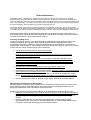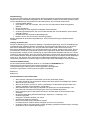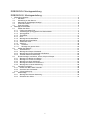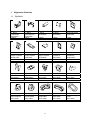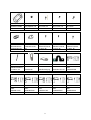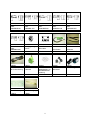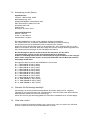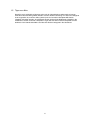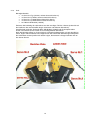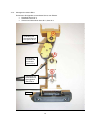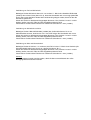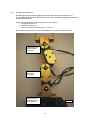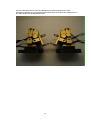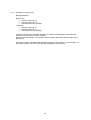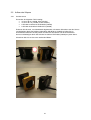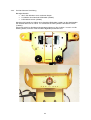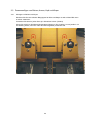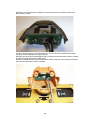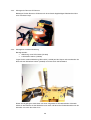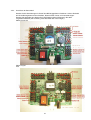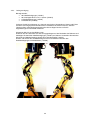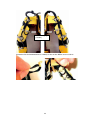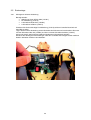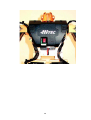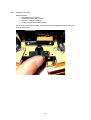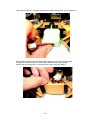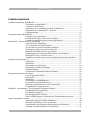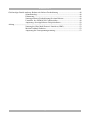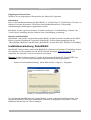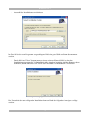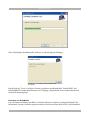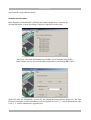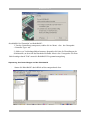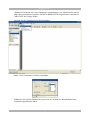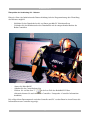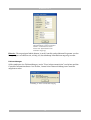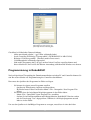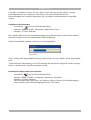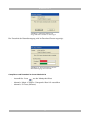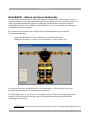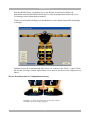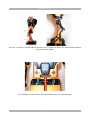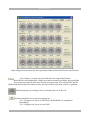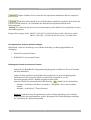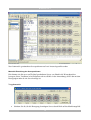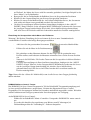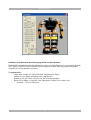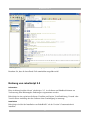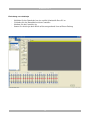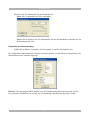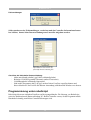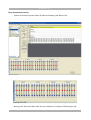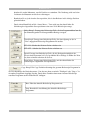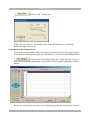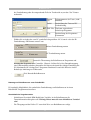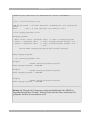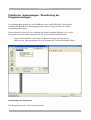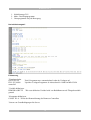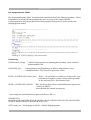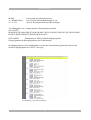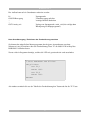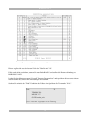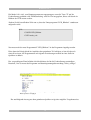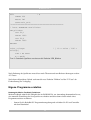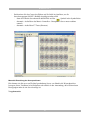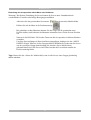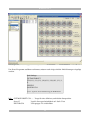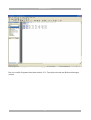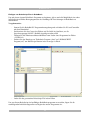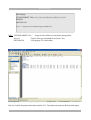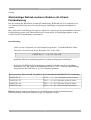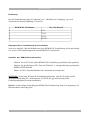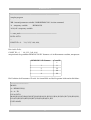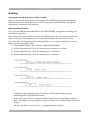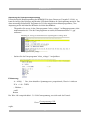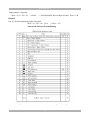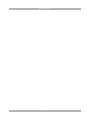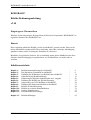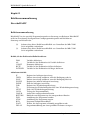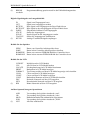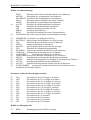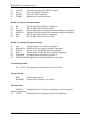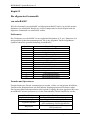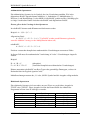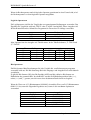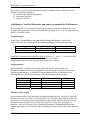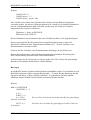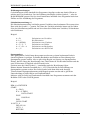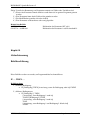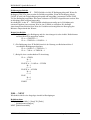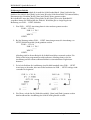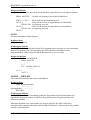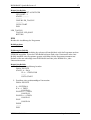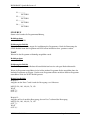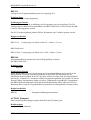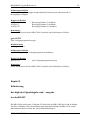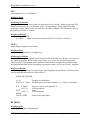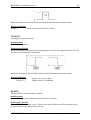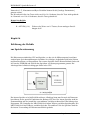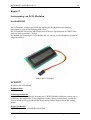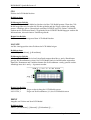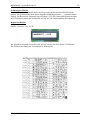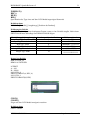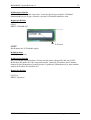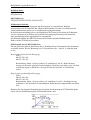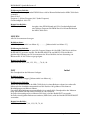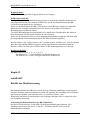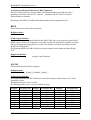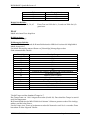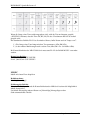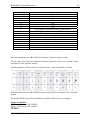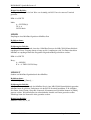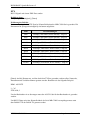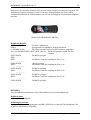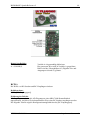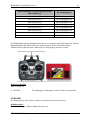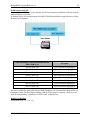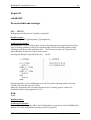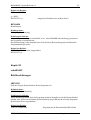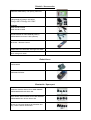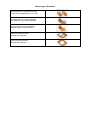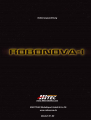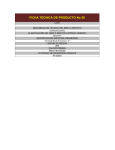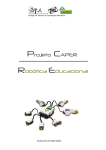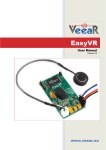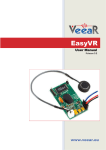Download RoboBASIC - CONRAD Produktinfo.
Transcript
Sicherheitshinweise HITEC/MULTIPLEX – ROBONOVA-I –Baukästen/RTW unterliegen während der Produktion einer ständigen Materialkontrolle. Wir hoffen, dass Sie mit dem Inhalt zufrieden sind. Wir bitten Sie, den Inhalt vor Verwendung zu prüfen. Sie bekommen als unsere Kunden automatisch den Email Helpdesk Service und es ist der schnellste Weg mit uns Kontakt aufzunehmen. Bei Fragen schauen Sie zuerst im Handbuch nach und im Internetbereich Support finden Sie diverse Antworten. Wenn Sie keine Lösung finden, kontaktieren Sie uns. Wir arbeiten ständig an der technischen Weiterentwicklung unserer Modelle. Änderungen des Packungsinhalts in Form, Maß, Technik, Material und Ausstattung behalten wir uns jederzeit und ohne Ankündigung vor. Bitte haben Sie Verständnis dafür, dass aus Angaben und Abbildungen dieser Anleitung keine Ansprüche abgeleitet werden können. Diese Bedienungsanleitung ist Bestandteil des Produktes. Sie beinhaltet wichtige Informationen und Sicherheitshinweise. Sie ist deshalb jederzeit griffbereit aufzubewahren und beim Verkauf des Produktes an Dritte weiterzugeben. ! Sicherheitshinweise beachten! Anleitung sorgfältig lesen! Gerät nicht in Betrieb nehmen, bevor Sie diese Bedienungsanleitung und die folgenden (bzw. in der Anleitung enthaltenen oder separat beiliegenden) Sicherheitshinweise sorgfältig gelesen haben. Nehmen Sie unter keinen Umständen technische Veränderungen an dem Gerät vor. Verwenden Sie ausschließlich Original-Zubehör- und Ersatzteile Gerät bzw. Modell nicht in Betrieb nehmen, wenn etwas nicht in Ordnung scheint. Zuerst Fehler suchen und beheben. x Das Gerät ist für Kinder unter 14 Jahren nicht geeignet. x Durch die scharfen Kanten der Aluminiumverbindungsteile können bei unsachgemäßer Handhabung Verletzungen auftreten. x Bei Betrieb des Roboters können durch unvorhergesehene Bewegungsabläufe Finger eingeklemmt werden. Daher sollte der Roboter während des Betriebes nicht in die Hand genommen werden. Es besteht Quetschgefahr an Servos und Metallteilen. Zum Testlauf unbedingt Halterung verwenden x Bei Wartungs- und Servicearbeiten die Stromversorgung (Akku ) abtrennen. x Bei Montage und Service ist große Sorgfalt erforderlich. Die Servos dürfen in keinem Betriebsfalle gegen mechanische Anschläge laufen können. Bei der Montage ist darauf zu achten, dass die Servokabel sorgfältig verlegt werden und keinesfalls von der Mechanik eingeklemmt werden können. Bei Beschädigung des Kabels besteht Kurzschluss- und eventuell sogar Brandgefahr. x Aus Sicherheitsgründen sollte der Roboter nur auf ebenen Oberflächen betrieben werden. ESD-Hinweise für elektronische Baugruppen: Die Baugruppen Ihres Gerätes sind mit elektrostatisch empfindlichen Bauteilen bestückt. Diese können durch Ladungsausgleich (Potentialausgleich durch elektrostatische Entladung) beim Berühren der Baugruppe zerstört oder in der Lebensdauer beeinflusst werden. Beachten Sie unbedingt folgende Schutzmaßnahmen für elektrostatisch gefährdete Baugruppen: x Stellen Sie vor dem Einsetzen bzw. Ausbau solcher Baugruppen in das Gerät einen elektrischen Potentialausgleich zwischen sich und ihrer Umgebung her (z.B. Heizkörper anfassen). Öffnen Sie ggf. das Gerät und fassen es großflächig an, um den Potentialausgleich zum Grundgerät zu schaffen. x Nehmen Sie Baugruppen erst nach dem Potentialausgleich aus dem leitfähigen ESDSchutzbeutel heraus. Vermeiden Sie die direkte Berührung von elektronischen Bauteilen oder Lötpunkten. Fassen Sie die Baugruppe nur am Rand der Platine. Gewährleistung Für unsere Produkte leisten wir entsprechend den derzeit geltenden gesetzlichen Bestimmungen Gewähr. Wenden Sie sich mit Gewährleistungsfällen an den Fachhändler, bei dem Sie das Gerät erworben haben. Von der Gewährleistung ausgeschlossen sind Fehlfunktionen, die verursacht wurden durch: x unsachgemäßen Betrieb. x durch falsche, nicht oder verspätet, oder nicht von einer autorisierten Stelle durchgeführte Wartung. x falsche Anschlüsse. x Verwendung von nicht originalem HITEC/MULTIPLEX Zubehör, x Veränderungen/Reparaturen, die nicht von MULTIPLEX oder einer MUTIPLEX- Service-Stelle ausgeführt wurden. x versehentliche oder absichtliche Beschädigungen. x Defekte, die sich aus der normalen Abnutzung ergeben. Betrieb außerhalb der technischen Spezifikationen, oder im Zusammenhang mit Geräten anderer Hersteller Haftung / Schadenersatz Sowohl die Einhaltung der Hinweise aus Montage- und Bedienungsanleitung, als auch die Bedingungen und Methoden bei Installation, Betrieb, Verwendung und Wartung des Gerätes können von der Firma MULTIPLEX Modellsport GmbH & Co. KG nicht überwacht werden. Daher übernimmt die Firma MULTIPLEX Modellsport GmbH & Co. KG keinerlei Haftung für Verluste, Schäden oder Kosten, die sich aus fehlerhafter Verwendung und Betrieb ergeben oder in irgendeiner Weise damit zusammenhängen. Soweit gesetzlich zulässig, ist die Verpflichtung der Firma MULTIPLEX Modellsport GmbH & Co. KG zur Leistung von Schadenersatz, gleich aus welchem Rechtsgrund, begrenzt auf den Rechnungswert der an dem schadenstiftenden Ereignis unmittelbar beteiligten Warenmenge der Firma MULTIPLEX Modellsport GmbH & Co. KG. Dies gilt nicht, soweit die Firma MULTIPLEX Modellsport GmbH & Co. KG nach zwingenden gesetzlichen Vorschriften wegen Vorsatzes oder grober Fahrlässigkeit unbeschränkt haftet. CE-Konformitätserklärung Die Firma MULTIPLEX Modellsport GmbH & Co. KG erklärt für ROBONOVA-I die Übereinstimmung mit folgenden harmonisierten Richtlinien der EU: Schutzanforderungen in Bezug auf die elektromagnetische Verträglichkeit Protection requirements concerning electromagnetic Compatibility EN55014-1 EN55014-2 Sicherheitshinweise zum Thema Akku: x x x x x x x x Akkus müssen außerhalb der Reichweite von Kindern aufbewahrt werden. Vor jedem Gebrauch den einwandfreien Zustand des Akkus prüfen. Beschädigte oder defekte Akkus nicht mehr verwenden. Akkus nicht erhitzen, verbrennen, öffnen, kurzschließen, mit überhöhten Strömen laden oder entladen, überladen oder tiefentladen, verpolt laden. Akkus während des Ladevorgangs außerhalb des Gerätes auf eine hitzebeständige, nicht brennbare und nicht leitende Unterlage legen und nicht unbeaufsichtigt lassen. Keine Veränderungen an Akku-Packs vornehmen. Niemals direkt an den Zellen löten oder schweißen. Bei falscher Behandlung besteht Entzündungs-, Explosions-, Verätzungs-, und Verbrennungsgefahr. Geeignete Löschmittel: Wasser, CO2, Sand Auslaufendes Elektrolyt ist ätzend! Nicht mit Haut oder Augen in Berührung bringen. Im Notfall sofort mit reichlich Wasser ausspülen und einen Arzt aufsuchen. Verbrauchte Akkus ordnungsgemäß nach den jeweiligen gesetzlichen Bestimmungen entsorgen, keinesfalls in den normalen Hausmüll geben. ROBONOVA-I Montageanleitung ROBONOVA-I Montageanleitung....................................................................................... 1 1 Allgemeine Hinweise ...................................................................................................................... 2 1.1 Stückliste ................................................................................................................................ 2 1.2 Anmerkung zu den Servos..................................................................................................... 5 1.3 Was wird für die Montage benötigt? ...................................................................................... 5 1.4 Links oder rechts?.................................................................................................................. 5 1.5 Tipps zum Akku...................................................................................................................... 6 2 Montage der Einzelteile .................................................................................................................. 7 2.1 Aufbau der Beine ................................................................................................................... 7 2.1.1 Linker und rechter Fuß: ..................................................................................................... 7 2.1.2 Verbindungen Sprunggelenk und Oberschenkel:.............................................................. 8 2.1.3 Sprunggelenk:.................................................................................................................... 9 2.1.4 Schienbein: ...................................................................................................................... 11 2.1.5 Knie:................................................................................................................................. 12 2.1.6 Montage des rechten Beins ............................................................................................. 13 2.1.7 Montage des linken Beins................................................................................................ 15 2.1.8 Aufbau der Arme.............................................................................................................. 18 2.1.9 Oberarm........................................................................................................................... 18 2.1.10 Unterarm...................................................................................................................... 19 2.1.11 Montage der ganzen Arme.......................................................................................... 20 2.2 Aufbau des Körpers ............................................................................................................. 21 2.2.1 Schulterservos ................................................................................................................. 21 2.2.2 Montage des Körper-Vorderteils:..................................................................................... 22 2.2.3 Montage der Körper Rückseite HR1B-0005 .................................................................... 23 2.2.4 Schulter-Oberarm-Verbindung......................................................................................... 24 2.3 Zusammenfügen von Beinen, Armen, Kopf und Körper ...................................................... 25 2.3.1 Montage von Beinen und Körper ..................................................................................... 25 2.3.2 Montage von Armen und Körper...................................................................................... 26 2.3.3 Montage von Kopf und Körper......................................................................................... 27 2.3.4 Montage des Remocon-IR-Sensors ................................................................................ 29 2.3.5 Montage der vorderen Abdeckung .................................................................................. 29 2.4 Controller und Kabel ............................................................................................................ 30 2.4.1 Einbau des MR-C3024 Controller.................................................................................... 30 2.4.2 Anschluss der Servokabel ............................................................................................... 31 2.4.3 Leitungsverlegung ........................................................................................................... 32 2.5 Endmontage......................................................................................................................... 35 2.5.1 Montage der hinteren Abdeckung.................................................................................... 35 2.5.2 Einsetzen des Akkus ....................................................................................................... 37 1 1 1.1 Allgemeine Hinweise Stückliste 130000 U - Blech mit Gewinde HR1B-0001 6 Stück 130001 U - Blech ohne Gewinde HR1B-0002 4Stück 130002 I - Blech HR1B-0003 130003 H - Blech HR1B-0004 130004 Körper Rückseite HR1B-0005 8 Stück 2 Stück 1 Stück 130005 130006 130007 Körper Vorderteil HR1B-0006 1 Stück Körper Oberteil HR1B-0007 1 Stück Körper Unterteil HR1B-0008 1 Stück 130008 Schulter Innenblech HR1B-0009 2 Stück 130009 Schulter Außenblech HR1B-00010 2 Stück 130010 Hand Verbinder HR1B-00011 2 Stück 130011 Fuß HR1B-00012 2 Stück 131000 Abdeckung vorne HR1C-0001 1 Stück 131001 Abdeckung hinten HR1C-0002 1 Stück 131002 Visier HR1C-0003 1 Stück 131003 131004 131005 131006 Kopf Vorderteil HR1C-0004 1 Stück Kopf Hinterteil HR1C-0005 1 Stück Hand-Hälfte HR1C-0006 2 Stück Hand-Hälfte HR1C-0007 2 Stück 131008 Fußabdeckung, rechts HR1C-0008 1 Stück 2 131009 Fußabdeckung, linksHR1C-0009 1 Stück 132001 Unterlegscheibe, 6x2,2x0,5mm, Ni 28 Stück 132002 Schraube, M2 x 4mm, Ni 40 Stück 132003 Schraube, M2,6 x 4mm, Ni 12 Stück 132004 Schraube, M3 x 4mm 4 Stück 132005 132006 Abstandsbolzen mit Gewinde M3 4 Stück Rändelschraube M3 2 Stück 132007 Schraube, selbstschneidend, 2 x 4mm, Ni 128 Stück 132008 Schraube, selbstschneidend, 2 x 5mm, Ni 12 Stück 132009 Schraube, selbstschneidend, 2 x 8mm, Ni 6 Stück 132013 Schraube, selbstschneidend, 2 x 26mm, sw 2 Stück 133000 133001 133002 Kabelbinder 8 Stück Kabelbefestigung 28 Stück Akkukabel Schutz 1 Stück 134000 Servo Nr.1 HSR8498HB1R200 1 Stück 134001 Servo Nr.3 HSR8498HB1L200 1 Stück 134002 Servo Nr.2 HSR8498HB1R300 3 Stück 134003 Servo Nr.4 HSR8498HB1L300 3 Stück 134004 Servo Nr.5 HSR8498HB2R200 1 Stück 134005 Servo Nr.7 HSR8498HB2L200 1 Stück 3 134006 Servo Nr.6 HSR8498HB2R400 1 Stück 134007 Servo Nr.8 HSR8498HB2L400 1 Stück 134008 Servo Nr.9 HSR8498HB3R200 1 Stück 134009 Servo Nr.10 HSR8498HB3L200 1 Stück 134010 Servo Nr.11 HSR8498HB2R300 1 Stück 134011 Servo Nr.12 HSR8498HB2L300 1 Stück 135004 Servogegenlager 4,5mm 136000 Controller MR-C3024 136001 136002 1 Stück 1 Stück LED Platine 1 Stück IR-Sensor 1 Stück 136003 Remocon IR-Fernbedienung 136010 Akku 6V / 1000mAh 136030 PC-Kabel seriell MR-C3024 136040 Schnellladegerät 1 Stück 1 Stück 136020 CD-ROM (ROBOBASIC V2. & ROBONOVA-I Anleitung 1 Stück 1 Stück 1 Stück 131010 Pin-Abdeckung 133003 Kabelbefestigung 1 Stück 1 Stück 4 1.2 Anmerkung zu den Servos Spezifikationen: Interface : HMI Protokoll, PWM Betriebsspannung: 6.0V Stellgeschwindigkeit: 0.20sec/60rbei 6.0V Max. Drehmoment: 100Ncm bei 6.0V Drehwinkel: Max 180r Gewicht: 55g Dimension: 40 x 20 x 47mm Impulsspezifikationen: Neutral : 1500 ms 0-180r: s1100-1900 ms Wiederholrate: 12-26ms Die HSR-8498HB Servos sind auf den jeweiligen Einsatzort abgestimmt. Sie unterscheiden sich in Gehäuse, Abtriebsrad, Kabellänge und Einbaurichtung Um die Servos schnell zu identifizieren sind sie mit Nummern versehen. Halten Sie sich bei der Montage genau an die Anweisungen, bzw. orientieren Sie sich an den Bildern. Somit stellen Sie sicher, dass das richtige Servo an der richtigen Stelle eingesetzt wird. Sie müssen keine Anpassungen an der Kabellänge durchführen Bei der Montage der Servos werden teilweise die Schrauben, die das Servo zusammenhalten entfernt, um die verschiedenen Bleche zu befestigen. Achten sie unbedingt darauf, dass die unterschiedlich langen Schrauben an der richtigen Stelle wieder eingeschraubt werden, da sonst die Elektronik oder die Mechanik im Servo beschädigt werden kann. Die folgenden Servos kommen bei ROBONOVA-I zum Einsatz: Nr. 1, HSR-8498HB 1R 200 (1 Stück) Nr. 2, HSR-8498HB 1R 300 (3 Stück) Nr. 3, HSR-8498HB 1L 200 (1 Stück) Nr. 4, HSR-8498HB 1L 300 (3 Stück) Nr. 5, HSR-8498HB 2R 200 (1 Stück) Nr. 6, HSR-8498HB 2R 400 (1 Stück) Nr. 7, HSR-8498HB 2L 200 (1 Stück) Nr. 8, HSR-8498HB 2L 400 (1 Stück) Nr. 9, HSR-8498HB 3R 200 (1 Stück) Nr. 10, HSR-8498HB 3L 200 (1 Stück) Nr. 11, HSR-8498HB 2R 300 (1 Stück) Nr. 12, HSR-8498HB 2L 300 (1 Stück) 1.3 Was wird für die Montage benötigt? Sie benötigen einen Kreuzschlitzschraubendreher der Größen PH0 und PH1, möglichst magnetisch, eine spitze Pinzette, bzw. eine Spitzzange, sowie ein Gabel- oder Steckschlüssel SW5 (alternativ funktioniert auch eine Flachzange). Achten Sie auf eine gute Werkzeugqualität um Schrauben und Bauteile nicht zu beschädigen. 1.4 Links oder rechts? Wenn im Verlauf der folgenden Anleitung vom „rechten Arm“ oder vom „linken Fuß“ die Rede ist, dann ist dies immer aus der Sicht des Roboters zu sehen. 5 1.5 Tipps zum Akku Damit Sie nach erfolgreicher Montage sofort mit der Inbetriebnahme weitermachen können, sollte als erstes der Akku geladen werden. Da eine direkte Verbindung von Akku und Ladegerät nicht vorgesehen ist, muss der Akku (136010) mit der Controller Leiterplatte MR-C3024 (136000) verbunden werden. Anschließend stecken sie das Schnellladegerät (136040) in die Ladebuchse auf den Controller Leiterplatte. Legen Sie den Akku und die Leiterplatte auf eine elektrisch nicht leitende Oberfläche und Stecken Sie das Ladegerät in die Steckdose. 6 2 Montage der Einzelteile 2.1 2.1.1 Aufbau der Beine Linker und rechter Fuß: Benötigte Bauteile: x zwei Fußteile HR1B-00012 (130011) x ein Servo Nr.6 (134007, linker Fuß) x ein Servo Nr.8 (134006, rechter Fuß) Montieren Sie die Servos so, wie auf den Bildern zu sehen ist (Das Servokabel auf der Oberseite, achten Sie auf die freien Löcher in den Fußteilen). Dazu müssen sie zuerst die Abtriebsräder sowie die Gegenlager von den Servos entfernen und die unteren Schrauben (2x schwarz, 2x silbern) aus den Servos herausdrehen. Positionieren Sie nun die Servos im Fußteil und drehen Sie die Schrauben wieder vorsichtig hinein (Achten Sie auf die korrekte Position der kürzeren silbernen Schrauben und der längeren schwarzen Schrauben). Anschließend montieren Sie auch wieder die Abtriebsräder sowie die Gegenlager. Die Abtriebsräder lassen sich wegen dem Positionierungsstift nur in einer Position auf den Vielzahn stecken. Vor ihnen müssen nun zwei symmetrische Füße stehen. 7 2.1.2 Verbindungen Sprunggelenk und Oberschenkel: Benötigte Bauteile: x vier U-Bleche mit Gewinde HR1B-0001 (130000) x vier U-Bleche ohne Gewinde HR1B-0002 (130001) x 16 Schrauben M2 x 4mm (132002) Achtung: die beiden U-Bleche sind sich sehr ähnlich. Neben dem Hauptunterschied, den Gewinden, ist bei dem U-Blech mit Gewinde HR1B-0001die seitlich hochgebogene Kante höher! Verschrauben Sie jeweils ein Blech vom Typ HR1B-0001 mit einem Blech HR1B-0002, wie im Bild zu sehen 8 2.1.3 Sprunggelenk: Benötigte Teile: x 2 Fußbaugruppen aus Schritt 2.1.1 x 2 Sprunggelenksverbindungen aus Schritt 2.1.2 x 16 Schrauben 2 x 4mm (132007) x 2 Kabelbefestigungen (133001) x 2 Unterlegscheiben 6 x 2,2 x 0,5mm (132001) x zwei Fußabdeckungen (131007, 131008) x 8 Schrauben M2 x 4mm (132002) Als nächstes verbinden Sie zwei der gerade verschraubten Bleche mit den zuvor verschraubten „Fuß-Servos“. Dazu muss das U - Blech mit Gewinde HR1B-0001 leicht aufgebogen werden, damit es über die Verschraubung der Abtriebsräder des Servos rutschen kann Achten Sie auf die Positionierung des Servos. Wenn das Blechteil im rechten Winkel zum Servo steht, muss beim linken Fuß (Servo Nr. 6) die auf dem Abtriebsrad eingeprägte „3“ auf „Position 12 Uhr“ stehen, beim rechten Fuß (Servo 8) muss die „7“ auf „Position 12 Uhr“ stehen. Siehe Bild unten! Verschrauben Sie die Bauteile mit je 8 Schrauben 2mm x 4mm (132002). Befestigen Sie außerdem das Servokabel, so wie auf dem Bild unten zu sehen. Nutzen Sie dazu die Kabelbefestigung (133001) und verschrauben sie diese durch das U-Blech in der unteren Position am Servogegenlager. Legen Sie unbedingt eine Unterlegscheibe zwischen Schraube und Kabelbefestigung. Achten Sie darauf, dass die Servokabel beim bewegen der Servos nirgends eingeklemmt werden können. 9 Zum Schluss platzieren Sie die Fußabdeckungen wie im Bild zu sehen über die montierten Baugruppen (131007 - rechter Fuß, Servo Nr. 8, 131008 - linker Fuß, Servo Nr. 6, Prägung auf der Innenseite der Abdeckung) und verschrauben sie mit jeweils vier Schrauben M2x4mm. Die Fußabdeckungen sind zueinander symmetrisch. Eine Längsseite ist flach, eine Seite ist abgerundet. Die abgerundete Seite muss beim fertig montierten Roboter nach außen zeigen. 10 2.1.4 Schienbein: Benötigte Bauteile: x 4 I-Bleche HR1B-0003 (130002) x ein Servo Nr.4 (134002) x ein Servo Nr.2 (134003) Das I-Blech HR1B-0003 (130002) hat produktionsbedingt zwei Seiten. Die eine Seite hat leicht abgerundete Kanten, die andere Seite ist relativ scharfkantig. Um einen sichereren Betrieb zu gewährleisten, sollte es immer so montiert werden, dass die leicht abgerundete Seite nach Außen (vom Servo weg zeigt). Entfernen Sie beidseitig die 3 Schrauben aus dem 5-eckigen Teil der Servos (achten Sie auf die Positionen der unterschiedlich langen schwarzen und silbernen Schrauben) und befestigen Sie damit die I-Bleche wie oben beschrieben. Am Ende dieses Abschnitts müssen auch hier wieder zwei symmetrische Baugruppen vor Ihnen liegen 11 2.1.5 Knie: Benötigte Bauteile: x 1x Servo Nr.3 Typ (134001, rechtes oberes Knie-Servo) x 1x Servo Nr.2 (134002, rechtes unteres Knie-Servo) x 1x Servo Nr.1 (134000 linkes oberes Knie-Servo) x 1x Servo Nr.4 (134003 linkes unteres Knie-Servo) x 2x H-Blech HR1B-0004 (130003) Entfernen Sie beidseitig die 3 Schrauben aus dem 5-eckigen Teil der 4 Servos (achten Sie auf die Positionen der unterschiedlich langen schwarzen und silbernen Schrauben). Anschließend verbinden Sie das H-Blech HR1B-0004 (130003) und die entsprechenden oberen und unteren Servos mit den zuvor herausgedrehten Schrauben. Nach der Montage sollten vor Ihnen wieder 2 symmetrische Baugruppen, wie auf dem Bild zu sehen, liegen. Die korrekte Servomontage können Sie anhand der Servoleitungen überprüfen: die Anschlüsse müssen jeweils nach außen zeigen, die kürzeren Leitungen befinden sich an den oberen Servos 12 2.1.6 Montage des rechten Beins Es kommen die folgenden vormontierten Servos zum Einsatz: x Fußgelenk-Servo Nr. 8 x Schienbein-Servo Nr. 2 x Unteres und oberes Knie-Servo Nr. 2, bzw. Nr.3 Verbindung von Oberschenkel und Knie (Servo Nr. 3) Verbindung von Knie und Schienbein (Servo Nr. 2) Verbindung von Schienbein und Sprunggelenk (Servo NR. 2 Vorne 13 Verbindung von Fuß und Schienbein: Befestigen Sie das Schienbein-Servo Nr. 2 so an dem U - Blech ohne Gewinde HR1B-0002 (130001) des rechten Fußes (Servo Nr. 8), dass das Servokabel nach vorne zeigt (siehe Bild oben). Dazu muss das Blech wieder leicht auseinander gebogen werden, damit es über die Schrauben gleiten kann Achten Sie auf die im Abtriebsrad eingeprägten Nummern. Die „Position 6“ muss in 12-UhrStellung stehen, wenn die Teile wie oben abgebildet positioniert sind. Verschrauben sie die beiden Einheiten mit 8 silbernen Schrauben 2 x 4mm (132007). Verbindung von Schienbein und Knie: Befestigen Sie das I-Blech HR1B-0003 (130002) des „Schienbein-Servos“ Nr. 2 am Abtriebsrad des unteren „Knie-Servos“ Nr. 2. Auch hier zeigen die Servokabel nach vorne. Achten Sie auf die im Abtriebsrad eingeprägten Nummern. Die „Position 4“ muss in 12-UhrStellung stehen, wenn die Teile wie oben abgebildet positioniert sind. Verschrauben sie die beiden Einheiten mit 8 silbernen Schrauben 2 x 4mm (132007). Verbindung von Knie und Oberschenkel: Befestigen Sie das in Schritt 2.1.2. montierte „Hüft-Teil“ mit dem U - Blech ohne Gewinde (die Schraubenköpfe zeigen zum Servo) am „oberen Knie-Servo“ Nr. 3. Achten Sie auf die im Abtriebsrad eingeprägten Nummern. Die „Position 8“ muss in 12-UhrStellung stehen, wenn die Teile wie oben abgebildet positioniert sind. Verschrauben sie die beiden Einheiten mit 8 silbernen Schrauben 2 x 4mm (132007). Achtung: Die Beine müssen korrekt montiert werden, damit die Servos anschließend den vollen Bewegungsbereich ausnutzen können! 14 2.1.7 Montage des linken Beins Die Montage des linken Beins erfolgt auf die selbe Weise wie oben beschrieben und unterscheidet sich lediglich bei den Nummern der Servos, sowie den eingeprägten Positionen auf den Abtriebsrädern. Es kommen die folgenden vormontierten Servos zum Einsatz: x Fußgelenk-Servo Nr. 6 x Schienbein-Servo Nr. 4 x Oberes und unteres Knie-Servo Nr. 1 und Nr. 4 Die Positionen der Nummern auf den Abtriebsrädern entnehmen Sie dem Bild unten Verbindung von Oberschenkel und Knie Verbindung von Knie und Schienbein Verbindung von Schienbein und Sprunggelenk Vorne G G 15 Die fertig montierten Beine müssen so aussehen wie auf dem Bild unten zu sehen: 16 Wenn Sie die Beine nicht wie auf dem Bild gezeigt zusammenfalten können, dann kontrollieren Sie bitte die vorausgegangen Montageschritte, besonders die Positionen der in den Abtriebsrädern eingeprägten Nummern. 17 2.1.8 Aufbau der Arme 2.1.9 Oberarm Benötigte Bauteile: x 4 I-Bleche HR1B-0003 (130002) x 1x Servo Nr. 2 (134000) x 1x Servo Nr. 4 (134001) Das I-Blech HR1B-0003 (130002) hat produktionsbedingt zwei Seiten. Die eine Seite hat leicht abgerundete Kanten, die andere Seite ist relativ scharfkantig. Um einen sichereren Betrieb zu gewährleisten, sollte es immer so montiert werden, dass die leicht abgerundete Seite nach Außen zeigt. Entfernen Sie beidseitig die 3 Schrauben aus dem 5-eckigen Teil der Servos und befestigen Sie damit die I-Bleche wie oben beschrieben. Achten sie darauf, dass die, in ihrer Länge unterschiedlichen, silbernen und schwarzen Schrauben jeweils wieder in der Position eingeschraubt werden, aus der sie vorher entfernt wurden. Am Ende dieses Abschnitts müssen auch hier wieder zwei symmetrische Baugruppen vor Ihnen liegen 18 2.1.10 Unterarm Benötigte Bauteile: x 1x Servo Nr.11 (links) x 1x Servo Nr.12 (rechts) x 2 Hand-Teile HR1C-0006 (131006) x 2 Hand-Teile HR1C-0007 (131007) x 2 Handverbindungsbleche HR1B-00011 (130010) x 8 Schrauben, 2x5mm (132008) Entfernen Sie an jedem Servo die 4 Schrauben, die vom Abtriebsrad, bzw. dem Gegenlager abgewandt sind und befestigen Sie damit die Handverbindungsbleche (HR1B-00011) wie im Bild unten zu sehen. Für die Hand stecken sie jeweils ein Teil HR1C-0006 und HR1C-0007 zusammen und verschrauben es mit jeweils vier Schrauben, 2x5mm (132008) am Handverbindungsblech. Die Servokabel müssen nach außen zeigen! Wieder müssen zwei symmetrische Baugruppen vor Ihnen liegen. 19 2.1.11 Montage der ganzen Arme Benötigte Bauteile: Rechter Arm: x Oberarm (Servo Nr. 4) x Unterarm (Servo Nr.12) x 8 Schrauben 2x4mm (132007) Linker Arm: x Oberarm (Servo Nr. 2) x Unterarm (Servo Nr.11) x 8 Schrauben 2x4mm (132007) Verbinden Sie die zuvor montierten Oberarm- und Unterarm-Baugruppen. Verwenden Sie dazu pro Arm 8 Schrauben 2x4mm (132007) Die Leitungen der Oberarm- und Unterarm-Servos müssen dabei nach Außen zeigen (siehe Bild unten). Achten Sie auf die im Abtriebsrad eingeprägten Nummern. Die „Position 1“ muss jeweils in 12Uhr-Stellung stehen, wenn die Teile wie unten abgebildet positioniert sind. 20 2.2 2.2.1 Aufbau des Körpers Schulterservos Es werden die folgenden Teile benötigt: x 1x Servo Nr. 9 (134008, linke Schulter) x 1x Servo Nr. 10 (134009, rechte Schulter) x 2 Schulter-Innenbleche HR1B-0009 (130008) x 2 Schulter-Außenblech HR1B-0010 (130009) Entfernen Sie die zwei, vom Abtriebsrad abgewandten, schwarzen Schrauben aus den Servos und befestigen damit das Schulter-Außenblech HR1B-0010 (130009) an jedem Servo. Anschließend entfernen Sie die jeweils vier silbernen Schrauben aus der Unterseite der Servos und befestigen damit das Schulter-Innenblech HR1B-009 (130008) an jedem Servo. Orientieren Sie sich an den unten stehenden Bildern. 21 2.2.2 Montage des Körper-Vorderteils: Benötigt werden die folgenden Teile: x 1x Servo Nr. 5 (134004) x 1x Servo Nr. 7 (134005) x Körper Vorderteil HR1B-0006 (130005) x Die beiden zuvor montierten Schulterelemente mit den Servos Nr.9 und Nr.10 (Schritt 2.2.1) x 8 Schrauben M2x4mm (132002) Entfernen Sie die Abtriebsräder von den beiden Servos. Befestigen Sie die Servos am Körper Vorderteil HR1B-0006 (130005), dass die Leitungen, wie im Bild zu sehen, nach innen zeigen. Entfernen sie an den Servos dazu jeweils die zwei nach außen zeigenden schwarzen Schrauben aus der Oberseite und verschrauben diese jeweils wieder durch das Körper Vorderteil HR1B-0006. Anschließend müssen die beiden Abtriebsräder wieder montiert werden. Montieren Sie die beiden Schulter-Elemente mit jeweils 4 Schrauben M2x4mm (132002) an das Körper Vorderteil HR1B-0006. Die Servoleitungen müssen jeweils zur Rückseite des Körpers zeigen (siehe Bild)! 22 2.2.3 Montage der Körper Rückseite HR1B-0005 Benötigt werden die folgenden Teile: x Vormontiertes Körpervorderteil (Schritt 2.3.2) x Körper Rückseite HR1B-0005 (130004) x 8 Schrauben M2x4mm (132002) Entfernen Sie die hinteren Servo-Gegenlager von den Servos Nr. 5 und Nr. 7 im Vormontierten Körpervorderteil. Entfernen Sie am Servo Nr. 5 die zwei linken Schrauben an der Außenseite und am Servo Nr. 7 die zwei rechten Schrauben an der Außenseite. Führen sie die Servokabel durch das große Loch in der Körper Rückseite HR1B-0005 (130004) und platzieren Sie diese auf dem Vormontierten Körper-Vorderteil. Verschrauben Sie die beiden Teile mit 8 Schrauben M2x4mm (132002) an den Schulterteilen und mit den zuvor aus den Servos Nr. 5 und Nr. 7 entfernten Schrauben an den Servos. Nun können die hinteren Servo-Gegenlager wieder an den Servos Nr. 5 und Nr. 7 montiert werden. 23 2.2.4 Schulter-Oberarm-Verbindung Benötigte Bauteile: x den in den Schritten zuvor montierten Körper x 2 U-Bleche ohne Gewinde HR1B-0002 (130001) x 8 Schrauben 2x4mm (132007) Montieren Sie jeweils ein U-Blech ohne Gewinde HR1B-0002 (130001) an die Abtriebsräder der Schulter-Servos Nr. 9 und Nr. 10. Verwenden Sie hierzu jeweils 4 Schrauben 2x4mm (132007). Achten Sie auf die im Abtriebsrad eingeprägten Nummern. Die „Position 1“ muss in 12-UhrStellung stehen, wenn die Teile wie unten abgebildet positioniert sind. 24 2.3 2.3.1 Zusammenfügen von Beinen, Armen, Kopf und Körper Montage von Beinen und Körper Montieren Sie die vormontierten Baugruppen für Beine und Körper so wie auf dem Bild unten zu sehen zusammen. Verwenden Sie dazu für jedes Servo je 8 Schrauben 2x4mm (132007) Achten Sie auf die im Abtriebsrad eingeprägten Nummern. Die „Position 5“ muss jeweils in 12Uhr-Stellung stehen, wenn die Teile wie unten abgebildet positioniert sind. 25 2.3.2 Montage von Armen und Körper Montieren Sie die vormontierten Baugruppen für Arme und Körper so wie auf dem Bild unten zu sehen zusammen. Verwenden Sie dazu für jedes Servo je 8 Schrauben 2x4mm (132007) Achten Sie auf die im Abtriebsrad eingeprägten Nummern. Beim rechten Arm (Servos Nr. 4 und Nr. 12) muss die „Position 7“ in 12-Uhr-Stellung stehen, beim linken Arm ( Servos Nr. 2 und Nr. 11) muss die „Position 3“ in 12-Uhr-Stellung stehen wenn die Teile wie unten abgebildet positioniert sind. Überprüfen Sie nach der Montage bitte, ob sich die Arme so wie vorgesehen bewegen können. Beide Arme müssen sowohl waagrecht nach vorne und hinten, als auch senkrecht nach oben und unten schwenken können. Sollte dies nicht der Fall sein, dann überprüfen sie bitte die korrekte Montage des betroffenen Servos, insbesondere die Positionen der in den Abtriebsrädern eingeprägten Nummern. rechts links 26 2.3.3 Montage von Kopf und Körper Es werden die folgenden Teile benötigt: x Servogegenlager HSR8498HA2 (135004) x Körperoberteil HR1B-0007 (130006) x LED Platine (136001) x Visier HR1C-0003 (131003) x Kopf Vorderteil HR1C-0004 (131003) x Kopf Hinterteil HR1C-0005 (131004) x 2 Schrauben 2x5mm (132008) x 2 Schrauben 2x4mm (132007) x 10 Schrauben M2.6x4 (132003) x 6 Schrauben 2x8mm (13209) Schrauben Sie das Servogegenlager HSR8498HA2 (135004) mit vier Schrauben 2x8mm (132008) an das Körperoberteil HR1B-0007 (130006). Schrauben sie das Körperoberteil HR1B-0007 mit 10 Schrauben M2.6x4 (132003) auf den, in den Schritten zuvor montierten, Körper. 27 Schrauben sie die LED Platine (136001) mit 2 Schrauben 2x4mm (132007) in das Visier HR1C-0003 (131003). Schieben Sie das Visier mit der LED Platine von vorne in das Kopf Vorderteil HR1C-0004 (131004), bis die Haltehaken im Kopf einrasten. Montieren Sie das Kopf Vorderteil HR1C-0004 (131004) mit zwei Schrauben 2x8mm (13209) auf das Servogegenlager (wie im Bild unten). Danach schrauben Sie das Kopf Hinterteil HR1C-0005 (131005) an das Vorderteil. Benutzen Sie dazu zwei Schrauben 2x5mm (132008). 28 2.3.4 Montage des Remocon-IR-Sensors Befestigen Sie den Remocon-IR-Sensor mit einem Stück doppelseitigen Klebeband auf dem zuvor montierten Kopf 2.3.5 Montage der vorderen Abdeckung Benötigt werden: x Abdeckung vorne HR1C-0001 (131000) x 2 Schrauben 2x5mm (132008) Legen Sie die vordere Abdeckung HR1C-0001 (131000) auf den Körper und verschrauben sie diese mit zwei Schrauben 2x5mm (132008) von hinten durch die Rückwand. Dieser Schritt gelingt am einfachsten mit einem magnetischen Schraubendreher. Alternativ halten sie den Roboter mit der Rückseite nach unten und führen den Schraubendreher mit der Schraube von unten durch das Loch. 29 2.4 2.4.1 Controller und Kabel Einbau des MR-C3024 Controller Benötigt werden: x 4 Abstandsbolzen mit Gewinde M3 (132005) x 4 Schrauben M3x4mm (132004) x ein MR-C3024 Controller Die vier Abstandsbolzen mit Gewinde M3 (132005) werden in die dafür vorgesehenen Gewindelöcher in der Körper Rückseite HR1B-0005 (130004) eingeschraubt. Verschrauben Sie den MR-C3024 Controller mit vier Schrauben M3x4mm (132004) an den Abstandsbolzen. 30 2.4.2 Anschluss der Servokabel Stecken sie die Servoleitungen in die auf dem Bild angegebenen Positionen. Achten Sie dabei auf die Codierungsnasen an den Steckern. Diese müssen immer zur Innenseite zeigen. Stecken Sie außerdem den Stecker der LED-Platine und den IR-Sensor in die dafür vorgesehene Buchse (die Codierung muss ebenfalls nach innen zeigen). Platine Layout 2.3 Platine Layout 2.3b 31 2.4.3 Leitungsverlegung Benötigt werden: x 28 Kabelbefestigungen (133001) x 28 Unterlegscheiben 6 x 2,2 x 0,5mm (132001) x 2 Kabelbefestigungen (133003) x 8 Kabelbinder (133000) Verlegen Sie die Servoleitungen so, dass sie unter keinen Umständen an Kanten und Ecken scheuern oder eingequetscht werden können! Außerdem ist darauf zu achten, dass die Leitungen dem vollen Bewegungsumfang der Servos folgen können und keine Zugbelastungen auf die Kabel entstehen! Orientieren Sie sich an den Bildern unten. Entfernen Sie eine Schraube aus den Servogegenlagern auf der Rückseite des Roboters und befestigen Sie damit die Kabelbefestigungen (133001) am Roboter. Verwenden Sie zwischen Schraube und Kabelbefestigung jeweils eine Unterlegscheibe (132001). Sichern und fixieren Sie die Kabelstränge an Armen und Beinen zwischen den Kabelbefestigungen mit Kabelbindern (133000). 32 Kabelbefestigung (133003) Verwenden Sie die Kabelbefestigung (133003) so wie auf den Bildern unten zu sehen 33 34 2.5 2.5.1 Endmontage Montage der hinteren Abdeckung Benötigt werden: x Abdeckung hinten HR1C-0002 (131001) x Pin-Abdeckung (131010) x 2 Schrauben M2,6x4mm (132003) x 2 Schrauben 2x26mm (132013) Platzieren Sie die durchsichtige Pin-Abdeckung (131010) auf dem Controller Board wie auf dem Bild zu sehen. Legen Sie die hintere Abdeckung auf die Rückseite des Roboters und verschrauben Sie unten mit zwei Schrauben M2, 6x4 (132003) und oben mit zwei Schrauben 2x26mm (132013). Achten sie darauf, dass keine Servokabel eingeklemmt und gequetscht werden! Schieben Sie die längeren Servoleitungen unter den Controller und verlegen Sie die restlichen Kabel in Schlaufen zwischen den Bauteilen. 35 36 2.5.2 Einsetzen des Akkus Benötigt werden: x Akkukabelschutz (133002) x 2 Rändelschrauben M3 (132006) x Akku 6V / 1000mAh (136010) x Körper Unterteil HR1B-0008 (130007) Schieben Sie zuerst der Akkukabel Schutz in den dafür vorgesehenen Ausschnitt in der Roboter Rückwand 37 Legen Sie den Akku 6V / 1000mAh (136010) wie im Bild unten gezeigt, in den Roboter ein. Hängen Sie das Körper Unterteil HR1B-0008 (130007) mit der Lasche in das KörperVorderteil ein und befestigen es mit den zwei Rändelschrauben M3 (132006). Stecken Sie den Akkustecker in die Akkubuchse auf der Controller Platine. 38 Installation und Betrieb von RoboBASIC, RoboScript, RoboRemocon ROBONOVA-1 Inhaltsverzeichnis Installationsanleitung RoboBASIC.....................................................................................................3 Einrichten von RoboBASIC...........................................................................5 Verhalten beim Erststart.................................................................................6 Anpassung des Controllertyps und der Schnittstelle ....................................7 Überprüfen der Verbindung PC - Roboter......................................................9 Fehlermeldungen ..........................................................................................10 Programmierung in RoboBASIC........................................................................................................11 Compilieren des Quelltextes .......................................................................12 Download des Object Codes zum Controller...............................................12 Compilieren und Download in einem Arbeitschritt......................................13 RoboBASIC - Setzen der Servo Nullpunkte......................................................................................14 Abspeichern der Neutrallage.........................................................................17 Servo Positionen in Echtzeit ändern.............................................................17 Servopositionen direkt in Quelltext einfügen..............................................19 Nutzung des Echzeit Servocontrol Fensters.................................................19 Manuelle Einstellung der Servopositionen:..................................................20 Einstellung der Servoposition mittels Maus oder Pfeiltasten.......................21 ROBONOVA Servo Control Fenster...........................................................21 Ausführen einer Einzelnen Servobewegung direkt aus dem Quelltext.........22 Nutzung von roboScript 2.5................................................................................................................23 Information...................................................................................................23 Installation....................................................................................................23 Einrichtung von roboScript...........................................................................24 Überprüfen der Datenverbindung.................................................................25 Fehlermeldungen ..........................................................................................26 Checkliste bei fehlerhafter Datenverbindung:..............................................26 Programmierung unter roboScript......................................................................................................26 Erste Programmierschritte............................................................................27 Information...................................................................................................29 Installation....................................................................................................29 Einrichtung von RoboRemocon....................................................................29 Programmieren mit RoboRemocon..............................................................30 Nutzung von RoboRemocon unter RoboBASIC.........................................31 Grundsätzliche Vorgehensweise...................................................................31 Praktische Anwendungen / Erweiterung der Programmvorlagen......................................................33 Grundstruktur des Programms......................................................................33 Der Initialisierungsteil..................................................................................34 Das Hauptprogramm "MAIN"......................................................................35 Neue Grundbewegung / Funktionen der Fernbedienung zuordnen..............37 Eigene Programme erstellen...............................................................................................................40 Nutzung der Motion Feedback Funktionen..................................................40 Manuelle Einstellung der Servopositionen:..................................................41 Einstellung der Servoposition mittels Maus oder Pfeiltasten.......................43 Einfügen von RoboScript Files in RoboBasic..............................................46 1 ROBONOVA-1 Gleichzeitiger Betrieb mehrerer Roboter mit Infrarot Fernbedienung .............................................48 Schnelleinstieg..............................................................................................48 Erläuterung....................................................................................................49 Nutzung mehrerer Fernbedienung für einen Roboter...................................49 Umstellen des REMOCON Codebereiches................................................49 Anpassung der mitgelieferten Beispielsoftware.........................................50 Anhang ...............................................................................................................................................52 Nutzung des Hitec Multi Protocol Interfaces (HMI) ..................................52 Motion Feedback Funktion...........................................................................52 Anpassung der Unterspannungswarnung......................................................53 2 ROBONOVA-1 Eingetragene Warenzeichen Windows ist ein eingetragenes Warenzeichen der Microsoft Corporation Information Dies ist die Installationsanleitung für RoboBASIC v2,5, RoboScript v2.5, RoboScript v2.5 kann von früheren Versionen abweichen. An Software und Handbuch können zur Verbesserung ohneBekanntgabe Änderungen vorgenommen werden. RoboBasic ist eine registrierte Software. Erstellen von Kopien, Veröffentlichung, Versand oder Vertrieb dieser Anleitung oder der Software ohne Genehmigung ist untersagt. Hinweise zu RoboBASIC RoboBASIC baut auf der Programmiersprache BASIC auf und ist für den Anschluss an die MR-C Robot Controller Produktreihe vorgesehen. RoboBASIC ist Entwicklungsumgebung für die Hitec/Multiplex Roboter Controller Serie. RoboBASIC ist unter Microsoft Windows XP lauffähig. Installationsanleitung RoboBASIC RoboBASIC Software kann von der dem ROBONOVA Bausatz beiliegenden CD installiert werden. Die aktuellste Version befindet sich auf HITEC Robotik Homepage www.robonova.de. Wir empfehlen, die aktuellste Version von Internet einzusetzen. Hinweis: Seit der Softwareversion 2.5 werden die Programme RoboBASIC, RoboSCRIPT und RoboREMOCON in einem Installationspaket angeboten und gleichzeitig installiert. C Starten Sie den Installationsdialog durch Klick auf das "setup.exe" Programm. Abbildung 1: Startbildschirm Setup Wizzard Es erscheint der Startbildschirm des "Setup Wizard", in dem nochmals darauf hingewiesen wird, dass das RoboBASIC nicht ohne ausdrückliche Erlaubnis weitergegeben werden darf. Diesen Bildschirm durch klick auf "Next" bestätigen: 3 ROBONOVA-1 C Auswahl des Installationsverzeichnisses Im Zweifel ist der vom Programm vorgeschlagene Pfad eine gute Wahl und kann übernommen werden. C Durch klick auf "Next" kommt man zu einem weiteren Hinweis Bild, in dem das Installationsprogramm die Vollständigkeit aller Angaben bestätigt und den Benutzer dazu auffordert, durch anklicken von "Next" das Einrichten von RoboBASIC einzuleiten. Abbildung 2: Bestätigungsschirm RoboBasic Installation Der Fortschritt der nun erfolgenden Installation kann an Hand der folgenden Anzeigen verfolgt werden: 4 ROBONOVA-1 Nach vollständiger Installation aller Software erscheint folgende Meldung: Abbildung 3: Abschlußbildschirm RoboBASIC Installation Durch klick auf "Close" wird dieses Fenster geschlossen und RoboBASIC, RoboSCRIPT und RoboREMOCON stehen dem Benutzer zur Verfügung, entsprechende Icons wurden automatisch auf dem Desktop angelegt. Einrichten von RoboBASIC Um eine Datenverbindung zum Robot Controller aufbauen zu können, benötigt RoboBASIC die Information, welcher Controller genutzt werden soll und an welchem Port des PCs das Datenkabel 5 ROBONOVA-1 zum Controller angeschlossen wurde. Verhalten beim Erststart Beim Erststart von RoboBASIC ( klick auf das entsprechende Icon) erscheint der Abfragebildschirm, in dem der richtige Controller eingestellt werden kann: Robonova-1 Set wird standardmässig mit MR-C3024 Controller mitgeliefert. Daher wählen Sie hier den dem Bausatz beiliegenden Controllertyp MR-C3024 Stellen Sie hier die Schnittstelle, an dem Sie das Datenkabel angeschlossen haben ein. Das dem Bausatz beiliegende Serielle Datenkabel wird im Regelfall an Com 1 ( 1. serielle Schnittstelle) oder Com 2 ( 2. serielle Schnittstelle) angeschlossen. 6 ROBONOVA-1 Abschlußbild bei Erstaufruf von RoboBASIC: 1. Um den Controllertyp anzupassen, wählen Sie im Menü <Set> den Unterpunkt <Controller Type> aus 2 .Sollte es zu Verbindungsfehlern kommen, überprüfen Sie bitte die Einstellungen der Schnittestelle, an dem sich das Datenkabel befindet: Menü <Set> Unterpunkt <Set Port> Nach bestätigen durch "End" startet die RoboBASIC Programmierumgebung Anpassung des Controllertyps und der Schnittstelle C Starten Sie RoboBASIC durch Klick auf das entsprechende Icon 7 ROBONOVA-1 Wählen Sie im Menü <Set> den Unterpunkt <Controllertype> aus. Markieren Sie mit der Maus den gewünschten Controller (für den im ROBONOVA mitgelieferten Controller ist "MR-C3024" die richtige Wahl). C Auswahl der PC Schnittstelle für das Datenkabel C Menü <Set> Unterpunkt <Set Port> auswählen : C Wählen Sie die Serielle Schnittstelle (Com Port) aus, an dem Sie das Datenkabel zum Controller angeschlossen haben. 8 ROBONOVA-1 Überprüfen der Verbindung PC - Roboter Hinweis: Ohne eine funktionierende Datenverbindung ist keine Programmierung oder Einstellung des Roboters möglich! C C Schließen Sie das Datenkabel an die von Ihnen gewählte PC Schnittestelle an Verbinden Sie den Klinkenstecker des Datenkabels mit der entsprechenden Buchse des Robot Controllers Abbildung 4: Anschluß Datenkabel an Robotercontrollboard C C C Starten Sie RoboBASIC Schalten Sie das Controllerboard ein Klicken Sie auf das Icon "!" in der Icon Zeile des RoboBASIC Editor (Alternativ können Sie auch im Menü <Controller> Unterpunkt <Controller Information> anwählen) Bei erfolgreichem Datenaustausch zwischen Controller und PC werden Ihnen in einem Fenster die Informationen zum Controller angezeigt: 9 ROBONOVA-1 Abbildung 5: Bei erfolgreichem Datenaustausch zwischen Controller und PC werden Ihnen in einem Fenster die Informationen zum Controller angezeigt Hinweis: Die angezeigten Inhalte können je nach Controller und geladenem Programm von den hier gezeigten verschieden sein, wichtig ist, dass überhaupt Informationen angezeigt werden. Fehlermeldungen Sollte stattdessen eine Fehlermeldungen ( meist "Error in data transmission") erscheinen und das Controller Informationsfenster leer bleiben, konnte keine Datenverbindung zum Controller aufgebaut werden. Abbildung 6: Fehler in Datenübertragung 10 ROBONOVA-1 Abbildung 7: Leeres Controller Informations Fenster deutet auf fehlerhafte Datenverbindung hin ! Checkliste bei fehlerhafter Datenverbindung: C Akku ausreichend geladen ? (ggf. Akku vollständig laden) C Ist als Controller der Richtige Typ angewählt? ( Für ROBONOVA MR-C3024!) C Richtiger COM Port gewählt? (alternativ andere Ports testen) C Verbindungskabel vollständig eingesteckt? C Sind andere Programme aktiv, die ggf. auch auf einen Com Port zugreifen können und diesen blockieren? Im Zweifel alle anderen Anwendung schließen und Windows neu booten. Programmierung in RoboBASIC Nach erfolgreichem Überprüfung der Datenkommunikation zwischen PC und Controller können Sie nun Ihre ersten Schritte zur Programmierung des Controllers durchführen: Dazu muss der Quelltext des Programms im Editor vorliegen: C C Sie können ein eigenes neues Programm erstellen C Quelltext in Editorfenster eingeben und abspeichern C Bei Bedarf neues Editor Fenster über Menü <File> Unterpunkt <New Program File> öffnen. Sie können eines der beigefügten Beispielprogramme in den Editor laden: C Menü <File> Unterpunkt <Open Program File> anwählen C Suchen Sie im Dateiauswahlmenü nach Beispieldateien, RoboBASIC Dateien werden mit der Erweiterung ".bas" abgespeichert. Wählen sie ein Beispielprogramm aus und laden es in den Editor Um aus dem Quelltext ein lauffähiges Programm zu erzeugen, muss dieser in eine durch den 11 ROBONOVA-1 Controller verstandenes Format ( den sog. Object Code) übersetzt werden. Diesen Vorgang bezeichnet man auch als compilieren. Der Object Code wird anschließend über die Datenverbindung zum Controller übertragen (sog. Download) und kann dann dort ausgeführt werden. Compilieren des Quelltextes C C C Auswahl des Icons aus der Menüsymbolleiste alternativ: Menü <Compile> Unterpunkt <Make Object Code> alternativ: F2 Taste (Shortcut) Der Compiler führt zuerst eine Syntaxüberprüfung des Quelltextes durch, werden Fehler erkannt, bricht der Compiler mit einer entsprechenden Fehlermeldung ab. Wird kein Syntaxfehler erkannt, erscheint ein Fortschrittsbalken, Abbildung 8: Programmübersetzung zu 48 % abgeschlossen der bei erfolgreicher Programmübersetztung, nach erreichen der 100% Marke, wieder ausgeblendet wird. Erscheint keine Fehlermeldung, war die Übersetzung der Quelltextes erfolgreich und der erzeugte Object Code kann zum Controller übertragen werden: Download des Object Codes zum Controller C C C Auswahl des Icons aus der Menüsymbolleiste alternativ: Menü <Compile> Unterpunkt <Download> auswählen alternativ: F6 Taste (Shortcut) Das Download Fenster gibt zuerst die Größe des Object Codes an, die Datenübertragung zum Controller startet nach Bestätigung durch den "ok" Knopf. 12 ROBONOVA-1 Abbildung 9: OK Knopf drücken, um Programm zum Controller zu übertragen Der Fortschritt der Datenübertragung wird im Download Fenster angezeigt: Abbildung 10: Fortschrittsanzeige bei der Datenübertragung zum Controller Compilieren und Download in einem Arbeitschritt C C C Auswahl des Icons aus der Menüsymbolleiste alternativ: Menü <Compile> Unterpunkt <Run All> auswählen alternativ: F9 Taste (Shortcut) 13 ROBONOVA-1 RoboBASIC - Setzen der Servo Nullpunkte Auch wenn der Zusammenbau des Roboters fehlerfrei vorgenommen wurde, kann es nach der Erstinbetriebnahme zu geringen Abweichungen der Neutrallage der Servos kommen. Dieses ist nicht ungewöhnlich und kann mittels des nachfolgend beschriebenen Abgleichverfahrens ausgeglichen werden. Ein sorgfältiger Neutralabgleich ist die Voraussetzung zur Nutzung der beigefügten Musterbewegungen. Der Abgleich der Neutralposition erfolgt dabei unter Zuhilfenahme der RoboBASIC Programmierumgebung. C C Starten die RoboBASIC und Verbinden den Controller mit dem PC Wählen Sie im Menü < Compile> den Unterpunkt < Set Zero Point> aus Es erscheint ein Fenster mit ROBONOVA in Frontalansicht , wobei für jedes Servo eine Einstellmöglichkeit für die Neutralstellung vorhanden ist. Ziel des Abgleichs ist es, alle Servos so einzustellen, dass der Roboter wie abgebildet gerade ausrichtet auf einer ebenen Unterlage steht. ( Details bitte unbedingt aus nachfolgenden Abbildungen entnehmen!) C ACHTUNG: Stellen Sie den Roboter zuerst auf eine ebene Unterlage und betätigen sie erst 14 ROBONOVA-1 dann den READ Knopf. Vermeiden Sie es, den Roboter in der Hand zu halten, da unmittelbar nach dem READ Befehl alle Servos in die Neutralposition laufen und so u.U. Verletzungen an der Hand auslösen können! C C Clicken sie auf den READ Knopf, um den Roboter in seine aktuell eingestellte Neutrallage zu bringen: Nehmen Sie nun die Feineinstellung aller Servos vor, in dem sie die "hoch" / "runter" Pfeile für das dem jeweiligen Gelenk zugeordneten Servo nutzen, um dieses in die Sollposition zu fahren. Weitere Detailansichten zur Nullpunkltausrichtung: Abbildung 11: Achten Sie darauf, dass beide Füße parallel zueinander auf der Unterlage aufliegen! 15 ROBONOVA-1 Servo Nr 1. und Nr.3 des linkes Beins und Servo Nr.19 und Servo Nr.21 des rechten Beines müssen eine gerade Linie bilden. Abbildung 12: Ausrichtung der Beine Der Abstand zwischen linken und rechtem Bein muss ca. 8 mm betragen 16 ROBONOVA-1 Abbildung 13: Ausrichtung der Arme Die Arme, wie hier gezeigt, in einer geraden, horizontalen Linie ausrichten Abspeichern der Neutrallage C C Um die gefunden Neutrallage in Ihren Quelltext einzufügen, wählen Sie den "INSERT" Knopf Um die gefundene Neutrallage direkt in dem Speicher von MR-C3024 abzuspeichern, wählen die "WRITE" Funktion aus. Hier werden die gefundenen Werte direkt zum Roboter übertragen und dort dauerhaft abgespeichert. Um diese neuen Werte zu überprüfen, schalten Sie den Roboter aus und wieder ein. Servo Positionen in Echtzeit ändern Mit Hilfe des in RoboBASIC enthaltenden "Real Time Control Windows" können Sie direkt jedes Servo einzeln ansprechen, in die gewünschte Position bewegen oder eine manuell vorgegebe Position auslesen und in Ihr RoboBASIC Programm übernehmen. C C Starten Sie die RoboBASIC Programmierumgebung und verbinden Sie PC und Controller mit dem Datenkabel Start der Echtzeit Servokontrolle durch Klick auf das Symbol in der Symbolleiste alternativ: Aufruf über das Menü <Controller> Unterpunkt <Servo motor realtime control> C alternativ: Aufruf über F7 Taste (Shortcut) Hinweis: Nach Start dieses Programmteils wird eine Datenverbindung zum Controller aufgebaut und die Servoinformationen zum PC übertragen. Bei Fehlermeldungen unbedingt die Verbindung PC- Roboter überprüfen. C 17 ROBONOVA-1 Nach erfolgreichem Auslesen der Servopositionen öffnet sich das Real-Time Control Fenster Servo Motor 0 ist aktiv, das Servo hält aktiv die eingestellte Position Durch Klick in das Markierfeld wird der Servomotor stromlos geschaltet, das betreffende Servo kann jetzt manuell in die neue Position bewegt werden. Ein erneuter Klick auf das Markierfeld aktiviert den Servomotor wieder, die neue Position wird dann vom Servo gehalten . Positionsanzeige des jeweiligen Servos, Wertebereich von 10 bis 190 Schaltet Anzahl der Servos pro Servogruppe um : G6 = Gruppen zu 6 Servos in einer Zeile (für ROBONOVA empfohlene Darstellung) : G8 = Gruppen zu 8 Servos in einer Zeile 18 ROBONOVA-1 Capture Funktion: Hier werden die Servopositionen aktualisiert und neu eingelesen Fügt einen Move Befehl in den im Editorfenster geöffneten Quelltext an der Stelle des Cursors ein und erlaubt so die Übernahme der aktuellen Servopositionen direkt in Ihr Basicprogramm. Achtung: Es werden nur die aktiven Servos übernommen, nicht markierte Servopositionen werden unverändert gelassen. Beispiel für erzeugten Code : MOVE G8A,100,76,145,93,100,100,100,100 ( alle Servos aktiv) MOVE G8A,100, , ,93,100,100,100,100 ( Servo 1,2 nicht aktiv) Servopositionen direkt in Quelltext einfügen RoboBASIC stellt zwei Werkzeuge zur einfachen Erstellung von Bewegungsabläufen zur Verfügung: 1. Echtzeit Servocontrol Fenster 2. ROBONOVA Servocontrol Fenster Nutzung des Echzeit Servocontrol Fensters C C C C Starten Sie die RoboBASIC Programmierumgebung und verbinden Sie PC und Controller mit dem Datenkabel Laden Sie Ihren Quelltext in den Editor oder erstellen Sie ein neues Grundprogramm Positioniern Sie den Cursor des Editors auf die Stelle im Quelltext, wo die Servobewegungen( MOVE -Befehl) eingefügt werden sollen Start der Echtzeit Servokontrolle durch Klick auf das Symbol in der Symbolleiste C C C alternativ: Aufruf über das Menü <Controller> Unterpunkt <Servo motor realtime control> alternativ: Aufruf über F7 Taste (Shortcut) Hinweis: Nach Start dieses Programmteils wird eine Datenverbindung zum Controller aufbaut und die Servoinformationen zum PC übertragen. Bei Fehlermeldungen unbedingt die Verbindung PC- Roboter überprüfen. 19 ROBONOVA-1 Nun können die gewünschten Servopositionen auf zwei Arten eingestellt werden: Manuelle Einstellung der Servopositionen: Hier können sie alle zuvor auf Freilauf geschalteten Servos von Hand in die Wunschposition bewegen, dieses Verfahren ist bei Robotern sehr zu effektiv in der Anwendung, da bei den meisten Bewegungen mehr als ein Servo beteiligt ist. Vorgehensweise Ç Schalten Sie die, für die Bewegung, benötigten Servos durch klick auf das Markierungsfeld 20 ROBONOVA-1 Ç Ç Ç Ç auf Freilauf ( der Motor des Servos wird hier stromlos geschaltet) Im obigen Beispiel ist der Servo Motor 0 im Freilaufmodus. Bewegen Sie die im Freilaufmodus befindlichen Servos in die gewünschte Positionen Klicken Sie den Capture Knopf an, um die neue Servoposition einzulesen Klicken Sie erneut in das Markierfeld des im Freilauf befindlichen Servos, der Servomotor wird wieder mit Strom versorgt und hält nun aktiv die neue Position. Um diese Servostellungen in Ihren Quelltext einzuzufügen, betätigen sie den <MOVE INSERT> Knopf. Hinweis: In der erzeugten MOVE Befehlszeile werden nur die Servos aus der jeweiligen Gruppe berücksichtigt, die als aktiv (Servo hält Position) gekennzeichnet sind. Alle Servos im Freilauf werden mit Lehrzeichen anstelle des Position zurückgeliefert. Einstellung der Servoposition mittels Maus oder Pfeiltasten Warnung! Bei direkter Einstellung der Servos können die Servos unter Umständen durch versehentliches Verstellen sehr heftige Bewegungen ausführen C Aktivieren Sie den gewünschten Servomotor C Klicken Sie mit der Maus in die Positionsanzeige C C C durch setzen des Markierfeldes Bei gedrückter rechter Maustaste können Sie den Zeiger auf die gewünschte neue Position stellen, nach loslassen der Maustaste nimmt das Servo sofort die neue Position ein. Nutzen sie die Pfeil links / Pfeil rechts Tasten um die Servoposition in kleinen Schritten zu ändern. Um diese Servostellungen in Ihren Quelltext einzuzufügen, betätigen sie den <MOVE INSERT> Knopf. Hinweis: In der erzeugten MOVE Befehlszeile werden nur die Servos aus der jeweiligen Gruppe berücksichtigt, die als aktiv (Servo hält Position) gekennzeichnet sind. Alle Servos im Freilauf werden mit Leerzeichen anstelle des Position zurückgeliefert. Tipp: Nutzen Sie das <Select all> Markierfeld, wenn sie alle Servos einer Gruppe gleichzeitig ändern möchten. ROBONOVA Servo Control Fenster Das ROBONOVA Servo Control Programm ist Teil der RoboBASIC Programmierumgebung und ist eine, speziell am Robnonova ausgerichtete, Variante des allgemeineren Servo Control Programmes. Die Servogruppen können hier besonders anschaulich ausgewählt werden. Weiterhin stehen Funktionen zum erzeugen symmetrischer Servobewegungen zur Verfügung. Aufruf ROBONOVA Servo Control: C Wählen Sie im RoboBASIC Menü <Controller> Unterpunkt <ROBONOVA motor control> aus C Es werden die aktuellen Servopositionen vom Roboter zum PC übertragen, bei Fehlermeldungen bitte die Verbindung PC - Roboter überprüfen 21 ROBONOVA-1 Abbildung 14: ROBONOVA Servo Control Fenster Ausführen einer Einzelnen Servobewegung direkt aus dem Quelltext RoboBASIC unterstützt das direkte zeilenweise testen von Einstellungen, wie sie durch die Befehle OUT, MOVE, SERVO, POSE und MOVEpose ausgelöst werden, ohne das gesamte Programm compilieren und downloaden zu müssen. Vorgehensweise: C Laden oder erstellen Sie ein RoboBASIC Programm im Editor. C Stellen Sie eine Datenverbindung zum Controller her C Platzieren Sie den Cursor auf die Zeile, die Sie testen möchten. C Rufen Sie im Menü <Controller> den Unterpunkt <Direkt Line Control> auf. C alternativ: F5 Taste (Shortcut) 22 ROBONOVA-1 Abbildung 15: Ausführen einer Einzelnen Servobewegung direkt aus dem Quelltext Beachten Sie, dass die betreffende Zeile unmittelbar ausgeführt wird! Nutzung von roboScript 2.5 Information Diese Anleitung bezieht sich auf roboScript v 2.5. An Software und Handbuch können zur Verbesserung ohne Bekanntgabe Änderungen vorgenommen werden. RoboScript ist eine registrierte Software. Erstellen von Kopien, Veröffentlichung, Versand oder Vertrieb dieser Anleitung oder der Software ohne Genehmigung ist untersagt. Installation RoboScript wird bei der Installation von RoboBASIC ab der Version 2.5 automatisch mit installiert. 23 ROBONOVA-1 Einrichtung von roboScript C C C C Schließen Sie das Datenkabel an eine serielle Schnittstelle Ihres PC an Verbinden Sie das Datenkabel mit dem Controller Schalten Sie den Controller ein. Starten Sie roboScript durch Klick auf das entsprechende Icon auf Ihrem Desktop 24 ROBONOVA-1 C Passen Sie die PC Schnittstelle für das Datenkabel an: C Menü <Set> Unterpunkt <Set Port> auswählen C Wählen Sie im Feld Port No: die Schnittstelle, mit der das Datenkabel verbunden ist, aus und bestätigen mit <ok>. Überprüfen der Datenverbindung C Wählen Sie im Menü <Controller> den Unterpunkt <Contoller Information> aus. Bei erfolgreichem Datenaustausch zwischen Controller und PC, werden Ihnen in einem Fenster, die Informationen zum Controller angezeigt: Hinweis: Die angezeigten Inhalte können je nach Controller und geladenem Programm von den hier gezeigten verschieden sein, wichtig ist, dass überhaupt Informationen angezeigt werden. 25 ROBONOVA-1 Fehlermeldungen Sollte stattdessen eine Fehlermeldungen erscheinen und das Controller Informatinonsfenster leer bleiben, konnte keine Datenverbindung zum Controller aufgebaut werden. Abbildung 16: Leeres Controller Informations Fenster deutet auf fehlerhafte Datenverbindung hin ! Checkliste bei fehlerhafter Datenverbindung: C C C C Akku ausreichend geladen? (ggf. Akku vollständig laden) Richtiger COM Port gewählt? (alternativ andere Ports testen) Verbindungskabel vollständig eingesteckt? Sind andere Programme aktiv, die ggf. auch auf einen Com Port zugreifen können und diesen blockieren? Im Zweifel alle anderen Anwendung schließen und Windows neu booten. Programmierung unter roboScript RoboScript dient zum einfachen Erstellen von Bewegungsabläufen. Die Nutzung von RoboScript setzt eine funktionierende Datenverbindung PC- Robot Controller voraus, da das Programm mittels Datenkabel einmalig zum Robot Controller übertragen wird. 26 ROBONOVA-1 Erste Programmierschritte C Starten Sie RoboScript und stellen die Datenverbindung zum Roboter her Abbildung 17: Die Servopositionen werden im Motor Window mit Hilfe der Schieberegler bestimmt C Bewegen Sie hierzu die Maus über den roten Punkt des jeweiligen Schiebereglers und 27 ROBONOVA-1 drücken die rechte Maustaste, um die Position zu verändern. Die Änderung wird erst beim Loslassen der Maustaste an das Servo übertragen. C C Bearbeiten Sie so jede einzelne Servoposition, bis sie den Roboter in die richtige Position gebracht haben. Durch einen Mausklick auf die <Insert Move> Taste wird aus den aktuell über die Schieberegler eingestellten Servopositionen eine neue Zeile RoboScript erzeugt. Delay Knopf : Erzeugt eine Roboscript Zeile, die den Programmablauf um die im darunterliegenden Feld ausgewählten Betrag verzögert. Goto Knopf: Erzeugt eine RoboScript Zeile, die einen Sprung zu der in "Line" angegeben Roboscript Programmzeile auslöst. PTO ON :Schaltet das Point-to-Point verhalten ein PTP OFF : Schaltet das Point-to-Point verhalten aus Speed: Erzeugt eine RoboScript Zeile, die die Drehgeschwindigkeit der Servos durch den unten bei Level gewählten Wert festlegt. Je höher der Wert ist, desto schneller arbeiten die Servos. Insert Move: Erzeugt eine RoboScript Zeile, mit den aktuell über die Schieberegler eingestellen Servopositionen Copy Knopf: Die Copy Funktion überträgt das gesamte Roboscript Programm in die Zwichenablage des Betriebssystems. Von dort aus kann es mittels "Einfügen" oder "Strg+v" in ein anders Programm eingefügt werden. Durch diese Funktion kann man ein unter RoboScript erstelltes Programm auch in RoboBASIC einfügen. Run: Führt das aktuelle RoboScript Programm aus. Stop: Beendet die Ausführung des aktuellen RoboScript Programms. 28 ROBONOVA-1 Nutzung von RoboRemocon V2.5 Information RoboRemocon erlaubt die drahtlose Steuerung des Roboters. Ein mit Roboscript erstelltes Programm wird mit Hilfe von RoboRemocon den Steuertasten einer Fernbedienung zugeordnet. Zu Testzwecken kann RoboRemocon auch ohne vorhandene Fernbedienung genutzt werden. Diese Anleitung bezieht sich auf RoboRemocon v 2.5. An Software und Handbuch können zur Verbesserung ohne Bekanntgabe Änderungen vorgenommen werden. RoboScript ist eine registrierte Software. Erstellen von Kopien, Veröffentlichung, Versand oder Vertrieb dieser Anleitung oder der Software ohne Genehmigung ist untersagt. Installation RoboRemocon wird bei der Installation von RoboBASIC ab der Version 2.5 automatisch mit installiert. Einrichtung von RoboRemocon C C C C Schließen Sie das Datenkabel an eine serielle Schnittstelle Ihres PCs an Verbinden Sie das Datenkabel mit dem Controller Schalten Sie den Controller ein. Starten Sie RoboRemocon durch Klick auf das entsprechende Icon auf Ihrem Desktop 29 ROBONOVA-1 C C Klicken sie auf <Setting Port> Wählen Sie unter Port No: die Nummer der seriellen Schnittstelle aus, an dem Ihr Datenkabel angeschlossen ist. Programmieren mit RoboRemocon C C C Wenn noch nicht geschehen, starten Sie Roboremocon durch Klick auf das entsprechende ICON auf Ihrem Desktop und stellen die Verbinden PC - Controller mittels Datenkabel her. : Ein Klick auf diesen Knopf öffnet das "Setting Buttons" Fenster, in dem, den Tasten der Fernbedienung, einzele Roboscript Programme zugeordnet werden können. Klicken Sie mit der Maus entweder, die zur Änderung gewünschte, symbolische Taste auf 30 ROBONOVA-1 der Fernbedienung oder die entsprechende Zeile im Textbereich an, um das "Set" Fenster aufzurufen. Button No: Refernznummer der Taste ( nicht änderbar) Label: Beschriftung der Taste auf PC Fernbedienung RSF File: Pfad zum zugeordneten RoboScript Programm Tag: C Beschreibung des Programms / Kommentar Wählen Sie zwischen der vom PC symbolisch dargestellten <PC-Control> oder der IR Fernbedienung <IR Remote control> aus. Infrarot Fernbedienung nutzen PC Fernbedienung nutzen startet die Übersetzung des RoboRemocon Programms und C überträgt das Programm zum Controller . Hinweis: Sollten Sie bei der Datenübertragung eine Fehlermeldung erhalten, überprüfen Sie bitte noch einmal die richtige Einstellung der PC-Schnittstelle im <Setting Port> Programm. Beachten Sie auch die Hinweise im der RoboScript Anleitung zur Fehlersuche. C Exit: Beendet RoboRemocon Nutzung von RoboRemocon unter RoboBASIC Es besteht die Möglichkeit, die symbolische Fernbedienung von RoboRemocon in einem RoboBASIC Programm auszuwerten: Grundsätzliche Vorgehensweise C C Initialisieren Sie mittels DIM-Befehl eine Variable, in der RoboRemocon die Tasteninformation übergeben soll. Wichtig: Dieses muss die erste initialisierte Variabel sein! Die Übergangsvariabel liefert "0" wenn kein Wert von RoboRemocon vorligt. 31 ROBONOVA-1 C 'Demolisting Nutzung von RoboRemocon unter RoboBASIC ' ' '==== Initalisierung ==== ' DIM RR AS BYTE ' IN "RR" übergibt RoboRemocon die gedrückte Taste RR=0 ' RR = 0 gibt Nutzung von Remocon frei '==== Hauptprogramm ===== Hauptprogramm: ' Wenn keine Taste gedrückt RR=0 -> gehe zu Hauptprogrmm ' Taste 1 gedrückt RR=1 -> Rufe Unterprogramm Knopf1 auf .. ' Taste 2 gedrückt RR=2 -> Rufe Unterprogramm Knopf2 auf .. ' etc... ON RR GOTO Hauptprogramm,Knopf1,Knopf2,Knopf3 GOTO Hauptprogramm ' === Unterprogramme ==== Knopf1: PRINT "Unterprogramm Knopf1" GOTO Hauptprogramm 'RETURN Knopf2: PRINT "Unterprogramm Knopf2" GOTO Hauptprogramm 'RETURN Knopf3: PRINT "Unterprogramm Knopf3" GOTO Hauptprogramm 'RETURN Wichtig: Die Übergabe des Tastenwertes erfolgt ausschließlich über die ERSTE im Programm dimensionierte Variable! Wichtig ist also nicht der Name, sondern dass die gewünschte Variable als erste deklariert wird! 32 ROBONOVA-1 Praktische Anwendungen / Erweiterung der Programmvorlagen Im Nachfolgenden erhalten Sie eine Einführung in das, dem ROBONOVA beiliegende, umfangreiche RoboBASIC Beispielprogramm, welches sich gut als Basis für eigene Programmprojekte eignet. Bitte beachten Sie, dass die in der Anleitung zu Grunde liegenden Beispiele, sich von der Programmversion der aktuell ausgelieferten CD im Detail unterscheiden können. C C Starten Sie RoboBASIC und stellen eine Datenverbindung zum Roboter her Laden Sie das Musterprogramm "Overall Template.bas" in den RoboBASIC Editor Grundstruktur des Programms Das Programm kann in 3 Teile unterteilt werden: 33 ROBONOVA-1 1. Initialisierungs Teil 2. Main - Das Hauptprogramm 3. Unterprogramme für jede Bewegung Der Initialisierungsteil Erläuterung ' Templates laden GOTO AUTO FILL 255,10000 controller' ' Ruft Programm zum automatischen Laden der Vorlagen auf ' Speicher Vorlagen Programm ab Adressbereich 10000 im MR-C3024 ' Variable deklarieren DIM RR AS BYTE ' Die erste deklariete Variabel wird von RoboRemocon als Übergabevariable genutzt' ' Konstanten deklarieren CONST ID =0 ' ID für den Kennzeichnung des Remocon Controllers ' Setzen von Grundbedingungen für Servos 34 ROBONOVA-1 Das Hauptprogramm "MAIN" Der Programmabschnitt "Main" bezeichnet den zentralen Steuerteil des Musterprogrammes. Dieser Programmteil wertet die Benutzereingaben aus und verwzeigt zu den entsprechenden Unterprogrammen. Nach abgeschlossenem Unterprogramm springt dieser (meist) wieder zum Hauptprogramm zurück. Abbildung 18: Typisches Hauptprogramm in RoboBASIC Erläuterung GOSUB robot_voltage GOSUB tilt_proc ' Aufruf Unterprogramm zur Spannungsüberwachung , kann wahlweise ' auskommentiert sein ' Unterprogramm zur Überprüfung, ob Roboter umgefallen ist, setzt ' vorhandensein des "Tilt" Sensors (Lagesensor) voraus. IF RR > 50 THEN GOTO action_Proc ' Werte > 50 von Remocon werden als "Action code" zum ' Aufrufen der Templates genutzt, dieser Aufruf geschieht ' in der mit action_Proc: bezeichneten Zeile IF RR = 0 THEN GOTO MAIN1 ' RR= 0 bedeutet keine Werte von RoboRemocon zugewiesen, Aufruf von MAIN1 ' wertet Befehle der Infrarot steurung aus ' Auswertung des von RoboRemocon gelieferten Wertes RR > 0 ON RR GOTO MAIN,K1,K2,K3,K4,K5,K6,K7,K8,K9,K10,K11,K12,K13,K14,K15,K16,K17,K18,K19,K20,K21, K22,K23,K24,K25,K26,K27,K28,K29,K30,K31,K32 GOTO main_exit ' Rücksprung zu MAIN: , Schleife Hauptprogramm 35 ROBONOVA-1 MAIN1: A = REMOCON(1) A = A - ID ' Auswertung der Infrarot Steuerung ' Lese Wert der Infrarot Bedienung in A ein ' Wert A für benutzte Remocon ID berichtigen ' In Abhängigkeit von A entsprechendes Unterprogramm aufrufen ON A GOTO MAIN,K1,K2,K3,K4,K5,K6,K7,K8,K9,K10,K11,K12,K13,K14,K15,K16,K17,K18,K19,K20,K21, K22,K23,K24,K25,K26,K27,K28,K29,K30,K31,K32 GOTO MAIN ' Rücksprung zu MAIN: Schleife Hauptprogramm Unterprogramme für Bewegungsmuster der Fernbedienung Im Hauptprogramm wird in Abhängigkeit von dem der Fernbedienung gelieferten Wert zu den einzelnen Sprungmarken k1: bis k32: verzweigt. Abbildung 19: Bereich der für die einzelnen den Tasten der Fernbedienung zugeordneten Befehlen 36 ROBONOVA-1 Der Aufbau kann auf ein Grundmuster reduziert werden: k1: GOSUB Bewegung ... ... GOTO main_exit ' Sprungmarke ' Grundbewegung aufrufen ' sonstige Befehle abarbeiten ' Springe zur Sprungmarke main_exit (hier erfolgt dann ' Rücksprung ins Hauptprogramm) Neue Grundbewegung / Funktionen der Fernbedienung zuordnen Sie können das mitgelieferte Musterprogramm durch eigene Anwendungen erweitern. Nehmen wir an, Sie möchten über die Fernbedienung Taste "E" die blaue LED im Kopf des ROBONOVA blinken lassen. Zuerst wird ein Programm benötigt, welches die LED wie gewünscht ein- und ausschaltet: ''lässt ROBONOVA LED blinken LED_Blinken: OUT 52,1 DELAY 1000 OUT 52,0 DELAY 1000 RETURN Als nächstes ermitteln Sie aus der Tabelle der Fernbedienung den Tastencode für die "E" Taste: 37 ROBONOVA-1 Abbildung 20: Zuordnung Infrarot Fernbedienungstaste - Tastencode Dieser ergibt sich aus der letzten Zeile der Tabelle mit "18". Falls noch nicht geschehen, starten Sie nun RoboBASIC und stellen die Datenverbindung zu ROBONOVA her. Laden Sie das Musterprogram "Overall Tempate Program.bas" und speichern dieses unter einem neuen Namen ab, um so eine Arbeitskopie zu erstellen. Suchen Sie mittels der "Find" Funktion des Editors im Quelltext die Textmarke "k18:" k18: 'E TEMPO 230 MUSIC "C" GOTO main_exit Text 1: Label k18: in Quellfile vor der Änderung 38 ROBONOVA-1 Die Marke k18: wird vom Hauptprogramm aus angesprungen, wenn die Taste "E" auf der Fernbedienung gedrückt wird. Im Musterlisting wird ein Ton ausgegeben, dieses soll durch ein Blinken der LED ersetzt werden. Ändern Sie die betreffenden Zeile nun so, dass das Unterprogramm "LED_Blinken" stattdessen aufgerufen wird: k18: GOSUB LED_Blinken GOTO main_exit Nun muss noch der neue Programmteil "LED_Blinken:" in das Programm eingefügt werden Diese kann im Prinzip direkt im Anschluss den geänderten Teil erfolgen, es hat sich aber als sinnvoll erwiesen, die Programmteile mit eigenen Erweiterungen zentral an einer Stelle im Quelltext zu halten. Der vorgeschlagene Platz befindet sich direkt hinter der für die Fernbedienung zuständigen Routinen, hier ist zuerst das Programm zur Batteriespannungsüberwachung "robot_voltage:" Abbildung 21: Empfohlende Stelle, um eigene Unterprogramme in den vorhanden Musterquelltext einzufügen Der nachfolgende Auszug aus dem geänderten Quelltext zeigt eine mögliche Vorgehensweise: 39 ROBONOVA-1 k32: ' G TEMPO 230 MUSIC "E" GOTO main_exit '================================================ ' lässt ROBONOVA LED blinken LED_Blinken: OUT 52,1 DELAY 1000 OUT 52,0 DELAY 1000 RETURN robot_voltage: Voltage] ' [ 10 x Value / 256 = DIM v AS BYTE A = AD(6) Text 2: Geänderter Quelltext erweitert um die Funktion LED_Blinken Nach Änderung des Quelltextes muss dieser noch Übersetzt und zum Roboter übertragen werden: <F9 Taste> Nach dem erfolgreichem Upload steht nun die neue Funktion "Blinken" auf der "E-Taste" der Fernbedienung zur Verfügung. Eigene Programme erstellen Nutzung der Motion Feedback Funktionen Motion Feedback steht für die Fähigkeit der im ROBONOVA zur Anwendung kommenden Servos, eine manuelle Einstellung der Servoposition zu erlauben und diese dann wieder mittels eines Programms auslesen zu können. C Starten Sie die RoboBASIC Programmierumgebung und verbinden Sie PC und Controller mit dem Datenkabel 40 ROBONOVA-1 C Positionieren Sie den Cursor des Editors auf die Stelle im Quelltext, wo die Servobewegungen( MOVE -Befehl) eingefügt werden sollen C Start der Echtzeit Servokontrolle durch Klick auf das Symbol in der Symbolleiste C C alternativ: Aufruf über das Menü <Controller> Unterpunkt <Servo motor realtime control> alternativ: Aufruf über F7 Taste (Shortcut) Manuelle Einstellung der Servopositionen: Hier können sie alle zuvor auf Freilauf geschalteten Servos von Hand in die Wunschposition bewegen, dieses Verfahren ist bei Robotern sehr effektiv in der Anwendung, da bei den meisten Bewegungen mehr als ein Servo beteiligt ist. Vorgehensweise 41 ROBONOVA-1 Ç Ç Ç Ç Ç Schalten Sie die, für die Bewegung, benötigten Servos durch klick auf das Markierungsfeld auf Freilauf ( der Motor des Servos wird hier stromlos geschaltet) Im obigen Beispiel ist der Servo Motor 0 im Freilaufmodus. Bewegen Sie die, im Freilaufmodus befindlichen, Servos in die gewünschten Positionen Klicken Sie den Capture Knopf an, um die neue Servoposition einzulesen Klicken Sie erneut in das Markierfeld des im Freilauf befindlichen Servos, der Servomotor wird wieder mit Strom versorgt und hält nun aktiv die neue Position. Um diese Servostellungen in Ihren Quelltext einzuzufügen, betätigen sie den <MOVE INSERT> Knopf. Hinweis: In der erzeugten MOVE Befehlszeile werden nur die Servos aus der jeweiligen Gruppe berücksichtigt, die als aktiv (Servo hält Position) gekennzeichnet sind. Alle Servos im Freilauf werden mit Lehrzeichen anstelle der Position zurückgeliefert. 42 ROBONOVA-1 Einstellung der Servoposition mittels Maus oder Pfeiltasten Warnung! Bei direkter Einstellung der Servos können die Servos unter Umständen durch versehentliches Verstellen sehr heftige Bewegungen ausführen C Aktivieren Sie den gewünschten Servomotor C Klicken Sie mit der Maus in die Positionsanzeige C C C durch setzen des Markierfeldes Bei gedrückter rechter Maustaste können Sie den Zeiger auf die gewünschte neue Position stellen, nach loslassen der Maustaste nimmt das Servo sofort die neue Position ein. Nutzen sie die Pfeil links / Pfeil rechts Tasten um die Servoposition in kleinen Schritten zu ändern. Um diese Servostellungen in Ihren Quelltext einzuzufügen, betätigen sie den <MOVE INSERT> Knopf. Hinweis: In der erzeugten MOVE Befehlszeile werden nur die Servos aus der jeweiligen Gruppe berücksichtigt, die als aktiv (Servo hält Position) gekennzeichnet sind. Alle Servos im Freilauf werden mit Leerzeichen anstelle der Position zurückgeliefert. Tipp: Nutzen Sie das <Select all> Markierfeld, wenn sie alle Servos einer Gruppe gleichzeitig ändern möchten. 43 ROBONOVA-1 Abbildung 22: Editor nach Einfügen einer Servoposition Um dieses Programm ausführen zu können, müssen noch einige einfache Initialisierungen eingefügt werden: 'Init Settings GETMOTORSET G24,1,1,1,1,1,0,1,1,1,0,0,0,1,1,1,0,0,0,1,1,1,1,1, 0 SPEED 5 MOTOR G24 Text 3: Typische Servo Initialisierung für ROBONOVA Info: GETMOTORSET G24 ..... ' Sorgt für eine definierte, unkritische Startposition Speed 5 ' legt die Servogeschwindigkeit auf Stufe 5 fest MOTOR G24 ' Servogruppe 24 wird benutzt 44 ROBONOVA-1 Abbildung 23: Minimalprogramm mit Initteil und Bewegung Das neu erstellte Programm kann dann mittels <F9> Taste übersetzt und zum Roboter übertragen werden. 45 ROBONOVA-1 Einfügen von RoboScript Files in RoboBasic Um mit einem eigenen RoboBasic Programm zu beginnen, gibt es auch die Möglichkeit ein schon in RoboScript erstelltes Bewegungsmuster als Grundlage für Erweiterungen in RoboBasic zu übernehmen. Vorgehensweise: C C C C C Starten Sie die RoboBASIC Programmierumgebung und verbinden Sie PC und Controller mit dem Datenkabel Positionieren Sie den Cursor des Editors auf die Stelle im Quelltext, wo die Servobewegungen( MOVE -Befehl) eingefügt werden sollen Öffenen Sie das Dateiauswahlauswahlfenster zum Laden eines Programms im Editor <CNTRL-O> Ändern Sie den Dateityp von "Robobasic Program (.bas)" auf „ROBOSCRIPT Program(.rsf)" um RoboScript Dateien in der Anzeige zu filtern Laden Sie das gewünschte RoboScript File in den Editor Um aus diesem RoboScript ein lauffähiges RoboBasicprogramm zu erstellen, fügen Sie die nachfolgenden Initialisierungszeilen zu Beginn des neuen Programms ein: 46 ROBONOVA-1 'Init Settings GETMOTORSET G24,1,1,1,1,1,0,1,1,1,0,0,0,1,1,1,0,0,0,1,1,1,1,1,0 SPEED 5 MOTOR G24 Text 4: 3: Typische Servo Initialisierung für ROBONOVA Info: GETMOTORSET G24 ..... ' Sorgt für eine definierte, unkritische Startposition Speed 5 ' legt die Servogeschwindigkeit auf Stufe 5 fest MOTOR G24 ' Servogruppe 24 wird benutzt Abbildung 24: Importiertes RoboScript File ergänzt im Initalisierung der Servos Das neu erstellte Programm kann dann mittels <F9> Taste übersetzt und zum Roboter übertragen 47 ROBONOVA-1 werden. Gleichzeitiger Betrieb mehrerer Roboter mit Infrarot Fernbedienung Bei der Nutzung der ROBONOVA Infrarot Fernbedienung REMONCON ist es möglich, bis zu vier Roboter gleichzeitig mit vier Fernbedienungen unabhängig voneinander störungsfrei zu steuern. Dazu wird jeder Fernbedienung ein eigener Codebereich zugewiesen, der ausschließlich von dieser Fernbedienung genutzt wird. Entsprechend ist die Auswertung im Empfangsprogramm an den Codebereich der Fernbedienung vorzunehmen. Schnelleinstieg C Laden Sie das Programm "Overall Template Program.bas" in den RoboBASIC Editor C Passen Sie die Zuweisung für die Konstante „ID“ in der Zeile CONST ID = 0 ' 1:0, 2:32, 3:64, 4:96 gemäß der Tabelle an und übertragen das so geänderte Programm zum Roboter. C Stellen Sie die REMOCON Fernbedienung gemäß der Tabelle passend zur gewählten Konstanten „ID“ um: Drücken und halten Sie hierzu die <PF1> Taste der Fernbedienung zusammen mit der Ziffertaste [1..4] für 2 Sekunden gedrückt. Wertezuweisung Konstante ID im Quelltext Tastenkombination REMOCON Fernbedienung CONST ID = 0 <PF1> + <1> für 2 Sekunden gedrückt halten CONST ID = 32 <PF1> + <2> für 2 Sekunden gedrückt halten CONST ID = 64 <PF1> + <3> für 2 Sekunden gedrückt halten CONST ID = 96 <PF1> + <4> für 2 Sekunden gedrückt halten Hinweis: Nach Austausch der Batterien der Fernbedienung wird die Fernbedienung auf Werkseinstellung zurückgesetzt und muss ggf. neu angepasst werden! 48 ROBONOVA-1 Erläuterung Für jede Fernbedienung steht ein Coderaum von 31 Befehlen zur Verfügung: (vgl. auch Tastencode im Anhang Abbildung 27 Seite 54) REMOCON ID Nummer Key Code Bereich 1 0..31 2 32..63 3 64..95 4 96..127 Nutzung mehrerer Fernbedienung für einen Roboter Auch ist es möglich - falls der Befehlsvorrat einer REMOCON Fernbedienung nicht ausreichend ist- bis zur vier Fernbedienungen für einen ROBONOVA einzusetzen. Umstellen des REMOCON Codebereiches C C C Drücken Sie sie PF1 Taste auf der REMOCON Fernbedienung und halten diese gedrückt. Drücken Sie gleichzeitig zur PF1 Taste ein Ziffertaste 1..4 entsprechend der gewünschten REMOCON ID Nummer. Halten Sie diese Tastenkombination für 2 Sekunden unverändert fest. WICHTIG: Nach einem Wechsel der Fernbedienungsbatterien wird die ID wieder auf die Werksgrundeinstellung ID=1 zurückgesetzt, die ID ist also ggf. nach Austausch der Fernbedienungsbatterien erneut umzustellen. Hinweis : Nach erfolgter Umstellung der REMOCON Fernbedienung kann eine Anpassung der Robotersoftware notwendig sein! 49 ROBONOVA-1 Abbildung 25: Abbildung 26: Umstellung der REMOCON ID durch gleichzeitigen Drücken der PF1 Taste und der gewünschten ID Anpassung der mitgelieferten Beispielsoftware Die Beispielsoftware ist für eine einfache Anpassung an die benutzte REMONCON ID ausgelegt: C Starten Sie RoboBASIC und stellen einen Datenverbindung zum Controller her C Laden Sie das Programm "Overall Template Program.bas" in den Editor 50 ROBONOVA-1 '================================================ ' templet program ' ' RR : internal parameter variable / ROBOREMOCON / Action command ' A : temporary variable / REMOCON ' A16,A26 : temporary variable ' '== auto_main =================================== GOTO AUTO .... CONST ID = 0 ' 1:0, 2:32, 3:64, 4:96, Hier ist die Zeile: CONST ID = 0 ' 1:0, 2:32, 3:64, 4:96, entsprechend der gewählten REMONCON ID Nummer wie im Kommentar erwähnt, anzupassen: REMOCON ID Nummer Const ID = 1 0 2 32 3 64 4 96 Die Funktion der Konstanten ID wird bei einem Blick auf das Programm leicht nachvollziehbar: '----------------------------MAIN1: A = REMOCON(1) A = A - ID ON A GOTO MAIN,K1,K2,K3,K4,K5,K6,K7,K8,K9,K10,K11,K12,K13,K14,K15,K16,K17,K18,K19,K20, K21,K22,K23,K24,K25,K26,K27,K28,K29,K30,K31,K32 GOTO MAIN 51 ROBONOVA-1 Anhang Nutzung des Hitec Multi Protocol Interfaces (HMI) Hinweis: RoboBASIC bietet direkte Unterstützung für das HMI Protokoll, die nachfolgenden Informationen richten sich somit nur an erfahrene Anwender, die ROBONOVA mit eigenen alternativen Controllern nutzen möchten. Motion Feedback Funktion Servos, die das HMI Protokoll unterstützen (z.B. HSR-8498HB), ermöglichen die Abfrage der aktuellen Servoposition. Dazu wird der Port des Controllers, an dem das PWM Signal für die Servoansteuerung erzeugt wird, kurzfristig als Eingansport genutzt, um den Antwortimpuls des Servos auszuwerten. Das Servo wird eine vorgegebene Bewegung ausführen, wenn 4 Arten von Impulsen von einer äußeren Quelle eingegeben werden. 1) 50usec Impulse Breite / Wert: Position (Winkel) Rückmeldung 2) 100usec Impulse Breite / Wert: Verwendung Servo Parameter 1 (default) 3) 150usec Impulse Breite / Wert: Verwendung Servo Parameter 2 4) 200usec Impulse Breite / Wert: Verwendung Servo Parameter 3 C C Schalten Sie den Ausgangsport des Controllers auf Eingangsbetriebsart um (ggf. hochohmigen Pull Up Widerstand nutzen) Werten Sie den vom Servo erzeugten Feedback Impuls aus: Die Impulslänge entspricht dabei dem Impuls, der notwendig ist, um das Servo aktiv in die entsprechende Position zu bringen. Hinweis: Ein Fehler von bis zu 10 % ist technisch bedingt möglich. 52 ROBONOVA-1 Anpassung der Unterspannungswarnung Unterschreitet die Batteriespannung des ROBONOVA einen Grenzwert (Vorgabe 5.8 Volt) , so kann die im Kopf des Roboters angebrachte LED durch Blinken die Unterspannung anzeigen. Das dazu notwendige RoboBASIC Programm ist Teil des mitgelieferten Musterprogrammes, eine Anpassung an die individuellen Wünsche ist leicht durchführbar: Überprüfen Sie zuerst, ob das Unterprogramm "robot_voltage" im Hauptprogramm nicht auskommentiert ist! Um das Unterprogramm zu nutzen, Kommentarzeichen <'> ggf. entfernen! C Abbildung 26: Listing mit auskommentierter Spannungsüberwachung durch Unterprogramm robo_voltage Suchen Sie das Unterprogramm "robot_voltage:" im Quelltext C Erläuterung: A = AD(6) ' Der, dem aktuellen Spannungswert proportionale, Wert in A einlesen IF A < 148 .THEN ... Blinken .... endif Return Der Wert 148 entspricht dabei 5. 8 Volt Grenzspannung, was sich nach der Formel: Wert Grenzspannung256 10 ergibt. 53 ROBONOVA-1 entsprechend eingesetzt : Wert = 5,8 * 256 / 10 = 148,48 -> da RoboBASIC hier ein Byte erwartet, Wert = 148 Beispiel: Für 6 Volt Grenzspannung ergibt sich somit: Wert = 6 * 256 / 10 = 153,6 -> Wert = 153 Tastencode Infrarot Fernbedienung Abbildung 27: Tastencodetabelle REMOCON Infrarot Fernbedienung im Auslieferungszustand 54 ROBONOVA-1 55 ROBOBASIC Sprach-Referenz v2 1 ROBOBASIC Befehls-Bedienungsanleitung v2.10 Eingetragenes Warenzeichen Windows ist das eingetragene Warenzeichen der Microsoft Corporation. ROBOBASIC ist registrierte Software der miniROBOT inc. Hinweis Diese Anleitung erklärt die Befehle, welche in roboBASIC genutzt werden. Hitec ist für keinen Missbrauch verantwortlich. Diese Anleitung kann ohne vorherige Ankündigung geändert werden, um die Leistung des Produktes zu verbessern. RoboBasic ist registrierte Software, die es unzulässig macht, dieses Handbuch oder diese Software ohne Berechtigung zu reproduzieren, zu veröffentlichen, zu senden oder zu verteilen. Inhaltsverzeichnis Kapitel 1: Kapitel 2: Kapitel 3: Kapitel 4: Kapitel 5: Kapitel 6: Kapitel 7: Kapitel 8: Kapitel 9: Kapitel 10: Kapitel 11: Kapitel 12: Befehlszusammenfassung für roboBASIC Die allgemeine Grammatik in roboBASIC Erklärung der Deklaration von Befehlen für roboBASIC Ablaufsteuerung Befehlserklärung Erläuterung der digitalen Signaleingabe und – ausgabe Erklärung der Befehle zur Speichersteuerung Ansteuerung von LCD-Modulen in roboBASIC Erklärung der Motorsteuerbefehle in roboBASIC Befehle zur Musiksteuerung Befehle zur externen Kommunikation Analoge Signalprozesse Prozessbefehle und sonstiges - 2 6 12 13 20 25 28 33 46 51 57 64 Kapitel 13: Befehlserklärungen - 65 HITEC ROBONOVA http://www.robonova.de ROBOBASIC Sprach-Referenz v2 2 Kapitel 1 Befehlszusammenfassung für roboBASIC Befehlszusammenfassung RoboBASIC ist eine spezielle Programmiersprache zur Steuerung von Robotern. RoboBASIC stellt eine Erweiterung der allgemeinen Grundprogrammiersprache mit Befehlen zur Steuerung von Robotern dar. (2) (3) bedeutet, dass dieser Befehl ausschließlich von Controllern der MR-C2000 Serie ausgeführt werden kann bedeutet, dass dieser Befehl ausschließlich von Controllern der MR-C3000 Serie ausgeführt werden kann Befehle, die der Deklaration/Definition dienen DIM AS CONST BYTE INTEGER Variable deklarieren Variable bei der Deklaration als Variable definieren Konstante deklarieren Variable bei der Deklaration als Byte definieren Variable bei der Deklaration als Integer definieren Ablaufsteuerbefehle IF THEN ELSE ELSEIF ENDIF FOR TO NEXT GOTO GOSUB RETURN END STOP RUN WAIT DELAY Beginn einer bedingten Anweisung Nächste Anweisung ausführen, wenn die Bedingung wahr ist Nächste Anweisung ausführen, wenn die Bedingung falsch ist Beginn einer anderen bedingten Anweisung Ende der bedingten Anweisung Beginn einer Wiederholungsanweisung Zuweisung des Wiederholungsbereichs einer Wiederholungsanweisung Ende einer Wiederholungsanweisung Teilung des Programmablaufs Aufruf einer untergeordneten Routine Rückkehr zum Programm aus der untergeordneten Routine Ausführung des Programms beenden Ausführung des Programms stoppen Programm fortlaufend ausführen Warten, bis das Programm vollständig ausgeführt wurde Programmausführung um einen gewählten Zeitraum verzögern HITEC ROBONOVA http://www.robonova.de ROBOBASIC Sprach-Referenz v2 (2) BREAK wechseln 3 Programmausführung pausieren und in den Fehlerbehebungsmodus Digitale Signaleingabe und -ausgabebefehle (2) (3) IN OUT BYTEIN BYTEOUT INKEY STATE PULSE TOGGLE KEYIN Signal vom Eingangsport lesen Signal zum Ausgangsport senden Byte-Signal vom Eingangsport der Byte-Einheit lesen Byte-Signal an den Ausgangsport der Byte-Einheit lesen Eingehender Schlüssel vom Eingangsport Status des Ausgangsport Impuls-Signal an den Ausgangsport senden Status des Ausgangsports zurücksetzen Analoge Tastenblockeingabe empfangen Befehle für den Speicher PEEK POKE ROMPEEK ROMPOKE Daten vom Controller-Arbeitsspeicher lesen Daten in den Controller-Arbeitsspeicher schreiben Daten vom externen EEPROM-RAM des Controllers lesen Daten in den externen EEPROM-RAM des Controllers lesen Befehle für das LCD (3) LCDINIT CLS LOCATE PRINT FORMAT CSON CSOFF CONT DEC HEX BIN Initialisieren des LCD-Moduls Alle Zeichen im LCD-Modul löschen Zeichenplatzierung im LCD-Modul bestimmen Buchstaben in LCD-Modul anzeigen Typ-Format welches auf dem LCD-Modul angezeigt wird einstellen Cursor auf dem LCD-Modul anzeigen Cursor auf dem LCD-Modul verbergen Buchstaben-Kontrast auf dem LCD-Modul einstellen Dezimale Numerale auf dem LCD ausgeben Hexadezimale Numerale auf dem LCD ausgeben Binäre Numerale auf dem LCD ausgeben Auf den Operand bezogene Operationen (3) AND OR MOD XOR NOT Verwendung des logischen Ausdrucks „und“ Verwendung des logischen Ausdrucks „oder“ Kalkulationsmodul für arithmetische Operationen Verwendung des logischen Ausdrucks „XOR“ Alle Bits zurücksetzen HITEC ROBONOVA http://www.robonova.de ROBOBASIC Sprach-Referenz v2 4 Befehle zur Motorsteuerung (2) (2) (3) (3) (3) (3) (3) (3) (3) (3) (3) (3) (3) (3) (3) (3) (3) ZERO Einstellen des 0 Punktes (Standartwinkel) eines Stellmotors MOTOR Einschalten des Ausgangsports vom Stellmotor MOTOROFF Ausschalten des Ausgangsports vom Stellmotor MOVE Steuerung mehrerer Motoren zum selber Zeitpunkt SPEED Einstellen der Geschwindigkeit des Stellmotors ACCEL Einstellen der Beschleunigung des Stellmotors DIR Einstellen der Drehrichtung des Stellmotors PTP simultane Operationssteuerung Ein/Aus SERVO Steuerung des Stellmotors PWM Einstellen der Pulslänge für einen Gleichstrommotor FASTSERVO Servomotor mit maximaler Geschwindigkeit betreiben HIGHSPEED „Fast-Mode“ des Stellmotors Ein/Aus MOVEPOS Motor-Gruppe laut Deklaration von POS bewegen POS Einstellen der spezifischen Position des Roboters FPWM Ändern der Pulslänge und Frequenz MOVE24 Alle 24 Stellmotoren zur gleichen Zeit bewegen INIT Einstellen der Anfangsbewegungshaltung MOTORIN Auslesen der aktuellen Positionswerte des Stellmotors AIMOTOR Konfiguration für das Benutzen des AI-Motors AIMOTORIFF Abbrechen der Nutzung des AI-Motors AIMOTORIN Auslesen der aktuellen Positionswerte des AI-Motors SETON Konfiguration zur Nutzung der Konfigurations-Funktion SETOFF Abbruch der Konfiguration zur Nutzung der Konfigurations-Funktion ALLON Konfigurations-Funktion für alle Stellmotoren ALLOFF Abbruch der Konfigurations-Funktion für alle Stellmotoren GETMOTORSET Auslesen der aktuellen Positionswerte des Stellmotors und beibehalten der aktuellen Position Parameter, welche die Motorgruppe zuordnen (3) (3) (3) (3) (3) (3) (3) (3) (3) (3) (3) (3) (3) G6A G6B G6C G6D G6E G8A G8B G8C G8D G12 G16 G24 G32 Servomotoren #0-#5 zu Gruppe A zuordnen Servomotoren #6-#11 zu Gruppe B zuordnen Servomotoren #12-#17 zu Gruppe C zuordnen Servomotoren #18-#23 zu Gruppe D zuordnen Servomotoren #24-#29 zu Gruppe E zuordnen Servomotoren #0-#7 zu Gruppe A zuordnen Servomotoren #8-#15 zu Gruppe B zuordnen Servomotoren #16-#23 zu Gruppe C zuordnen Servomotoren #24-#31 zu Gruppe D zuordnen Servomotoren #0-#11 zuordnen Servomotoren #0-#15 zuordnen Servomotoren #0-#23 zuordnen Servomotoren #0-#31 zuordnen Befehle zur Klangkontrolle (2) BEEP Warnungsgeräusch mit PIEZO erzeugen HITEC ROBONOVA http://www.robonova.de ROBOBASIC Sprach-Referenz v2 (2) (2) (3) (3) SOUND PLAY MUSIK TEMPO 5 Frequentierten Sound mit PIEZO erzeugen Ein Lied mit PIEZO abspielen Musik mit PIEZO abspielen Rhythmus des Sounds einstellen Befehle zur externen Kommunikation (2) (2) (2) (2) (3) (3) RX TX MINIIN MINIOUT ERX ETX RS-232-Signal durch RX-Port empfangen RS-232-Signal durch TX-Port senden Minibus-Signal durch den Mini-Kommunikationsport empfangen Minibus-Signal durch den Mini-Kommunikationsport übertragen RS-232-Signal durch RX-Port empfangen RS-232-Signal durch TX-Port senden Befehle zur analogen Signalverarbeitung (3) (3) (3) (3) (3) (3) (3) AD Analoges Signal vom AD-Port empfangen REMOCON Schlüsselwert vom Infrarot-Controller empfangen SONAR Distanz vom Ultraschallwellen-Port empfangen RCIN Eingabesignal vom RC-Remote-Controller empfangen GYRODIR Konfiguration der Richtung des Gyroskops GYROSET Gyroskop einem Servomotor zuordnen GYROSENSEKonfiguration der Empfindlichkeit des Gyroskops Verarbeitungsbefehle ON…GOTO Überspringen bei bestimmtem Wert der Variable Sonstige Befehle RND REMARK Zufallszahl generieren Erzeugen eines Eintrages in Textform Absichtsbefehle $DEVICE Konfiguration des Controllers zur Nutzung von einem derzeitig laufendem Programm (3) LIMIT Beschränken des Bewegungsbereichs eines Stellmotors HITEC ROBONOVA http://www.robonova.de ROBOBASIC Sprach-Referenz v2 6 Kapitel 2 Die allgemeine Grammatik von roboBASIC Weil die Grammatik von roboBASIC auf allgemeinem BASIC basiert, ist sind die meisten Strukturen von roboBASIC ähnlich wie in der Grundsprache. In diesem Kapitel wird die allgemeine Grammatik von roboBASIC erklärt. Zeichensatz Der Zeichensatz von roboBASIC ist aus englischen Buchstaben (A-Z, a-z), Nummern (0-9) und speziellen Symbolen zusammengesetzt. Die in der folgenden Tabelle aufgeführten Symbole haben eine spezielle Bedeutung in roboBASIC. Symbol + * / % . & ?? ?? : = < > << >> Beschreibung Additionssymbol Subtraktionssymbol Multiplikationssymbol Divisionssymbol Restesymbol Bitkennzeichnungssymbil Ziffernsymbol Textsymbol Zeichenkettensymbol Labelsymbol Gleichheitszeichen- und Substitutionssymbol Ungleichheitssymbol Ungleichheitssymbol Bitveränderungssymbol Bitveränderungssymbol Formeln und Operatoren Formeln können aus Werten zusammengesetzt werden, welche von integrierten Invariablen, Variablen oder Konstruktionen aus allen anderen Nutzungsoperatoren berechnet werden. Ein Operator führt Rechenoperationen oder logische Vorgänge für einen gegebenen Wert aus. In roboBASIC können Operatoren wie in der nachstehenden Tabelle klassifiziert werden. Klassifikation Arithmetischer Operator Relationaler Operator Logischer Operator Bitoperator HITEC ROBONOVA Funktion Durchführung von Berechnungen Vergleich numerischer Werte Vergleich von komplexen Bedingungen oder Ausführung von Bit-Operationen Bitveränderungen oder Ausführung von Bit-Operationen http://www.robonova.de ROBOBASIC Sprach-Referenz v2 7 Arithmetische Operatoren Ein arithmetischer Operator ist ein Symbol, das eine Verarbeitung ausführt. Wie in der allgemeinen BASIC-Sprache können Addition (+), Subtraktion (-), Multiplikation (*), Division (/) und Restebildung (% oder MOD) in roboBASIC genutzt werden. Allerdings gibt es einige verschiedene Punkte zwischen roboBASIC und allgemeinem BASIC. Erstens gibt es keine Vorränge in den Operatoren In roboBASIC können runde Klammern nicht benutzt werden. Beispiel: A = 1, B = 2, C = 3 Allgemeines Basic A + B * C = 1 + 2 * 3 = 1 + 6 = 7 (in BASIC würden runde Klammern gebraucht, wenn die Addition Vorrang vor der Multiplikation haben soll) roboBASIC A+B*C=1+2*3=3*3=9 Zweitens verursachen komplizierte mathematische Verarbeitungen unerwartete Fehler. In diesem Fall muss die mathematische Verarbeitung in 2 oder 3 Verarbeitungen eingeteilt werden. Beispiel: D=A*B+C F=A*B/C*D+E (Akzeptiert) (Vermeiden komplizierter arithmetischer Verarbeitungen) Drittens unterstützt roboBASIC nur Byte-Typen oder ganzzahlige Datentypen, so dass ein Dezimalzeichen im Ergebnis ignoriert wird. Modulberechnungen nutzen das „%“ oder „MOD“ Symbol und die Ausgabe erfolgt modular. Relationale Operatoren Ein relationaler Operator wird verwendet, um zwei Werte zu vergleichen. Ausgabe ist "TRUE" oder "FALSE". Diese Ausgabe wird für das Kontrollieren des Ablaufs des Programms in Form einer IF-Abfrage verwendet. Operator = <> < > <= >= HITEC ROBONOVA Beziehung Gleich zu Nicht gleich Weniger als Mehr als Gleich oder weniger als Gleich oder mehr als Ausdruck X=Y X <> Y X<Y X>Y X <= Y X >= Y http://www.robonova.de ROBOBASIC Sprach-Referenz v2 8 Wenn ein Rechenoperator und ein logischer Operator gemeinsam in einer Formel sind, wird der Rechenoperator vor dem logischen Operator ausgeführt. Logische Operatoren Ein Logikoperator wird für das Vergleichen von gemeinsamen Bedingungen verwendet. Das Ergebnis des Vergleichs wird mit „TRUE“ oder „FALSE“ beschrieben. Diese Ausgabe wird für das Kontrollieren des Ablaufs des Programms in Form einer IF-Abfrage verwendet. Operator AND OR XOR Bedeutung Und Disjunktion Exklusive Disjunktion Jeder Operator hat eine Ausgabe wie Tabelle unten. In der Tabelle bedeutet „T“ TRUE und „F“ FALSE. Wert von X, Y X T T F F Y T F T F X AND Y T F F F Ausgabe X OR Y T T T F X XOR Y F T T F Bit-Operatoren Ein Bit-Operator führt Berechnungen für jede Variable die vom Robotersteuerprogramm verwendet wird aus. Die Bit-Steuerung durch die Eingangs- und Ausgabe-Ports wird dadurch vereinfacht. Es gibt die Bit-Summe (OR), das Bit-Produkt (AND) und die exklusive Bit-Summe zur Kalkulation des gesamten Bits. In roboBASIC werden die Kalkulationszeichen links (<<), rechts (>>) und „.“ genutzt, um sich zu an einen bestimmen Punkt im Bit zu begeben. Wenn der Wert von A 33 (Binärnummer 00100001) ist und der Wert von B 15 (Binärnummer 00001111) ist, treten die folgenden Ergebnisse auf, wenn sie die erwähnten Operatoren verwenden. Operator A AND B A OR B A XOR B A << 1 A >> 1 A.0 HITEC ROBONOVA Ausgabe 1 (00000001) 47 (00101111) 46 (00101110) 66 (01000010) 16 (00010000) 1 (0rd Bit von A) http://www.robonova.de ROBOBASIC Sprach-Referenz v2 9 Wenn mehrere Operatoren bei demselben Befehl verwendet werden, wird Betrieb in der folgenden Ordnung ausgeführt: 1) arithmetischer Operator/Bitoperator 2) relationaler Operator 3) logischer Operator Abbildungen, Variable/Konstante und andere grammatische Erklärungen Weil roboBASIC zur Steuerung von Hardware gestaltet ist, unterstützt roboBASIC keine Variablen oder Konstanten, die mit Zeichenfolgen verbunden sind, wie sie im Allgemeinen in BASIC verwendet werden. Typgestaltungen Es gibt Byte-Typabbildungen und ganzzahlige Datentypabbildungen. Der Bereich entsprechend der Art, welcher durch die Abbildung genutzt wird ist unten erkennbar. Typ BYTE INTEGER Größe 1 Bytes (8bit) 2 Bytes (16bit) Bereich 0-255 0-65535 roboBASIC unterstützt keine negativen Zahlen. Wenn ein „+“ oder „-„ vor einer Nummer hinzugefügt wird liefert das Ergebnis der Operation einen Fehler. Deklarationen müssen in einem geeigneten Nummerntyp erfolgen. Antilogarithmus Weil roboBASIC zur Hardwarekontrolle entwickelt wurde ist die Nutzung von Hexadezimalzahlen oder anderen Ausdrücken sinnvoller als die Nutzung von dezimalen Nummerntypausdrücken. In roboBASIC können Binärzahl (Bin), Oktonärzahl (Okt), Dezimalzahl (Dez), Hexadezimalnummer (Hexadezimalzahl) genutzt werden. Antilogarithmus Deklaration Binärzahl &B Oktonärzahl &O Dezimalzahl N/A Hexadezimalzahl &H Verwendbare Abbildung 0, 1 0, … , 7 0, … , 9 0, … , 9, A, … F Beispiel &B111101 &O75 61 &H3D Konstante und Variable Eine Konstante ändert sich während der Programmausführung nicht. roboBASIC kann eine Konstante in Form einer Zahl vom Typ Byte oder vom Typ ganzzahlig definieren. Der Typ der Konstante wird automatisch entsprechend dem Bereich der Nummer definiert. Ist eine Konstante einmal definiert kann sie nicht mehr geändert werden. Eine Konstante zu definieren, hat keine Wirkung auf die Größe des Programms. Programmmodifikationen können angenehmer sein, wenn eine Zahl, die häufig verwendet wird, als Konstante definiert wird. HITEC ROBONOVA http://www.robonova.de ROBOBASIC Sprach-Referenz v2 10 Beispiel: CONST OFF = 0 CONST motor_1 = 3 CONST motor_1 speed = 200 Eine Variable ist der Name einer Speicherstelle in Daten, die innerhalb des Programms verwendet werden. Im robonova Steuerprogramm ist die Anzahl von Variablen beschränkt, so dass die Variablendeklaration dafür entworfen werden muss, die Größe der Variablen entsprechend dem Objekt zu reduzieren. DIM motor_1_delay AS INTEGER DIM sensor_left AS BYTE Bei der Deklaration einer Konstanten oder einer Variable beachten sie die folgenden Regeln: Erstens muss Englisch oder Koreanisch beim ersten Buchstaben benutzt werden. Bei Koreanisch (Chinesisch) oder Englisch können Zahlen und "_" für den Variablen- oder Konstantenamen verwendet werden. Zweitens darf der Variablen- oder Konstantenname nicht länger als 64 Zeichen sein. Drittens dürfen Konstanten- und Variablenname nicht übereinstimmen. Weiterhin gibt es keine Unterscheidung zwischen Klein- und Großbuchstaben. Viertens können bei der Zuweisung von Werten größer als 65535 (Grenze des ganzzahligen Bereichs) zu Konstanten Probleme bzw. Fehler auftreten. Bits zeigen In roboBASIC können Variablen als Bit-Einheiten gehandhabt werden. Um Variablen als eine Bit-Einheit zu nutzen wird der zeigende Bit-Operator „.“ Genutzt. Bei der Benutzung des BitOperators sind Bits 0~6 (Byte-Variable) und Bits 0~16 (ganzzahlige Variable) nutzbar. Allerdings sind nur Zahlen oder Konstanten mit diesem Operator nutzbar. Beispiel: DIM A AS INTEGER CONST BIT_2 = 2 A.1 = 1 A.BIT_2 = 0 A.3 = IN(1) Variable A schreiben OUT 2, A.1 #2 ausgeben HITEC ROBONOVA Wert von Port #1 auslesen und in das dritte Bit der ganzzahligen Den Wert des ersten Bits der ganzzahligen Variable A mit Port http://www.robonova.de ROBOBASIC Sprach-Referenz v2 11 Erklärungsanweisungen Codeerklärungen sollten innerhalb des Programms eingefügt werden um damit effizient zu arbeiten und es zu bearbeiten. Um eine Erklärung einzufügen wird das Symbol „’“ oder der Befehl REMARK genutzt. Der Ort eines Kommentars innerhalb eines Programms hat keinen Einfluss auf die Ausführung des Programms. Substitutionsanweisung (=) Die Substitutionsanweisung wird dafür genutzt Variablen einen bestimmten Wert zuzuweisen. Dazu wird das Symbol „=“ genutzt. Der Name der Variable steht dabei immer auf der linken Seite des Substitutionssymbols und auf der rechten Seite findet man Variablen, Zeichenketten oder Funktionen. Beispiel: A=B A.1 = 1 A = ADIN(0) A=3*2–1 A=C+B–A A = „1“ Substitution von Variablen Bit-Substitution Substitution einer Funktion Substitution von Zahlen Substitution von Buchstaben Substitution von ASCII-Code Sprungmarken Eine Sprungmarke (Label) kann dazu genutzt werden um zu einem bestimmten Punkt in einem Programm zu springen. Es können Buchstaben und Zahlen zur Bezeichnung einer Sprungmarke genutzt werden. Aber es gibt einige Regeln zur Setzung von Sprungmarken. Erstens, darf die Länge der Bezeichnung eines Labels keine 64 Zeichen überschreiten und das erste Zeichen muss in Englisch oder Koreanisch sein. Zweitens muss das Label-Symbol „:“ unmittelbar nach der Bezeichnung folgen. Drittens können Numerale innerhalb des 0 ~ 65535 Bereichs für die Bezeichnung von Sprungmarken genutzt werden. Das Label-Symbol wird dann nicht mehr benötigt. Viertens können Sprungmarkennamen nicht doppelt genutzt werden und es gibt keine Unterscheidung zwischen Klein- und Großbuchstaben. Meistens wird ein Label zur Flusskontrolle innerhalb eines Programms zusammen mit den Befehlen GOTO oder GOSUB genutzt. Beispiel: DIM A AS INTEGER START: A = IN(0) IF A = 0 THEN GOTO START ELSE GOSUB 10 END GOTO START 10 OUT 1, 0 DELAY 100 OUT 1, 1 RETURN HITEC ROBONOVA http://www.robonova.de ROBOBASIC Sprach-Referenz v2 12 Kapitel 3 Erklärung der Deklaration von Befehlen für roboBASIC Dieser Befehl wird zur Deklaration einer Variable oder Konstante genutzt. DIM … AS Deklaration … als Deklaration einer Variablen Befehlssatz 1) Im Falle der Deklaration einer einzelnen Variable x DIM [Variablenname] AS [Variablentyp] 2) Im Fall der Deklaration von mehreren Variablen x DIM [Variablenname] AS [Variablentyp], [Variablentyp] AS [Variablentyp] ... Erklärung des Befehls Eine Variable, welche in roboBASIC genutzt wird, muss mit dem DIM-Befehl deklariert werden. Der DIM-Befehl muss in Verbindung mit AS genutzt werden um den Variablentyp festzulegen. Beim Variablennamen gibt es keine Unterscheidung zwischen Groß- und Kleinbuchstaben. Variablennamen dürfen nicht doppelt auftreten. Eine Variable wird verwendet um den Wert eines Sensors oder umgewandelte analoge Werte zu verarbeiten. Die Verwendung passender Variablen macht damit die Programmgestaltung effizienter. Die Anzahl der nutzbaren Variablen hängt von der verwendeten RoboterKontrolleinheit ab. Die MR-C2000 Serie nutzt Variablen mit weniger als 30 Byte Größe. Die MR-C3000 Serie nutzt Variablen mit weniger als 256 Byte Größe. Byte-Typ-Variablen haben immer die Größe von 1 Byte und Integer Variablen belegen eine Größe von 2 Bytes. Die Deklaration von Variablen sollte daher immer korrekt erfolgen, um die maximale Anzahl von Variablen nicht sinnlos zu beschränken. Beispiel des Befehls DIM I AS INTEGER DIM J AS BYTE Deklaration von I als Integer Deklaration von J als Byte CONST Konstante deklarieren Befehlsstruktur CONST [Konstantenname] = Zahl Erklärung des Befehls Die Vergabe eines Konstantennames für eine Zahl vereinfacht den Programmierprozess erheblich. HITEC ROBONOVA http://www.robonova.de ROBOBASIC Sprach-Referenz v2 13 Einige Vorteile der Benutzung von Konstanten anstatt von Zahlen oder Variablen sind: 1.) Wenn eine Konstante einmal definiert wurde kann sie im ganzen Programm genutzt werden 2.) Eine Konstante kann durch Fehler nicht geändert werden 3.) Die Modifikation gestaltet sich sehr einfach 4.) Eine Konstante verbraucht nur sehr wenig Speicher Beispiel des Befehls CONST OFF = 0 CONST A = &HB1001 Deklaration der Konstante OFF als 0 Deklaration der Konstante A als Dezimalzahl 9 Kapitel 4 Ablaufsteuerung Befehlserklärung Diese Befehle werden verwendet, um Programmablauf zu kontrollieren. IF … THEN … Befehlsstruktur 1.) Einfache Bedingung: x IF [Bedingung] THEN [Anweisung, wenn die Bedingung wahr ist] ENDIF 2.) Mehrere Bedingungen: x IF [Bedingung 1] THEN [Anweisung, wenn Bedingung 1 wahr ist] ELSEIF [Bedingung 2] THEN [Anweisung, wenn Bedingung 2 wahr ist] ELSE [Anweisung, wenn Bedingung 1 und Bedingung 2 falsch sind] ENDIF HITEC ROBONOVA http://www.robonova.de ROBOBASIC Sprach-Referenz v2 14 Erklärung des Befehls Bei der Ausführung eines IF … THEN Befehls wird die IF Bedingung überprüft. Wenn die Bedingung TRUE ist, dann werden die Befehle ausgeführt. Wenn die Bedingung jedoch FALSE ist wird jede Folgebedingung überprüft und ausgeführt. Ansonsten wird der ELSE Teil der Bedingung ausgeführt. Hier kann wiederum ein ELSEIF eingeschlossen werden. Dies ist allerdings nicht zwingend notwendig. In roboBASIC ist der IF … THEN Befehl unbedingt notwendig um in Verbindung mit externen Eingaben einen externen Wert in eine Variable zu schreiben. Die bedingte Anweisung beurteilt hierbei den Wert der Variablen und ermöglicht eine Bewegung des Roboters entsprechend den Werten. Beispiel des Befehls 1.) Die Ausführung der Bedingung und der Anweisungen ist sehr einfach. Beide können auf derselben Zeile angegeben werden. IF A > 0 THEN B = 5 IF A < 5 THEN B = 0 ELSE B = 1 2.) Die Bedingung eines IF Befehls kann bei der Nutzung von Relationszeichen 2 verschiedene Bedingungen beachten IF A > 0 AND A < 5 THEN B = 3 IF A = 7 OR A = 9 THEN B = 1 3.) Beispiel einer verschachtelten IF-Anweisung IF A = 1 THEN B=2 C=3 ELSEIF A = 3 AND A = 5 THEN B=1 C=2 ELSEIF A = 8 THEN B=6 C=0 ELSE B=0 C=0 ENDIF FOR … NEXT Wiederholt sich für eine festgelegte Anzahl an Durchgängen Befehlsstruktur FOR [Schleifenvariable] = [Start] TO [Ende] [Schleifenanweisungen] NEXT [Schleifenvariable] HITEC ROBONOVA http://www.robonova.de ROBOBASIC Sprach-Referenz v2 15 Erklärung des Befehls Die [Schleifenvariable] enthält die Anzahl der Schleifendurchläufe. [Start] ist hierbei der Startwert der Schleife und [Ende] ist der letzte Wert der Schleifenvariable. Es können Zahlen, Konstanten oder Variablen für die [Start] und [Ende] Werte genutzt werden. Bei roboBASIC muss der [Ende]-Wert größer als der [Start]-Wert sein. RoboBASIC vergrößert immer die Zählvariable der Schleife. Weiterhin gibt es einige Regeln zur Benutzung von FOR … NEXT Schleifen: 1. Eine FOR … NEXT Anweisung kann in einer anderen genutzt werden. FOR I = 1 TO 10 FOR J = 1 TO 5 .......... NEXT J NEXT I 2. Bei der Nutzung mehrer FOR … NEXT Anweisungen muss die Anordnung von NEXT [Schleifenvariable] nicht geändert werden. FOR I = 1 TO 10 FOR J = 1 TO 5 .......... NEXT I NEXT J Allerdings sind in diesem Beispiel die Schleifenvariablen vertausch worden. Ein Fehler sollte beim programmieren nicht auftreten, allerdings kann es bei der Ausführung auf der robonova-Kontrolleinheit zu unerwünschten Ergebnissen kommen. 3. Es ist kein Problem die Ausführung eines Befehls innerhalb einer FOR … NEXT Anweisung zu beenden, aber man sollte beachten eine FOR … NEXT Anfrage nicht von außen zu beginnen! 4. Die Werte, welche für die [Schleifenvariable], [Start] und [Ende] genutzt werden dürfen während der Ausführung der Schleife nicht geändert werden. HITEC ROBONOVA http://www.robonova.de ROBOBASIC Sprach-Referenz v2 16 Beispiel des Befehls Eine LED, welche an den Port #0 der Kontrolleinheit angeschlossen ist soll fünfmal blinken. DIM A AS BYTE Variable zur Nutzung in der Schleife deklarieren FOR A = 1 TO 5 OUT 0, 0 DELAY 100 OUT 0, 1 DELAY 100 NEXT A Die Anzahl der Wiederholungen ist 5 LED, welche an Port #0 angeschlossen ist einschalten Verzögerung von 100 LED, welche an Port #0 angeschlossen ist ausschalten Verzögerung von 100 GOTO Zu einem bestimmten Punkt springen Befehlsstruktur GOTO [Sprungmarke] Erklärung des Befehls Der GOTO-Befehl verändert den Ablauf des Programms durch springen zu einer bestimmten Zeile im Programm-Code. Die Benutzung des GOTO-Befehls verkompliziert den Programmaufbau. Daher sollte man diesen Befehl nicht zu oft verwenden. Beispiel des Befehls DIM I AS INTEGER DIM J AS BYTE I=7 IF I = 6 THEN GOTO L1 ................ L1: J = 1 OUT I, J GOSUB … RETURN Eine Subroutine aufrufen und wieder zurückkehren Befehlsstruktur GOSUB [Sprungmarke] ……............... [Sprungmarke]: ……............... RETURN Erklärung des Befehls Die GOSUB-Routine ruft einen häufig genutzten Programmteil auf und kehrt dann zum eigentlichen Programm zurück! Auf diesem Weg kann man das Programm kleiner und effizienter gestalten. Man kann innerhalb einer Unterroutine eine weitere aufrufen. Die MR-C2000-Serie unterstützt dabei maximal 4 Routinen und die MR-C3000-Serie 5 Unterroutinen. Eine größere Anzahl verursacht Fehler. HITEC ROBONOVA http://www.robonova.de ROBOBASIC Sprach-Referenz v2 17 Beispiel des Befehls DIM LED_PORT AS INTEGER LED_PORT = 1 START: ............. ............. GOSUB LED_TOGGLE ............... GOTO START END LED_TOGGLE: TOGGLE LED_PORT RETURN END Beendet die Ausführung des Programms Befehlsstruktur END Erklärung des Befehls 2 Sekunden nach dem Einschalten der robonova-Kontrolleinheit wird das Programm aus dem EEPROM ausgeführt. Wenn der END-Befehl nicht am Ende einer Unterroutine oder eines Befehls innerhalb eines Programms genutzt wird führt sich das Programm permanent aus. Deshalb sollte man unbedingt einen END-Befehl am Ende jedes Befehls bzw. jeder Unterroutine nutzen. Beispiel des Befehls 1. Die Programmausführung beenden DIM A AS BYTE START: A = IN(0) IF A = 1 THEN END ........... GOTO START 2. Erstellung einer strukturmäßigen Unterroutine DIM A AS BYTE A = BYTEIN(0) IF A = 1 THEN GOSUB L1 ELSEIF A = 3 THEN GOSUB L2 ELSEIF A = 4 THEN GOSUB L3 ELSE GOSUB L4 ENDIF ........... END HITEC ROBONOVA http://www.robonova.de ROBOBASIC Sprach-Referenz v2 18 L1: .............. RETURN L2: ............. RETURN L3: ............ RETURN L4: ........... RETURN STOP/RUN Startet oder beendet die Programmausführung Befehlsstruktur STOP / RUN Erklärung des Befehls Dieser Befehl startet oder stoppt die Ausführung des Programmes. Nach der Benutzung des STOP-Befehls kann das Programm mit RUN erneut initialisiert bzw. gestartet werden. WAIT Warten bis das Programm vollständig ausgeführt wurde. Befehlsstruktur WAIT Erklärung des Befehls Das Befehlssystem in den Roboter-Kontrolleinheiten hat eine sehr gute Realzeitkontrolle. Wenn ein Programm ausgeführt wird wird das nächste Programm direkt ausgeführt ohne das laufende Programm zu stoppen. Um das neue Programm alleine nach dem anderen Programm auszuführen wird der WAIT-Befehl genutzt. Beispiel des Befehls Beispiel 1: Ausgabe an den Ports 7 und 8 nach der Bewegung von 6 Motoren. MOVE 120, 100, 140, 90, 70, 150 WAIT OUT 7, 1 OUT 8, 1 Beispiel 2: Ausgabe an Port 8 nach der Bewegung, aber an Port 7 während der Bewegung MOVE 120, 100, 140, 90, 70, 150 OUT 7, 1 WAIT OUT 8, 1 HITEC ROBONOVA http://www.robonova.de ROBOBASIC Sprach-Referenz v2 19 DELAY Verzögern der Programmausführung um eine festgelegt Zeit Befehlsstruktur DELAY [Verzögerungsdauer] Erklärung des Befehls Dieser Befehl verzögert die Ausführung eines Programmes um eine festgelegte Zeit. Die Verzögerungszeit kann bei Kontrolleinheiten der MR-C2000-Serie in 10ms und bei der MRC3000 in 1ms angegeben werden. Für die [Verzögerungsdauer] können Ziffern, Konstanten oder Variablen genutzt werden. Beispiel des Befehls MR-C2000-Serie: DELAY 10 Verzögerung von 100ms (10ms*10 = 100ms = 0,1 sec.) MR-C3000-Serie: DELAY 500 Verzögerung von 500ms (1ms * 500 = 500ms = 0,5sec.) BREAK Programmausführung unterbrechen und in Debug-Modus wechseln Nur MR-C2000-Serie. Befehlsstruktur BREAK Erklärung des Befehls Dieser Befehl führt zu einer Unterbrechung der Programmausführung und wechselt in den Debug-Modus. Wenn das Programm angehalten wird werden alle Speicherwerte der Miniroboter-Kontrolleinheit an den PC gesendet. Stellen Sie sicher, dass die Kontrolleinheit mit dem PC verbunden ist. Ansonsten wird das Programm angehalten und verbleibt in diesem Zustand. Nähere Informationen finden sie in den „Erklärungen zu roboBASIC Programmen“. Der BREAK-Befehl funktioniert nicht mit Kontrolleinheiten der MR-C3000-Serie. Bei der Benutzung dieser kann der Programmablauf systematisch im Debug-Modus verfolgt werden. Beispiel des Befehls …. BREAK Programmausführung unterbrechen ACTION [Nummer] Führt vorgefertigt Bewegungen entsprechend dem Wert [Nummer] aus. Befehlsstruktur ACTION [Nummer] HITEC ROBONOVA http://www.robonova.de ROBOBASIC Sprach-Referenz v2 20 Erklärung des Befehls Führt vorgefertigt Bewegungen entsprechend der [Nummer] aus. Maximal sind 32 Bewegungen verfügbar. Beispiel des Befehls ACTION 3 ACTION 5 ACTION 23 Bewegung Nummer 3 ausführen Bewegung Nummer 5 ausführen Bewegung Nummer 23 ausführen Bemerkung: Dieser Befehl ist nur für den MR-C3024-Controller oder den Robonova I-Robot. goto AUTO Zum Vorlagenprogramm bewegen Befehlsstruktur goto AUTO Erklärung des Befehls Befehl um vorgefertigte Vorlagenprogramme auszuführen. Beispiel des Befehls goto AUTO zum Vorlagenprogramm bewegen Bemerkung: Dieser Befehl ist nur für den MR-C3024-Controller oder den Robonova I-Robot. Kapitel 5 Erläuterung der digitalen Signaleingabe und – ausgabe in roboBASIC Die MR-C2000 Serie besitzt 12 digitale I/O-Ports. Bei der MR-C3000 Serie sind 40 digitale I/O-Ports vorhanden. Diese Ports können unterschiedliche Befehle ausführen. Für weitere Informationen nutzen sie bitte die „Steuereinheiterklärungen“. HITEC ROBONOVA http://www.robonova.de ROBOBASIC Sprach-Referenz v2 21 IN() Liest digitale Werte von einem Port Befehlsstruktur IN([Portnummer]) Erklärung des Befehls Ein Signalwert, welcher durch einen Port eingelesen wird, wird als Variable gespeichert. Die Werte werden mit 0 oder 1 beschrieben. Byte- oder ganzzahlige Typen können ebenfalls verwendet werden. Dabei ist nur der letzte Wert des Bits verfügbar. Der effizienteste Weg ist die Nutzung von Byte-Variablen. Beispiel des Befehls DIM A AS BYTE A = IN(0) Signal vom Port #0 einlesen und in die Variable A schreiben OUT() Sendet digitale Signale zu einem Port Befehlsstruktur OUT [Portnummer], [Ausgabewert] Erklärung des Befehls Sendet ein Signal vom Kontroller durch einen Port. Beim Senden eines Wertes von 0 wird ein 0V-Signal ausgegeben. Beim Senden eines Wertes von 1 wird ein 6V-Signal ausgegeben. Zahlen (0 oder 1), Konstanten und Variablen können für den [Ausgabewert] genutzt werden. Weiterhin können Bits für den [Ausgabewert] genutzt werden, weil sie nur 0 oder 1 enthalten. Beispiel des Befehls Dieses Beispiel wurde zum Test für Eingabe- und Ausgabeports geschrieben. Ein Taster ist an Port #0 angeschlossen und eine LED an Port #3. DIM A AS INTEGER A=0 START: A = IN(0) Variable A initialisieren Die Bedingung des Tasters auslesen A.0 = IN(0) ist verfügbar IF A = 1 THEN OUT 3, 0 ELSE OUT 3, 1 ENDIF GOTO START Wenn der Taster nicht gedrückt ist LED ausschalten sonst LED einschalten Taster erneut überprüfen BYTEIN() Befehlsstruktur BYTEIN([Byte-Portnummer]) HITEC ROBONOVA http://www.robonova.de ROBOBASIC Sprach-Referenz v2 22 Erklärung des Befehls Der Roboterkontrollerport kann Eingaben/Ausgaben als eine Einheit behandeln. In einigen Fällen muss das Signal Ein-/Ausgabe eine Einheit darstellen (wie hier die Einheit an Port #0). MR-C2000-Kontroller: Byte-Port 0 1 Port Ports #0~#7 (#0 ist ein Port niedriger Ordnung) Ports #8~#11 (#8 ist ein Port niedriger Ordnung) MR-C2000-Kontroller: Byte-Port 0 1 2 3 4 Port Ports #0~#7 (#0 ist ein Port niedriger Ordnung) Ports #8~#16 (#8 ist ein Port niedriger Ordnung) Ports #16~#23 (#16 ist ein Port niedriger Ordnung) Ports #24~#31 (#24 ist ein Port niedriger Ordnung) Ports #32~#39 (#32 ist ein Port niedriger Ordnung) Bei der Benutzung des BYTEIN Befehls wird ein Signalwert, welcher durch den ByteEingangsport empfangen wird, als Variable gespeichert. Die Variable muss als Byte- oder ganzzahliger Typ deklariert sein. Beispiel des Befehls A = BYTEIN(0) Alle Signale der Ports #0~#7 sind Eingaben der Variable A BYTEOUT Gibt ein Signal an einem Port als Byte-Einheit aus Befehlsstruktur BYTEOUT [Byte-Portnummer], [Ausgabewert] Erklärung des Befehls Ausgabesignalwerte durch den Byte-Einheit-Port, Numerale, Konstanten oder Variablen können als [Byte-Portnummer] genutzt werden. Für den [Ausgabewert] können Numerale zwischen 0~255, Konstanten oder Byte-Variablen genutzt werden. Beispiel des Befehls BYTEOUT 0, 255 Den Wert von 1 (5V) an die Ports #0~#7 senden BYTEOUT 0, &h10101010 Den Wert von 1 (5V) an die Ports #1, #3, #5, #7 senden Den Wert von 0 (0V) an die Ports #0, #2, #4, #6 senden INKEY Liest eine Tasteneingabe an einem Eingangsport ein Befehlsstruktur INKEY ([Portnummer]) HITEC ROBONOVA http://www.robonova.de ROBOBASIC Sprach-Referenz v2 23 Erklärung des Befehls Wenn ein Schalter einmal gedrückt wird sind es tatsächlich hunderte oder tausende von elektrischen bzw. mechanischen Betätigungen. Dieses Phänomen wird chattering genannt. Dieses chattering kann Fehler verursachen. Deshalb sind spezielle Schutzmechanismen nötig. Im Roboter-Kontroller ist eine Schutzfunktion in die Software integriert. Um diese Software auszuführen sollte der INKEY-Befehl genutzt werden. Beispiel des Befehls Wert eines Schalters an Port #0 in Variable A schreiben DIM A AS BYTE A = INKEY(0) STATE() Liest den aktuellen Wert eines Ausgangsports Befehlsstruktur STATE ([Portnummer]) Erklärung des Befehls Falls ein Bedingungswert an einem Ausgangsport nach dem Senden eines Signals durch den Port nötig ist benutzen sie die STATE-Funktion. Die IN-Funktion sollte dann nicht genutzt werden. Beispiel des Befehls Dies ist ein Beispielprogramm um die Ausgangsbedingung an Port #1 zu testen. DIM A AS BYTE OUT 1, 1 A = STATE(1) OUT 1, 0 A = STATE(1) A=1 A =0 PULSE Sendet ein pulsierendes Signal an den Ausgabe-Port Befehlsstruktur PULSE [Portnummer] Erklärung des Befehls Sendet ein pulsierendes Signal an den Ausgabe-Port. Das pulsierende Signal wird für die Bereitstellung eines Signals an ein externes Gerät genutzt. HITEC ROBONOVA http://www.robonova.de ROBOBASIC Sprach-Referenz v2 24 Numerale, Konstanten oder Variablen können für die [Portnummer] genutzt werden. Beispiel des Befehls PULSE 3 Pulsierendes Signal zu Port #3 senden TOGGLE Ausgangsport-Signal umkehren Befehlsstruktur TOGGLE [Portnummer] Erklärung des Befehls Der Befehl kehrt das Signal an einem Ausgangsport um. Wenn das Signal des Ports 0 ist wird es nach der Umkehrung als 1 dargestellt. Numerale, Konstanten oder Variablen können für die [Portnummer] genutzt werden. Beispiel des Befehls OUT 3, 1 TOGGLE 3 Signal 1 an Port #3 senden Signal von Port #3 umkehren KEYIN() Eingabe mehrerer Tasten (analoge Tastatur) Befehlsstruktur KEYIN ([Analoge Portnummer], [Anzahl der Zeichen]) Erklärung des Befehls Dieser Befehl liest die Werte von 16 Tasten durch einen AD-Konverter-Port (analoger Port) bei Steuereinheiten der MR-C3000-Serie aus. HITEC ROBONOVA http://www.robonova.de ROBOBASIC Sprach-Referenz v2 25 Numerale (0~7), Konstanten und Byte-Variablen können für die [Analoge Portnummer] genutzt werden. Der Wertebereich für eine Taste reicht von 0 bis 16. 0 bedeutet, dass die Taste nicht gedrückt ist. Numerale von 1 bis 16 bedeuten, dass die Taste gedrückt ist. Beispiel des Befehls DIM K AS BYTE K = KEYIN(0, 16) Einlesen der Werte von 16 Tasten, die am analogen Port #0 hängen als K Kapitel 6 Erklärung der Befehle zur Speichersteuerung Die Robotersteuereinheit hat CPU und Speicher, so dass sie als Mikrocomputer bezeichnet werden kann. Speicherausführungen sind daher ein wichtiger Aufgabenbereich beim Sichern und dem Berechnen von Programmen. Der externe Speicher für die Kontrolleinheit findet sich in Form des EEPROM und wird für das Speichern von Nutzerprogrammen genutzt. Der Arbeitsspeicher befindet sich dagegen direkt in der CPU. Der interne Speicher wird als RAM bezeichnet. Allerdings kann man ihn auch als Datensatz bezeichnen, da der spezielle Funktionen der Roboter-CPU hat. Der interne Speicher steht im Zusammenhang mit der Anzahl der verwendbaren Variablen während der Entwicklung eines Programms. Die Controller der MR-C2000-Serie haben 30Bytes variablen Speicherplatz. Die MR-C3000-Serie hat 256Bytes variablen Speicher. Die anderen Teile des Speichers sind für die interne Verwendung der Robotersteuereinheit gedacht. HITEC ROBONOVA http://www.robonova.de ROBOBASIC Sprach-Referenz v2 26 Der externe Speicher spielt für die Größe der entwickelten Software eine Rolle. Die MRC2000-Serie hat 4KBytes und die MR-C3000-Serie 12k, 32, oder 64k Bytes Speicher je nach Modell. PEEK() Liest den Inhalt des internen Speichers Befehlsstruktur PEEK([Speicherregion]) Erklärung des Befehls Die PEEK-Funktion ruft Daten aus dem internen Speicher auf. Diese Funktion sollte nicht benutzt werden, wenn die genaue Struktur des internen Speichers nicht bekannt ist. MR-C2000-Kontroller: Numerale zwischen 0~255, Konstanten oder Byte-Variablen können genutzt werden. MR-C3000-Kontroller: Numerale zwischen 0~65535, Konstanten oder Byte-Variablen können genutzt werden. Beispiel des Befehls DIM A AS BYTE A = PEEK(43) Wert der RAM-Region 43 in Variable A schreiben POKE Daten in internen Speicher schreiben Befehlsstruktur POKE [RAM-Region], [Daten] Erklärung des Befehls Der POKE-Befehl wird genutzt um Daten in den internen Speicher zu schreiben. Beim MR-C2000-Kontroller können Numerale zwischen 0~255, Konstanten oder ByteVariablen als [RAM-Region] genutzt werden. Beim MR-C3000-Kontroller können Numerale zwischen 0~65535, Konstanten oder ByteVariablen als [RAM-Region] genutzt werden. Numerale, Konstanten oder Variablen (ganzzahlige Variablen) können für [Daten] genutzt werden. Beispiel des Befehls POKE &h40, 100 HITEC ROBONOVA 100 in die RAM-Region 40 schreiben http://www.robonova.de ROBOBASIC Sprach-Referenz v2 27 ROMPEEK() Daten vom externen EEPROM lesen Befehlsstruktur ROMPEEK ([ROM-Region]) Erklärung des Befehls Die Robotersteuereinheit nutzt den EEPROM zur Speicherung von Programmen oder anderen Objekten. Die ROMPEEK oder ROMPOKE-Funktionen, welche den externen Speicher steuern können zur Datenspeicherung genutzt werden. Falls ein Speicherbereich bereits Daten enthält entsteht ein Fehler. Numerale, Konstanten oder Byte-Variablen können für die [ROMRegion] genutzt werden. ROMPOKE Daten in externen Speicher schreiben Befehlsstruktur ROMPOKE [ROM-Region], [Daten] Erklärung des Befehls Die Robotersteuereinheit nutzt den EEPROM zur Speicherung von Programmen oder anderen Objekten. Die ROMPEEK oder ROMPOKE-Funktionen, welche den externen Speicher steuern können zur Datenspeicherung genutzt werden. Falls ein Speicherbereich bereits Daten enthält entsteht ein Fehler. Numerale, Konstanten oder Byte-Variablen können für die [ROMRegion] genutzt werden. Numerale zwischen 0~255, Konstanten oder Byte-Variablen können für [Daten] genutzt werden. HITEC ROBONOVA http://www.robonova.de ROBOBASIC Sprach-Referenz v2 28 Kapitel 7 Ansteuerung von LCD-Modulen in roboBASIC Das LCD-Modul, welches speziell für die Nutzung mit den Robotersteuereinheiten abgestimmt ist trägt die Bezeichnung MR-16202. Das LCD-Modul wird bei der MR-C2000-Serie an Port #6 angeschlossen. Die MR-C3000Serie hat einen speziellen LCD-Port. Die Befehle zur Steuerung des LCD-Moduls und zur Anzeige von Zeichenketten werden im Folgenden erklärt. MR-16202 LCD-Modul LCDINIT Initialisiert das LCD-Modul Befehlsstruktur LCDINIT Erklärung des Befehls Das LCD-Modul muss durch die Nutzung des LCDINIT-Befehls initialisiert werden, um zu verhindern, dass ungewollte Zeichen angezeigt werden. Bei der Initialisierung werden alle Zeichen auf dem LCD gelöscht und der Zeiger an den linken Displayrand an den Anfang gesetzt. Beispiel des Befehls LCDINIT LCD-Modul initialisieren HITEC ROBONOVA http://www.robonova.de ROBOBASIC Sprach-Referenz v2 29 CLS Zeichen im LCD-Modul löschen Befehlsstruktur CLS Erklärung des Befehls Um alle Zeichen im LCD-Modul zu löschen wird der CLS-Befehl genutzt. Wenn der CLSBefehl ausgeführt wird werden alle Zeichen gelöscht und der Zeiger wird an den Anfang gesetzt. Allerdings gibt es Unterschiede zwischen LCDINIT und CLS. Beim CLS-Befehl werden nur die Zeichen auf dem LCD gelöscht. Beim LCDINIT-Befehl dagegen werden alle Informationen, also auch interne Variablen gelöscht. Beispiel des Befehls CLS Alle Anzeigen auf dem LCD-Modul löschen LOCATE Auf die Anzeigeposition eines Zeichens im LCD-Modul zeigen Befehlsstruktur LOCATE [x-Koordinate], [y-Koordinate] Erklärung des Befehls Mit dem LOCATE-Befehl wird auf einen Punkt entsprechend den x- und y-Koordinaten gezeigt. Die Koordinaten in einem 16x2 LCD-Modul sind wie im Bild unten angeordnet. Numerale, Konstanten und Variablen können für die Koordinaten x und y genutzt werden. Allerdings muss bei x und y = 0 gestartet werden. Beispiel des Befehls LOCATE 0, 0 Zeiger an den Anfang des LCD-Moduls setzen LOCATE 4, 1 Zeiger auf die Koordinaten (4, 1) des LCD-Moduls setzen PRINT Ausgabe von Zeichen auf dem LCD-Modul Befehlsstruktur PRINT „[Zeichenkette]“, [Numeral]/ „[Zeichenkette]]“, … HITEC ROBONOVA http://www.robonova.de ROBOBASIC Sprach-Referenz v2 30 Erklärung des Befehls Um ein Zeichen an die aktuelle Stelle des Zeigers auszugeben wird der PRINT-Befehl genutzt. Die [Zeichenkette] kann durch doppelte Anführungszeichen („_“) gekennzeichnet werden. Der Bereich der Numerale liegt zwischen 1~255 (die 0 kann nicht genutzt werden). Im LCD-Modul werden alle Zeichen die auf ASCII-Code zurückzuführen sind angezeigt. Beispiel des Befehls CLS PRINT „robonova, 126, „LCD“ Die folgenden Beispiele sind welche mit ASCII-Code für ein 16x2-Zeilen-LCD-Modul. Der Zeichencode hängt vom verwendeten LCD-Modul ab. HITEC ROBONOVA http://www.robonova.de ROBOBASIC Sprach-Referenz v2 31 FORMAT() DEC() HEX() BIN() Spezifikation des Typs eines auf dem LCD-Modul angezeigten Numerals Befehlsstruktur FORMAT ([Variable], [Ausgabetyp], [Position des Punktes]) Erklärung des Befehls Das LCD-Modul folgt einem bestimmten Format, wenn es eine Variable ausgibt. Nach einem PRINT-Befehl muss unbedingt ein FORMAT-Befehl folgen. [Variablentyp] / [Ausgabetyp] Byte-Typ / dezimal Byte-Typ / hexadezimal Byte-Typ / binär Integer-Typ / dezimal Integer-Typ / hexadezimal Standartposition des Punktes 3 2 8 5 4 Integer-Typ / binär 16 Zahlenausdruck 0 ~ 255 00 ~ FF 00000000 ~ 11111111 0 ~ 65535 0000 ~ FFFF 0000000000000000 ~ 1111111111111111 Beispiel des Befehls DIM A AS BYTE DIM B AS INTEGER LCDINIT A = 100 B = 20000 LOCATE 0, 0 PRINT FORMAT(A, DEC, 4) LOCATE 0, 1 PRINT FORMAT(B, HEX) CSON() CSOFF() Zeiger auf dem LCD-Modul anzeigen/verstecken Befehlsstruktur CSON / CSOFF HITEC ROBONOVA http://www.robonova.de ROBOBASIC Sprach-Referenz v2 32 Erklärung des Befehls DIE CSON/CSOFF-Befehle zeigen bzw. verstecken den Zeiger auf dem LCD-Modul. Standardmäßig ist der Zeiger versteckt, wenn das LCD-Modul initialisiert wird. Beispiel des Befehls LCDINIT CSON PRINT "CURSOR ON" CONT Den Kontrast des LCD-Moduls regeln Befehlsstruktur CONT [Kontrastwert] Erklärung des Befehls Das LCD-Modul ist hinterleuchtet. Zeichen werden schwarz dargestellt. Mit dem CONTBefehl kann die Stärke der Farbe eingestellt werden. Numerale, Konstanten und Variablen können für den [Kontrastwert] genutzt werden. Je größer der [Kontrastwert] ist, desto dunkler werden die Zeichen. Der Startwert ist 7. Beispiel des Befehls LCDINIT CONT 10 PRINT "robonova" HITEC ROBONOVA http://www.robonova.de ROBOBASIC Sprach-Referenz v2 33 Kapitel 8 Erklärung der Motorsteuerbefehle in roboBASIC Die Roboter-Kontrolleinheit kann Servomotoren und Gleichstrommotoren steuern. Bei Gleichstrommotoren kann die Kontrolleinheit Geschwindigkeit, Richtung und das Anhalten des Motors durch die Benutzung von digitalen Ein- und Ausgabebefehlen steuern. Der Arbeitsbereich eines Servomotors reicht von -90° bis +90°. Bei der Benutzung von Schrittmotoren in roboBASIC werden Gradzahlen in Form von Numeralen zwischen 10 und 190 genutzt, weil die Kontrolleinheit keine negativen Werte verarbeitet. Verschiedene Servomotoren: HS-311 HS-5645MG HSR-8498HB Schrittmotor ZERO Nullpunkt eines Servo-Motors Befehlsstruktur: MR-C2000-Serie: ZERO [Standardpunkt von Motor 0], [Standardpunkt von Motor 1], …, [Standardpunkt von Motor 5] MR-C3000-Serie: ZERO [Gruppen-Nullpunkt], [Standardpunkt von Motor n], … Erklärung des Befehls: HITEC ROBONOVA http://www.robonova.de ROBOBASIC Sprach-Referenz v2 34 Der Nullpunkt eines Servomotors ist vom Motor selbst abhängig. Das liegt an der Fertigungstoleranz der Motoren. Einige Nullpunkte können 99 oder 98, andere 101 oder 102 sein. Diese Art von Fehlern können durch den ZERO-Befehl ausgeglichen werden. Wenn der Nullpunkt für einen Servomotor einmal gesetzt wurde ist er der Standardpunkt für den MOVE-Befehl. Der Nullpunkt wird im EEPROM gespeichert um einen Verlust beim Ausschalten zu vermeiden. Nullpunkt bei Kontrolleinheiten der CR-2000-Serie: 1. Alle Nullpunkte für alle Servomotoren zum Löschen alter Daten auf 100 setzen 2. Motor-Drehrichtung auf die Standardrichtung stellen 3. Ausschalten und wieder Einschalten 4. Motor mit Hilfe der Online-Funktion in die Nullstellung bewegen 5. Diese Position als Nullstellung mit Hilfe des ZERO-Befehls speichern Beispiel 1: Alten Nullpunkt löschen ZERO 100,100,100,100,100,100 DIR 1,1,1,1,1,1 Motordrehrichtung in die normale Richtung setzen Beispiel 2: Nullpunkt erneut einstellen und abspeichern DIR 1,1,1,1,1,1 ZERO 100, 101, 99 ZERO 102, 100, 100, 99, 101, 100 Nullpunkt von 3 Servomotoren setzen Nullpunkt von 6 Servomotoren setzen Bei der MR-C2000-Serie muss der Nullpunkt eine Gradangabe zwischen 90 und 100 sein. Nullpunkt bei Kontrolleinheiten der CR-3000-Serie: Beim Setzen des Nullpunktes bei Kontrolleinheiten der C-3000-Serie muss eine Gruppe deklariert werden. ZERO G8B, 80, 120, 115, 80, 117, 88, 95, 120 Den Nullpunkt der Gruppe 8B setzen (Servomotoren #8 ~ #16) Bei der MR-C3000-Serie muss der Nullpunkt eine Gradangabe zwischen 80 und 120 sein. MOTOR Die Nutzung des Servomotors einstellen Befehlsstruktur: MR-C2000-Serie: MOTOR [Motornummer] MR-C3000-Serie: MOTOR [Motornummer] / [Spezielle Gruppe] HITEC ROBONOVA http://www.robonova.de ROBOBASIC Sprach-Referenz v2 35 Erklärung des Befehls: Servomotor in der C-2000-Serie einrichten: Bei Kontrolleinheiten der C-2000-Serie gibt es 6 Ports (#0 ~ #5) für Servomotoren. Die Motorzahlen können mit 0 ~ 5 angegeben werden. Wenn alle Motoren genutzt werden sollen wird die Zahl 6 eingesetzt. Ohne Nennung der Motorennummer funktionieren die Motoren nicht. Bei der [Motornummer] können nur Zahlen von 0 bis 6 genutzt werden. Beispiel 1: MOTOR 6 Alle Motoren (#0 – #5) werden genutzt Beispiel 2: MOTOR 2 Motor #2 wird genutzt Servomotor in der C-3000-Serie einrichten: Bei der C-3000-Serie gibt es 32 Ports für 32 Servomotoren. Jeder Motor kann einzeln mit [Motornummer] angesprochen werden. Gruppen können mit [speziellen Gruppen] angesprochen werden. Für [Motornummer] können Numerale, Byte-Variablen oder Konstanten genutzt werden. Beispiel des Befehls: Beispiel 1: MOTOR 0 Servomotor 0 wird genutzt Beispiel 2: MOTOR G6A Servomotorgruppe 6A (#0~#5) wird genutzt MOTOR G6C Servomotorgruppe 6C (#12~#17) wird genutzt Beispiel 3: MOTOR G8A Servomotorgruppe 8A (#0~#7) wird genutzt Beispiel 4: Servomotor mit einer Variable setzen DIM I AS BYTE FOR I = 0 TO 31 Servomotoren (#0~#31) werden durch die Variable I genutzt MOTOR I NEXT I Beispiel 5: MOTOR G24 Servomotorgruppe 24 (#0~#23) wird genutzt Beispiel 6: MOTOR ALLON Alle Servomotoren werden genutzt MOTOROFF Servomotor ausschalten Befehlsstruktur: MR-C2000-Serie: MOTOROFF [Motornummer] MR-C3000-Serie: MOTOROFF [Motornummer] / [spezielle Gruppe] Erklärung des Befehls: Der MOTOROFF-Befehl ist genau das Gleiche wie der MOTOR-Befehl. HITEC ROBONOVA http://www.robonova.de ROBOBASIC Sprach-Referenz v2 36 MOVE Mehrere Servomotoren zur gleichen Zeit benutzen Befehlsstruktur: MR-C2000-Serie: MOVE [Winkel von Motor 0], [Winkel von Motor 1], …, [Winkel von Motor 6] MR-C3000-Serie: MOVE [spezielle Gruppe], [Winkel von Motor n] Erklärung des Befehls: MOVE-Befehl bei der MR-C2000-Serie: Der MOVE-Befehl bewegt den Servomotor zu einem bestimmten Winkel. Bei der Benutzung wird die PWM-Funktion deaktiviert. Der Bereich der [Motorenwinkel] liegt zwischen 10 und 190. Wenn die Servomotoren #1, #3 und #4 benutzt werden sollen sieht der Befehl so aus: MOVE 60, 100, 120 Wenn nur der Motor #2 genutzt werden soll sieht der Befehl folgendermaßen aus: MOVE , 140 Dieser Prozess stellt sich nun aber sehr komplex dar, vor allem, wenn 6 Motoren zur gleichen Zeit bewegt werden müssen. Der Prozess wir einfachen, wenn die „Servomotor-EchtzeitKontrolle“ genutzt wird. Wenn ein Gleichstrommotor genutzt wird heißt 100 Stop und 190 maximale Geschwindigkeit mit Zählrotation und 10 heißt maximale Geschwindigkeit mit normaler Rotation. Wenn der Motor nach einer vorherigen Operation genutzt wird sollte der WAIT-Befehl eingesetzt werden. Beispiel des Befehls: MOVE 100, 50, 140, 120, 80, 40 MOVE 120, , , 160 MOVE , 70, 100 MOVE , , , , , 100 MOVE-Befehl bei der MR-C3000-Serie: Bei Kontrollern der MR-C3000-Serie sind die Ports für Servo- und Gleichstrommotoren verschieden. Deshalb kann der MOVE- und der PWM-Befehl gleichzeitig genutzt werden. Beispiel des Befehls: Beispiel 1: MOVE G6A, 85, 113, 72, 117, 115, 100 MOVE G6C, 75, , 96, 123, , 122 MOVE G8A, 85, 113, 72, 117, 115, 100, 95, 45 Beispiel 2: MOVE G24, 85, 113, 72, 117, 115, 100 Ist das gleiche wie: MOVE24 85, 113, 72, 117, 115, 100 HITEC ROBONOVA http://www.robonova.de ROBOBASIC Sprach-Referenz v2 37 SPEED Geschwindigkeit eines Servomotors einstellen Befehlsstruktur: SPEED [Motorgeschwindigkeit] Erklärung des Befehls: Der SPEED-Befehl stellt die Geschwindigkeit von Servomotoren bei der Benutzung des MOVE-Befehls ein. Bei der MR-C2000-Serie können Numerale oder Konstanten zwischen 1 ~ 15 für die [Motorgeschwindigkeit] genutzt werden. Bei der MR-C3000-Serie können Byte-Variablen genutzt werden. Die Standardeinstellung ist 3. Eine zu große Geschwindigkeit ist für den Nutzer genauso gefährlich wie für den Roboter. Beispiel des Befehls: Beispiel 1: SPEED 7 Motorgeschwindigkeit mit 7 definieren Beispiel 2: DIM STEP_SPEED AS BYTE STEP_SPEED = 15 SPEED STEP_SPEED STEP_SPEED als Variable deklarieren STEP_SPEED den Wert 15 zuweisen SPEED den Wert von STEP_SPEED zuweisen ACCEL Die Beschleunigung eines Servomotors einstellen Befehlsstruktur: ACCEL [Motorbeschleunigung] Erklärung des Befehls: Der ACCEL-Befehl verändert die Servo-Geschwindigkeit von 0 bis auf den angegebenen Wert. Für die [Motorbeschleunigung] können Numerale oder Konstanten zwischen 0 und 15 genutzt werden. Der normale Wert ist 3. Eine größere Zahl erhöht die Beschleunigung des Servos. Bei der ersten Benutzung eines Servomotors rotiert dieser sehr schnell zu der gewünschten Stellung. Um diese Anfangsgeschwindigkeit zu reduzieren ist es günstiger den ACCEL und SPEED-Befehl zu nutzen. Bei der MR-C3000-Serie kann der ACCEL-Befehl nicht genutzt werden. HITEC ROBONOVA http://www.robonova.de ROBOBASIC Sprach-Referenz v2 Beispiel des Befehls: ACCEL 7 38 Beschleunigung des Servomotors mit 7 beschreiben DIR Die Bewegungsrichtung eines Servomotors einstellen Befehlsstruktur: MR-C2000-Serie: DIR [Bewegungsrichtung Motor 0], [Bewegungsrichtung Motor 1], ....., [Bewegungsrichtung Motor 5] MR-C3000-Serie: DIR [spezielle Gruppe], [Bewegungsrichtung von Motor n], … Erklärung des Befehls: Ein Stellmotor dreht sich nach links, wenn der Winkelsatz kleiner als 100 ist (Standardwinkel) und dreht sich nach rechts, wenn der Winkelsatz größer als 100 (Standardwinkel). Im unteren Bild beträgt die Rotation nach links (Standardrichtung) 10 Grad. Für die [Bewegungsrichtung] können Konstanten oder Numerale wie 0 (Zählrotation/links) oder 1 (normale Rotation/rechts) genutzt werden. Der Standardwert ist 0. Wenn zum Beispiel 4 Servomotoren genutzt werden und der Motor #3 explizit erwähnt wird (DIR 0, 1, , 0) so dreht er sich in die Standardrichtung. Beispiel des Befehls: Beispiel zur MR-C2000-Serie: DIR 0, 1, 1, 0, 1, 0 DIR , , 0 Beispiel zur MR-C3000-Serie: DIR G8A, 0, 1, 0, 0, 1, 0, 0, 0 DIR G8B, 1, 0, 1, 1, 0, 1, 1, 1 PTP Punkt zu Punkt Einstellung der Ein/Aus-Funktion für die gleichzeitige Kontroller mehrerer Servomotoren HITEC ROBONOVA http://www.robonova.de ROBOBASIC Sprach-Referenz v2 39 Befehlsstruktur: MR-C2000-Serie: PTP [Startwert] MR-C3000-Serie: PTP [SETON/SETOFF/ALLON/ALLOFF] Erklärung des Befehls: Im Falle von mehreren Bewegungen und Bewegungen zu verschiedenen Winkeln unterscheiden sich die Endzeiten der Motoren untereinander. So kann es bei Robotern mit Armen und Robotern mit Servos zu instabilen Bewegungen kommen. In der Roboterentwicklung gibt es eine Möglichkeit die Zeiten bei Erreichen der Endpunkte von Servomotoren zu berechnen und somit alle Bewegungen gleichzeitig zu beenden um einen geschmeidigen Bewegungsablauf zu ermöglichen. Die Kontrolleinheiten der MR-Serie können diese Punkt-zu-Punkt-Methode nutzen. Dafür wird der PTP-Befehl verwendet. PTP-Kontrolle bei der MR-C2000-Serie: Für den [Startwert] kann 0 (abbrechen) oder 1 (Konfiguration) in Numeralen oder Konstanten verwendet werden. Bei der Benutzung von 2 Servomotoren (Nr. 1 und Nr. 2) sieht das dann so aus: Beispiel einer theatralischen Bewegung: PTP 0 MOVE 100, 100 MOVE 110, 120 Beschreibung: Motor 1 bewegt sich um 10° und Motor 2 um 20°. Beide Motoren bewegen sich mit der gleichen Geschwindigkeit. Sobald der erste Motor seine 10 Grad erreicht hat stoppt er und Motor 2 bewegt sich für die restlichen 10 Grad alleine weiter. Beispiel einer geschmeidigen Bewegung: PTP 0 MOVE 100, 100 MOVE 110, 120 Beschreibung: Motor 1 bewegt sich um 10° und Motor 2 um 20°, allerdings bewegt sich Motor 1 mit der halben Geschwindigkeit. Beide Motoren stoppen daher zur selben Zeit. Beachten Sie das folgende Diagramm zum Vergleich der Benutzung des PTP-Befehls (grüne Linie) oder der Nichtbenutzung des PTP-Befehls (blaue Linie). HITEC ROBONOVA http://www.robonova.de ROBOBASIC Sprach-Referenz v2 40 Beachten Sie, dass bei normaler Bewegung sich die Motoren bis zu einem Winkel von 110 Grad gleichzeitig bewegen und sich danach nur Motor 2 bis 120 Grad weiterbewegt. Immer dann, wenn der PTP-Befehl genutzt wird berechnet die Kontrolleinheit die Bewegung und beide Motoren beenden die Bewegung zur gleichen Zeit. PTP-Kontrolle bei der MR-C3000-Serie: Bei der MR-C3000-Serie können mehrere Servomotoren genutzt werden. Die Funktion PTP kann dazu genutzt werden alle Servomotoren oder individuelle Gruppen zu steuern. PTP SETON(PTP setup) PTP SETOFF(PTP cancel) PTP ALLON(PTP all setup) PTP ALLOFF(PTP all cancel) PTP-Funktion zur Gruppennutzung einstellen PTP-Funktion zur Gruppennutzung abbrechen PTP-Funktion zur Nutzung aller Motoren einstellen PTP-Funktion zur Nutzung aller Motoren abbrechen Bei der MR-C3000-Serie muss der Befehl WAIT am Ende der Bewegung für jede Gruppe genutzt werden, damit die Bewegung der Motoren zur gleichen Zeit endet. SERVO Ein Servomotor wird benutzt Befehlsstruktur: SERVO [Motornummer],[Motorwinkel] Erklärung des Befehls: Dieser Befehl stellt den gewünschten Winkel eines Motors ein. Beim MR-C2000-Kontroller wird die PWM-Funktion abgebrochen. Die [Motornummer] ist der Port des Motors an der Kontrolleinheit. Der [Motorwinkel] muss zwischen 10 und 190 Grad liegen. Es ist die Nutzung von Numeralen, Konstanten oder Byte-Variablen möglich. Beispiel des Befehls: Beispiel 1: SERVO 1,130 Motor Nummer 1 an die Position 130 bewegen Beispiel 2: DIM I AS BYTE FOR I = 10 TO 190 SERVO 4, I DELAY 100 NEXT I PWM Pulsbreite Kontrolle Befehlsstruktur: PWM [Motornummer],[Pulsbreitenwert] HITEC ROBONOVA http://www.robonova.de ROBOBASIC Sprach-Referenz v2 41 Erklärung des Befehls: MR-C2000-Serie: Servomotorsteuerports und PWM-Ports werden bei der MR-C2000-Serie in Verbindung genutzt. Die möglichen [Motornummern] sind 0 bis 5. Wenn der PWM-Befehl mit einer Pulsbreite ausgeführt wird führt das zu einem Abbruch der Servofunktion. Warnung: Ein einem Programm können der SERVO oder MOVE-Befehl und der PWMBefehl nicht zusammen genutzt werden) Geschwindigkeit 0 10 20 30 40 50 PWM 3, 127 Pulsbreitenwert 0 25 51 77 102 127 Geschwindigkeit 60 70 80 90 100 Pulsbreitenwert 153 178 204 229 254 PWM-Ausgabe mit 50% Geschwindigkeit am Motorport 3 MR-C3000-Serie: Die Servomotorsteuerung und die PWM-Funktion nutzen nicht dieselben Ports. Die MRC3000-Serie besitzt 3 PWM-Ports (0-3) mit einer PWM-Frequenz von 454Hz. PWM 0, 120 Pulsausgabe mit einer Geschwindigkeit von 120 am Port 0 FASTSERVO Einen Servomotor mit höherer Geschwindigkeit betreiben Befehlsstruktur: FASTSERVO [Motornummer], [Motorwinkel] Erklärung des Befehls: Dieser Befehl bewegt einen Servomotor so schnell wie möglich zu einem gewünschten Winkel. Nur Kontrolleinheiten der MR-C2000-Serie: Die [Motornummer] ist der Port, an dem der Motor angeschlossen ist. Der Wert des [Motorwinkel] ist numerisch oder konstant und liegt zwischen 10 und 190. Beispiel des Befehls: FASTSERVO 2, 190 Motor 2 zum Winkel 190 so schnell wie möglich bewegen HIGHSPEED Die Bewegung eines Servomotors auf den Hochgeschwindigkeitsmodus schalten Befehlsstruktur: HIGHSPEED [SETON/SETOFF] HITEC ROBONOVA http://www.robonova.de ROBOBASIC Sprach-Referenz v2 42 Erklärung des Befehls: Einstellen oder Abbrechen der Hochgeschwindigkeitsmodus bei Kontrolleinheiten der MRC3000-Serie. Der Hochgeschwindigkeitsmodus ist etwa dreimal so schnell wie die normale Geschwindigkeit. HIGHSPEED SETON: Alle Servomotoren auf den Hochgeschwindigkeitsmodus bei Kontrolleinheiten der MR-C3000-Serie setzen HIGHSPEED SETOFF: Abbruch des Hochgeschwindigkeitsmodus bei der MR-C3000-Serie (Rückkehr zum Standardmodus) Beispiel des Befehls: HIGHSPEED SETON Einstellen des Hochgeschwindigkeitsmodus MOVEPOS POS Bewegungsposition Motorposition Einstellen der Bewegungsposition oder der Motorposition Befehlsstruktur: MOVEPOS [Sprungmarke] …………. [Sprungmarke]: POS [Gruppenbezeichnung], [Motorwinkel], … …………. [Sprungmarke]: …………. [Sprungmarke]: Erklärung des Befehls: Wenn die Position des Roboters (besteht aus dem Befehl MOVE) bei Kontrolleinheiten der MR-C3000-Serie von anderen Befehlen mitgebracht wird, so wird sie mit dem Befehl POS [Motorposition] bearbeitet und die Sprungmarken mit dem Befehl MOVEPOS. Mit den Befehlen MOVEPOS und POS vereinfacht sich die Überarbeitung von roboBASICProgrammen. Beispiel des Befehls: ………………………… MOVEPOS POS01 MOVE-Befehl POS ist Teil von POS01 ………………………… POS01: POS G6A, 10, 32, 15, 120, 78, 93 POS02: POS G6A, 67, 47, 32, 153, 23, 33 POS03: POS G6A, 34, 37, 122, 162, 84, 28 FPWM Frequentierter Puls Ausgabe eines PWM-Signals mit variabler Frequenz Befehlsstruktur: PWM [Port], [Frequenz], [Geschwindigkeit] HITEC ROBONOVA http://www.robonova.de ROBOBASIC Sprach-Referenz v2 43 Erklärung des Befehls: Die Frequenz des ausgehenden PWM-Pulses wird bei Kontrolleinheiten der MR-C3000-Serie verändert. Ports: 0 bis 2 Frequenz: 1 (kleine Frequenz) bis 5 (hohe Frequenz) Geschwindigkeit: 0 bis 255 Beispiel des Befehls: FPWM 0, 1, 127 Ausgabe eines PWM-Signals mit 50% Geschwindigkeit und einer kleinen Frequenz am PWM-Port 0 bei Kontrolleinheiten der MR-C3000-Serie MOVE24 Alle 24 Servomotoren bewegen Befehlsstruktur: MOVE24 [Motorwinkel von Motor 0], ………., [Motorwinkel von Motor 23] Erklärung des Befehls: Gruppen von Servomotoren (spezielle Gruppen) können bei der MR-C3000-Serie mit dem Befehl MOVE gesteuert werden. Die Befehle MOVE24 und MOVE G24 sind für die gleichzeitige Nutzung von 24 Servomotoren da. Diese Befehle sind zur Steuerung von Robotern mit 16 bis 24 Servos gut geeignet. Beispiel des Befehls: MOVE24 100, 45, 67, 44, 132, 122, , , , 76, 81, 90 INIT Initial Die Grundposition des Roboters festlegen Befehlsstruktur: INIT [bestimmte Gruppe], [Motorwinkel von Motor n], … Erklärung des Befehls: Wenn eine Kontrolleinheit der MR-C3000-Serie in einem Roboter verbaut ist werden alle Motoren beim einschalten automatisch auf die Position 100 gefahren. Dies kann zu Beschädigungen am Roboter führen. Um solche Beschädigungen auszuschließen ist es möglich die Grundposition der Motoren beim Einschalten auf eine andere Position als 100 zu setzen. Im Falle eines analogen Servo-Motors (HS-Serie) wird der Befehl INIT verwendet. Im Falle eines digitalen Roboterservomotors (HSR-Serie) wird der Befehl GETMOTORSET verwendet. Beispiel des Befehls: INIT G8A, 100, 45, 67, 44, 132, 122, 76, 81 HITEC ROBONOVA http://www.robonova.de ROBOBASIC Sprach-Referenz v2 MOTORIN() 44 Motoreingabe() Auslesen der aktuellen Geschwindigkeit eines Servomotors Befehlsstruktur: MOTORIN ([Motornummer]) Erklärung des Befehls: Mit diesem Befehl ist es möglich den aktuellen Positionswert von jedem Roboterservomotor (HSR-Serie), welcher an einen MR-C3000-Controller angeschlossen ist auszulesen. Für die [Motornummer] können die Numerale 0 bis 30 und Konstanten verwendet werden. In Verbindung mit der Kontrolleinheit können Motorwinkel von 10 bis 190 Grad gelesen werden. Wenn kein Motor an der Kontrolleinheit angeschlossen ist wird 0 ausgelesen. Beispiel des Befehls: DIM S0 AS BYTE MOTOR 0 S0 = MOTORIN(0) AIMOTOR Motor 0 benutzen Wert von Motor 0 in die Variable S0 schreiben AI-Motor-Einstellung Benutzung eines AI-Motors Befehlsstruktur: AIMOTOR SETON/SETOFF/INIT/[Motornummer]/[spezielle Gruppe] Erklärung des Befehls: Der AI-Motor für Roboter wird von Megarobotics hergestellt. Ein Mikrokontrollerschaltkreis ist im AI-Motor eingebaut, welcher dann mit der Kontrolleinheit der MR-Serie via RS232 kommuniziert. Der AI-Motor wird von Kontrolleinheiten der MR-Serie genauso behandelt wir ein normaler Servomotor. x Kontrolle des Winkels des Motors x Derzeitige Position des Motors und Drehmoment durch die PDI-Kontrolle (PGAIN, DGAIN) AI-Motoren können an die Ports 0 ~ 30 angeschlossen werden (31 Ports) [Motornummer] bezeichnet den Motor. [spezielle Gruppe] spricht eine Gruppe von Motoren an Der Befehlsprozess verläuft ähnlich dem von MOTOR. Numerale, Konstanten oder Variablen vom Byte-Typ können für [Motornummer] genutzt werden. Bei der Benutzung eines AI-Motors ist die Bezeichnung dessen als AI-Motor notwendig, wird bei allen anderen Servomotoren aber nicht benötigt. x x x AIMOTOR SETON AIMOTOR SETOFF AIMOTOR INIT HITEC ROBONOVA Nutzung eines AI-Motors Abbrechen der Nutzung eines AI-Motors Bewegung des AI-Motors in seine Grundposition http://www.robonova.de ROBOBASIC Sprach-Referenz v2 Beispiel des Befehls: AIMOTOR INIT AIMOTOR SETON AIMOTOR 0 AIMOTOR G6B 45 AI-Motor initialisieren Nutzung des AI-Motors festlegen Motor 0 nutzen Gruppe 6B nutzen (Motoren 6-11) AIMOTOROFF AI-Motor abbrechen Nutzung eines AI-Motors abbrechen Befehlsstruktur: AIMOTOROFF [Motornummer] / [spezielle Gruppe] Erklärung des Befehls: Den Befehl AIMOTOR abbrechen. Der Befehl hat die gleiche Funktion wie MOTOROFF. Beispiel des Befehls: AIMOTOROFF 0 AIMOTOROFF G6B AIMOTOR SETOFF AIMOTOR an Kanal 0 abbrechen Alle Motoren der Gruppe 6B (Ports 6-11) stoppen SETOFF deklarieren AIMOTORIN() AI-Motor-Eingabe Den aktuellen Wert eines AI-Motors auslesen Befehlsstruktur: AIMOTORIN ([Motornummer]) Erklärung des Befehls: Mit diesem Befehl kann man den aktuellen Positionswert eines AI-Motors an einer Kontrolleinheit der MR-C3000-Serie einlesen. Für [Motornummer] können Numerale von 0 bis 30 und Konstanten genutzt werden. In Verbindung mit der Kontrolleinheit können Motorwinkel von 10 bis 190 Grad gelesen werden. Wenn kein Motor an der Kontrolleinheit angeschlossen ist wird 0 ausgelesen. Beispiel des Befehls: DIM AI5 AS BYTE AIMOTOR INIT AIMOTOR SETON AIMOTOR 5 AI5 = AIMOTORIN(5) GETMOTORSET Nutzung des AI-Motors 5 Der Variable AI5 den Wert von Motor 5 zuweisen Motoreingang konfigurieren Die aktuelle Geschwindigkeit eines Motors auslesen und den Status verwalten HITEC ROBONOVA http://www.robonova.de ROBOBASIC Sprach-Referenz v2 46 Befehlsstruktur: GETMOTORSET [spezielle Gruppe], [Motor n der Gruppe], … Erklärung des Befehls: Durch ein interaktives Kommunikationssystem ist es möglich den aktuellen Positionswert eines digitalen Roboter-Servomotors (HSR-Serie), der an eine Kontrolleinheit der MRC3000-Serie angeschlossen ist, auszulesen. Wenn eine Kontrolleinheit der MR-C3000-Serie in einem Roboter verbaut ist werden alle Motoren beim einschalten automatisch auf die Position 100 gefahren. Dies kann zu Beschädigungen am Roboter führen. Um solche Beschädigungen auszuschließen ist es möglich die Grundposition der Motoren beim Einschalten auf eine andere Position als 100 zu setzen. Zuerst wir die aktuelle Position vor dem endgültigen Einschalten ausgelesen und dann wird die entsprechende Positionsänderung durch den MOVE-Befehl eingeleitet. Bei dem [Motor n der Gruppe] kann 0 oder 1 genutzt werden. Im Falle von 1 wird der aktuelle Wert des ausgewählten Motors ausgelesen und spiegelt dann den aktuellen Zustand des Roboters wieder. Im Falle von 0 wird der Motor in die Standardposition von 0 bewegt. Beispiel des Befehls: GETMOTORSET G8A, 1, 1, 1, 1, 0, 0, 0, 0 Die Motoren 0, 1, 2 und 3 behalten die aktuelle Position bei Die Motoren 4, 5, 6 und 7 bewegen sich auf die Position 100 Kapitel 9 roboBASIC Befehle zur Musiksteuerung Die Kontrolleinheiten der MR-Serie sind in der Lage Warntöne und Klänge wiederzugeben. Um diese Funktion nutzen zu können wird noch ein einfacher Piezo benötigt. Die Anschlüsse des Piezos beschränken sich auf einen roten (+) und einen weißen (-) Pin. Wenn lauter und klarer Sound benötigt wird, allerdings sind dann aktive Lautsprecher oder ein Verstärker notwendig. Verbindung mit Kontrolleinheiten der MR-C2000-Serie: Der Piezo wird an den Port 8 einer MR-C2000-Kontrolleinheit angeschlossen. Der + Anschluss des Piezos wird mit VCC und der – Anschluss mit SIG vom Port 8 der Kontrolleinheit verbunden. HITEC ROBONOVA http://www.robonova.de ROBOBASIC Sprach-Referenz v2 47 Verbindung mit Kontrolleinheiten der MR-C3000-Serie: Der Piezo wird an den Port 28 einer MR-C3000-Kontrolleinheit angeschlossen. Der + Anschluss des Piezos wird mit VCC und der – Anschluss mit SIG vom Port 288 der Kontrolleinheit verbunden. Bemerkung: Die MR-C3024-Kontrolleinheiten haben einen eingebauten Piezo. BEEP Einen Warnton mit einem Piezo ausgeben. Befehlsstruktur: BEEP Erklärung des Befehls: Um einen Warnton mit Kontrolleinheiten der MR-C2000-Serie zu erzeugen wird der Befehl BEEP genutzt. Wenn nur ein Summer verwendet werden soll, kann dieser ebenfalls an jedem anderen Ausgangsport angeschlossen werden. Ein einfaches Geräusch wird dann mit dem Befehl OUT ausgegeben. Die Kontrolleinheiten der MR-C3000-Serie nutzen immer einen Summer mit dem Befehl OUT. Beispiel des Befehls: BEEP Ausgabe eines Warntons SOUND Einen Sound mit einem Piezo ausgeben. Befehlsstruktur: SOUND [Tonhöhe], [Länge], [Tonhöhe], [Länge], … Erklärung des Befehls: Bei Kontrolleinheiten der MR-C2000-Serie kann die Frequenz und die Dauer eines Tones eingestellt werden. Konfigurationswerte: Von 1 bis 254 Die Belegung sieht so aus, wie in der Tabelle gezeigt: Eingabe 1 2 5 10 20 30 40 50 60 Frequenz (Hz) 38,86k 23,81k 11,11k 5,88k 3,00k 2,00k 1,54k 1,23k 1,00k HITEC ROBONOVA Eingabe 70 80 90 100 110 120 130 140 150 Frequenz (Hz) 800 775 689 621 565 518 478 444 413 Eingabe 160 170 180 190 200 210 220 230 240 Frequenz (Hz) 389 365 344 327 311 295 283 270 260 http://www.robonova.de ROBOBASIC Sprach-Referenz v2 Zeit 0,5s 1s 2s Beispiel des Befehls: SOUND 60, 90, 60, 180, 30, 45 48 Länge (11ms) 45 90 180 Einen Ton von 1kHz für 1s, 2s und von 2kHz für 0,5s generieren PLAY Musik mit einem Piezo abspielen Befehlsstruktur: PLAY „[Notenfolge]“ Erklärung des Befehls: Die roboBASIC-Sprache und die Kontrolleinheiten der MR-Serie besitzen die Möglichkeit Musik abzuspielen. Um Musik abzuspielen müssen Daten zur [Notenfolge] hinzugefügt werden. Siehe untenstehende Tabelle: Notenfolge C D E F G A B T L M H #, + $, P, ,(Rest von a) < > Beschreibung „Do“ „Re“ „Mi“ „Fa“ „Sol“ „La“ „Si“ Kontrolle des Tempos, Rhythmus und Geschwindigkeit Tiefe Oktave wählen Mittlere Oktave wählen Obere Oktave wählen Einen Ton erhöhen (#) Einen Ton erniedrigen (ቊ) Rest von A Oktave fallen lassen Oktave anheben T heißt Tempo und das Standard-Tempo ist 7. Das Tempo kann von 1 bis 0 eingestellt werden (0 heißt 10). Das schnellste Tempo ist somit 1 und 0 das langsamste. Bei Kontrolleinheiten der MR-C2000-Serie können 3 Oktaven genutzt werden: Die niedrige, mittlere und die hohe Oktave. Um die Länge eines Tones zu bestimmen werden die Numerale von 0 bis 9 verwendet. Dazu betrachten sie bitte folgende Tabelle: HITEC ROBONOVA http://www.robonova.de ROBOBASIC Sprach-Referenz v2 49 Wenn die Länge eines Tones nicht angegeben wird, wird der Ton am längsten gespielt. „4CDEF8G“ bedeutet, dass die Töne Do, RE, Mi, Fa also Viertelnoten und Sol als Achtel gespielt wird. Der Standart des Befehls PLAY ist die mittlere Oktave, halbe Noten und ein Tempo von 7. 1.) Die Länge eines Tone hängt mit dem Ton zusammen (4Do 8Mi 6Fa) 2.) # oder andere Markierungen steh vor dem Ton (#Do $Mi +Fa –Sol 4#Do #4Do) Bei Kontrolleinheiten der MR-C3000-Serie muss statt PLAY der Befehl MUSIC verwendet werden. Beispiel des Befehls: PLAY „M4GGAA GGE GGEED“ PLAY „M4GGAA GGE GEDEC“ MUSIC Musik mit einem Piezo abspielen Befehlsstruktur: PLAY „[Notenfolge]“ Erklärung des Befehls: Die roboBASIC-Sprache und die Kontrolleinheiten der MR-Serie besitzen die Möglichkeit Musik abzuspielen. Um Musik abzuspielen müssen Daten zur [Notenfolge] hinzugefügt werden. Siehe untenstehende Tabelle: HITEC ROBONOVA http://www.robonova.de ROBOBASIC Sprach-Referenz v2 Notenfolge C D E F G A B [ ] O M . #, + $, P, ,(Rest von a) <, L >, H 50 Beschreibung „Do“ „Re“ „Mi“ „Fa“ „Sol“ „La“ „Si“ Eine Gruppe von Tönen um das 1,5fache kürzen Eine Gruppe von Tönen um das 1,5fache verlängern Eine Oktave auswählen 3 Oktaven auswählen Einen Ton um das 1,5fache verlängern Einen Ton erhöhen (#) Einen Ton erniedrigen (ቊ) Rest von A Oktave fallen lassen Oktave anheben Bei Kontrolleinheiten der MR-C3000-Serie können 7 Oktaven genutzt werden. Um die Länge eines Tones zu bestimmen werden die Numerale von 0 bis 9 verwendet. Dazu betrachten sie bitte folgende Tabelle: Im Falle punktierter Noten wird dies als Numeral oder . in der [Notenlinie] vermerkt. Bei Kontrolleinheiten der MR-C2000-Serie muss statt MUSIC der Befehl PLAY verwendet werden. Der Befehl TEMPO ist bei Kontrolleinheiten der MR-C3000-Serie extra verfügbar. Beispiel des Befehls: MUSIC „O34GGAA GGE GGEED“ MUSIC „O3GGA4.A GGE GEDEC“ TEMPO HITEC ROBONOVA http://www.robonova.de ROBOBASIC Sprach-Referenz v2 51 Tempo der Musik konfigurieren Befehlsstruktur: TEMPO [Wert] Erklärung des Befehls: Der Befehl wird genutzt um das Tempo in Verbindung mit dem Befehl MUSIC bei Kontrolleinheiten der MR-C3000-Serie zu bestimmen. Kapitel 10 roboBASIC Befehle zur externen Kommunikation Externe Kommunikation mit Kontrolleinheiten der MR-C2000-Serie: Es gibt zwei externe Kommunikationsarten, die mit Kontrolleinheiten der MR-C2000-Serie genutzt werden können: Die serielle RS232-Kommunikation und MiniBus. Bei der seriellen Kommunikation ist eine Verbindung mit einem PC oder einer anderen MRKontrolleinheit möglich. Weiterhin kann die Kommunikation mit Kabel oder kabellos durch die Benutzung eines RF-Moduls erfolgen. Zur RS232-Kommunikation werden 3 Kabel benötigt (Senden – TX, Empfangen – RX, Masse – GND) G G Zum Anschluss an einen PC ist eine Spannungsversorgung (MAX32 oder ähnliche) notwendig. Beim MiniBus werden das BUS-Signal und Masse zur Kommunikation genutzt. HITEC ROBONOVA http://www.robonova.de ROBOBASIC Sprach-Referenz v2 52 G G Der MiniBus nutzt nur ein Kabel zur Kommunikation. Allerdings sind strengere Regeln notwendig. Das LCD-Modul ist ein Beispiel der Übertragung von Daten von der Kontrolleinheit zum LCD via MiniBus. Externe Kommunikation mit Kontrolleinheiten der MR-C3000-Serie: Bei Kontrolleinheiten der MR-C3000-Serie kann die Hochgeschwindigkeits-RS232Verbindung genutzt werden. Allerdings ist eine MiniBus-Kommunikation mit Kontrolleinheiten der MR-C3000-Serie nicht möglich. Beide Kontrolleinheiten haben eine maximale Verbindungsgeschwindigkeit von 115.200bps. RX RX-Port empfängt RS232-Signal Befehlsstruktur: RX [Portgeschwindigkeit], [Empfangsvariablen], [Fehlererkennungslabel] Erklärung des Befehls: Durch die Nutzung von Port 9 einer MR-C2000-Kontrolleinheit können Daten via RS232 empfangen werden. Die [Portgeschwindigkeit] wird durch die Zahlen 1 bis 4 beschrieben, wobei jede Zahl für spezifische Porteigenschaften steht, welche im Folgenden erklärt sind: Zahl 1 2 3 4 Porteigenschaften 1200bps, 8Bit Daten, keine Parität, 1 Stop bit 2400bps, 8Bit Daten, keine Parität, 1 Stop bit 2400bps, 8Bit Daten, keine Parität, 1 Stop bit 4800bps, 8Bit Daten, keine Parität, 1 Stop bit [Empfangsvariablen] stellen die zu empfangenden Daten dar. Nur als Byte-Form deklarierte Variablen sind zugelassen. Das [Fehlererkennungslabel] ist ein Label für Fehler, die während des Empfangs auftreten können. Wie in dem Falle, wenn der Empfangspuffer leer ist. Alle Programme, die Daten durch RS232 erwarten können folgende Befehlsstruktur nutzen: Erneuter Versuch: RX 4, A, Retry HITEC ROBONOVA http://www.robonova.de ROBOBASIC Sprach-Referenz v2 53 Um RS232 Daten mit einer Kontrolleinheit der Serie MR-C3000 zu empfangen muss statt dem Befehl RX der Befehl ERX genutzt werden. Beispiel des Befehls: In diesem Beispiel wird ein ASCII-Code &8h80 (16 Antilogarithmus) via RS232 von einem externen Terminal empfangen. Die LED am Port 0 wird dann eingeschalten und alle anderen aus. DIM A AS BYTE Retry: RX 4, A, Retry IF A = &h80 THEN OUT 0, 0 ELSE OUT 0, 1 ENDIF GOTO Retry TX TX-Port sendet RS232-Signal Befehlsstruktur: TX [Portgeschwindigkeit], [Daten] Erklärung des Befehls: Durch die Nutzung von Port 10 einer MR-C2000-Kontrolleinheit können Daten via RS232 gesendet werden. Die [Portgeschwindigkeit] wird durch die Zahlen 1 bis 4 beschrieben, wobei jede Zahl für spezifische Porteigenschaften steht, welche im Folgenden erklärt sind: Zahl 1 2 3 4 Porteigenschaften 1200bps, 8Bit Daten, keine Parität, 1 Stop bit 2400bps, 8Bit Daten, keine Parität, 1 Stop bit 2400bps, 8Bit Daten, keine Parität, 1 Stop bit 4800bps, 8Bit Daten, keine Parität, 1 Stop bit [Daten] sind die Datenwerte, welche durch den TX-Port gesendet werden sollen. Numerale, Konstanten und Variablen können genutzt werden. Wenn der Buchstabe A gesendet werden soll, sollte der entsprechende ASCII-Code für den Buchstaben A gesendet werden. Beachten sie das folgende Beispiel: DIM I AS BYTE I = "A" TX 4, I Sozusagen werden Buchstaben in ASCII umgewandelt und dann in die Variablen gespeichert. Um RS232 Daten mit einer Kontrolleinheit der Serie MR-C3000 zu empfangen muss statt dem Befehl TX der Befehl ETX genutzt werden. HITEC ROBONOVA http://www.robonova.de ROBOBASIC Sprach-Referenz v2 54 Beispiel des Befehls: Im folgenden Beispiel wird ein Wert von 0 ständig via RS232 an ein externes Terminal gesendet. DIM A AS BYTE Main: A = BYTEIN(0) TX 4, A GOTO Main MINIIN Empfangen eines MiniBus-Signals am MiniBus-Port Befehlsstruktur: MINIIN Erklärung des Befehls: MiniBus-Daten werden durch einen der 6 MiniBus-Ports an der MR-C2000-Kontrolleinheit empfangen. Dieser Vorgang dauert so lange an bis 0 empfangen wird. Um Daten durch den MiniBus zu empfangen kann das Programm folgendermaßen geschrieben werden: DIM A AS BYTE Retry: A = MINIIN IF A = 0 THEN GOTO Retry MINIOUT Senden von MiniBus-Signalen durch den MiniBus Befehlsstruktur: MINIOUT [Daten], [Daten], … Erklärung des Befehls: MiniBus-Daten werden durch den MiniBus-Port 6 einer MR-C2000 Kontrolleinheit gesendet. MiniBus kann die gleichen Funktionen wie das RS232-Protokoll ausführen. Z.B.: 4800bps, 8bit Daten, keine Parität, 1Stop-Bit. Numerale, Konstanten und Variablen können in [Daten] genutzt werden. Weiterhin kann eine unbeschränkte Anzahl von Daten gesendet werden. Allerdings kann der Numeral 0 nicht gesendet werden. Beispiel des Befehls: MINIOUT 100, 20, 76, 65 HITEC ROBONOVA http://www.robonova.de ROBOBASIC Sprach-Referenz v2 55 ERX RS232 Signale mit einem ERX-Port empfangen Befehlsstruktur: ERX [Portgeschwindigkeit], [Empfangsvariablen], [Fehlererkennungslabel] Erklärung des Befehls: Daten werden durch den ERX-Port bei Kontrolleinheiten der MR-C3000-Serie empfangen. Die Konstanten für [Portgeschwindigkeit] sind unten aufgelistet: Zahl Porteinstellungen 2400 2400bps, 8Bit Daten, Keine Parität, 1 Stop bit 4800 4800bps, 8Bit Daten, Keine Parität, 1 Stop bit 9600 9600bps, 8Bit Daten, Keine Parität, 1 Stop bit 14400 14400bps, 8Bit Daten, Keine Parität, 1 Stop bit 19200 19200bps, 8Bit Daten, Keine Parität, 1 Stop bit 28800 28800bps, 8Bit Daten, Keine Parität, 1 Stop bit 38400 38400bps, 8Bit Daten, Keine Parität, 1 Stop bit 57600 57600bps, 8Bit Daten, Keine Parität, 1 Stop bit 76800 76800bps, 8Bit Daten, Keine Parität, 1 Stop bit 115200 115200bps, 8Bit Daten, Keine Parität, 1 Stop bit 230400 230400bps, 8Bit Daten, Keine Parität, 1 Stop bit Für die [Empfangsvariablen], welche die zu sendenden Daten beinhalten, können nur ByteVariablen genutzt werden. Im [Fehlererkennungslabel] stehen die Befehle, die ausgeführt werden sollen, wenn keine Daten durch den RS232-Port empfangen werden. Retry: ERX 9600, A, Retry Um RS232 Daten mit einer Kontrolleinheit der Serie MR-C2000 zu senden muss statt dem Befehl ERX der Befehl RX genutzt werden. HITEC ROBONOVA http://www.robonova.de ROBOBASIC Sprach-Referenz v2 56 ETX RS232 Signale mit einem ERX-Port senden Befehlsstruktur: ETX [Portgeschwindigkeit], [Daten] Erklärung des Befehls: Daten werden durch den ETX-Port bei Kontrolleinheiten der MR-C3000-Serie gesendet. Die Konstanten für [Portgeschwindigkeit] sind unten aufgelistet: Zahl Porteinstellungen 2400 2400bps, 8Bit Daten, Keine Parität, 1 Stop bit 4800 4800bps, 8Bit Daten, Keine Parität, 1 Stop bit 9600 9600bps, 8Bit Daten, Keine Parität, 1 Stop bit 14400 14400bps, 8Bit Daten, Keine Parität, 1 Stop bit 19200 19200bps, 8Bit Daten, Keine Parität, 1 Stop bit 28800 28800bps, 8Bit Daten, Keine Parität, 1 Stop bit 38400 38400bps, 8Bit Daten, Keine Parität, 1 Stop bit 57600 57600bps, 8Bit Daten, Keine Parität, 1 Stop bit 76800 76800bps, 8Bit Daten, Keine Parität, 1 Stop bit 115200 115200bps, 8Bit Daten, Keine Parität, 1 Stop bit 230400 230400bps, 8Bit Daten, Keine Parität, 1 Stop bit [Daten] sind die Datenwerte, welche durch den TX-Port gesendet werden sollen. Numerale, Konstanten und Variablen können genutzt werden. Beachten sie das folgende Beispiel: DIM I AS BYTE I = "A" ETX 9600, I Um den Buchstaben A zu übertragen muss der ASCII-Code für den Buchstaben A gesendet werden. Um RS232 Daten mit einer Kontrolleinheit der Serie MR-C2000 zu empfangen muss statt dem Befehl ETX der Befehl TX genutzt werden. HITEC ROBONOVA http://www.robonova.de ROBOBASIC Sprach-Referenz v2 57 Kapitel 11 roboBASIC Analoge Signalprozesse Befehlserklärungen AD() Umwandlung eines analogen Signals vom AD-Port in dein digitales Signal Befehlsstruktur: AD([AD-Port]) Erklärung des Befehls: Bei Kontrolleinheiten der MR-C3000-Serie sind 8 AD-Transformation-Ports vorhanden. Diese werden von 0 bis 7 benannt. Die digitalen Ein- und Ausgangsports sind die Ports von 32 bis 39). AD-Ports können ein analoges Signal eines externen Sensors oder Gerätes in digitale Signale umwandeln. Bei den Ports 0 bis 7 können Konstanten oder Byte-Variablen für [AD-Port] genutzt werden. Beispiel des Befehls: Im folgenden Beispiel wird ein Wert auf einem LCD-Modul ausgegeben, nachdem ein analoges Signal vom AD-Port 1 verarbeitet wurde. DIM a AS BYTE LCDINIT CLS CSOFF MAIN: a = AD (1) LOCATE 5,0 PRINT FORMAT(a,DEC,2) GOTO MAIN Byte-Variable a deklarieren LCD-Modul initialisieren Alle Daten vom LCD-Modul löschen Den Cursor auf dem LCD ausblenden Eine Sprungmarke MAIN definieren Der Wert vom AD-Port 1 wird in die Variable a gespeichert Den Cursor auf die Position 5, 0 bewegen. Der in a abgespeicherte Wert wird als Dezimalzahl mit 2 Stellen ausgegeben zurück zu MAIN REMOCON() Liest Werte von einer Infrarotfernbedienung von AD-Port #7 Befehlsstruktur: REMOCON ([Remocon(#)]) Erklärung des Befehls: Der Wert, welcher auf der Infrarotfernbedienung gedrückt wird, wird durch den AD-Port #7 an Kontrolleinheiten der MR-C3000-Serie empfangen. HITEC ROBONOVA http://www.robonova.de ROBOBASIC Sprach-Referenz v2 58 [Remocon(#)] wird ab der Nummer 0 bis zu einer festen Anzahl von remocon(#) genutzt. Die verfügbaren remocon(#) können je nach Version der Kontrolleinheit erweitert werden. Um mehr Einzelheiten zu erfahren können sie sich auf die Beispiele in den nächsten Kapiteln beziehen. Remocon(0) (Modellname: MR-IR1) Beispiel des Befehls: DIM a AS BYTE Variable a deklarieren MAIN: Sprungmarke zur ständigen Abfrage definieren a = REMOCON(0) Der Wert von remocon wird in die Variable a gespeichert ON a GOTO MAIN,KEY1,KEY2,KEY3,KEY4 Zu MAIN springen sobald ein Wert existiert GOTO MAIN Zu MAIN springen END KEY1: Ausführen, wenn der empfangene Wert 1 ist ................... GOTO MAIN MAIN springen KEY2: Ausführen, wenn der empfangene Wert 1 ist ................... GOTO MAIN Zu MAIN springen KEY3: Ausführen, wenn der empfangene Wert 1 ist ................... GOTO MAIN Zu MAIN springen KEY4: Ausführen, wenn der empfangene Wert 1 ist ................... GOTO MAIN Zu MAIN springen SONAR() Liest die kalkulierten Distanzen eines Ultraschallsensors am Ultraschallport aus Befehlsstruktur: SONAR([Ultraschallport]) Erklärung des Befehls: Die digitalen Ein- und Ausgangsports der MR-C3000-Serie werden als Ultraschallports 0 bis 11 genutzt. Beachten sie Folgendes: HITEC ROBONOVA http://www.robonova.de ROBOBASIC Sprach-Referenz v2 59 Digitaler Ein- und Ausgangsport der MR-C3000-Serie Ultraschallport Port #0 #0 Ultraschallausgangsport Port #1 #0 Ultraschalleingangsport Port #2 #1 Ultraschallausgangsport Port #3 #1 Ultraschalleingangsport Port #4 #2 Ultraschallausgangsport Port #5 #2 Ultraschalleingangsport Port #6 #3 Ultraschallausgangsport Port #7 #3 Ultraschalleingangsport Port #8 #4 Ultraschallausgangsport Port #9 #4 Ultraschalleingangsport Port #10 #5 Ultraschallausgangsport Port #11 #5 Ultraschalleingangsport Port #12 #6 Ultraschallausgangsport Port #13 #6 Ultraschalleingangsport Port #14 #7 Ultraschallausgangsport Port #15 #7 Ultraschalleingangsport Port #16 #8 Ultraschallausgangsport Port #17 #8 Ultraschalleingangsport Port #18 #9 Ultraschallausgangsport Port #19 #9 Ultraschalleingangsport Port #20 #10 Ultraschallausgangsport Port #21 #10 Ultraschalleingangsport Port #22 #11 Ultraschallausgangsport Port #23 #11 Ultraschalleingangsport Der Wert von SONAR muss eine feste Zahl sein. Ansonsten können Werte zwischen 0 und 3000 gewählt werden. Wenn der Wert 0 ist wird nicht gemessen, ansonsten ist ein mm-Wert die gemessene Distanz. Der verfügbare Ultraschallsensor für Kontrolleinheiten der MRC3000-Serie ist das SRF04-Modell von der Firma ROBOT ELECTRONICS Inc. HITEC ROBONOVA http://www.robonova.de ROBOBASIC Sprach-Referenz v2 Beispiel des Befehls: DIM A AS INTEGER A = SONAR(3) 60 Variable A als ganzzahlig deklarieren Der gemessene Wert wird in Variable A gespeichert. Dabei wird der Ultraschallport #3 (Digitaler Ein- und Ausgansport #6 und #7) genutzt. RCIN() Die Werte von RC-Sendern und RC-Empfängern einlesen Befehlsstruktur: RCIN ([RC-Empfangsport]) Erklärung des Befehls: RC-Empfänger werden an die AD-Eingansports einer MR-C3000-Kontrolleinheit angeschlossen. Auf diese Weise kann dann der Wert eines RC-Senders empfangen werden. Die folgende Tabelle zeigt die Konfigurationsmöglichkeiten des [RC-Empfangsport]. HITEC ROBONOVA http://www.robonova.de ROBOBASIC Sprach-Referenz v2 61 AD-Portnummer von Kontrolleinheiten der MR-C3000-Serie RC-Empfangsport Port #0 (Port #32) RC-Empfangsport #0 Port #0 (Port #32) RC-Empfangsport #1 Port #0 (Port #32) RC-Empfangsport #2 Port #0 (Port #32) RC-Empfangsport #3 Port #0 (Port #32) RC-Empfangsport #4 Port #0 (Port #32) RC-Empfangsport #5 Port #0 (Port #32) RC-Empfangsport #6 Port #0 (Port #32) RC-Empfangsport #7 Um Fehlfunktionen durch elektrische Interferenz zu vermeiden sollte FM anstatt von AM mit Kontrolleinheiten der MR-C3000-Serie genutzt werden. Wenn der Sender mehrere Funktionen hat, können mehrere Aktionen bzw. Bewegungen gesteuert werden. Beispiel des Befehls: DIM A AS BYTE A = RCIN(0) Ein empfangenes Funksignal wird in Variable A geschrieben GYRODIR Die Richtung eines Gyro-Sensors auslesen um einen Servomotor zu steuern Befehlsstruktur: GYRODIR [Gruppe], [Motorrichtung des Motor n] … HITEC ROBONOVA http://www.robonova.de ROBOBASIC Sprach-Referenz v2 62 Erklärung des Befehls: Wenn der aktuelle Wert des Gyro-Sensors auf die Servomotoren reflektiert wird setzt sich die Aktionsrichtung von selbst. Es können bis zu 4 Gyrosensoren an einer MR-C3000-Kontrolleinheit angeschlossen werden. Beachten sie Folgendes: AD-Portnummer von Kontrolleinheiten der MR-C3000-Serie Gyroport Port #0 (Port #32) Gyro #1 Kanal Ausgangsport Port #1 (Port #33) Gyro #2 Kanal Ausgangsport Port #2 (Port #34) Gyro #3 Kanal Ausgangsport Port #3 (Port #35) Gyro #4 Kanal Ausgangsport Port #4 (Port #36) Gyro #1 Kanal Eingangsport Port #5 (Port #37) Gyro #2 Kanal Eingangsport Port #6 (Port #38) Gyro #3 Kanal Eingangsport Port #7 (Port #39) Gyro #4 Kanal Eingangsport Da Servos umkehrbar sind sollte die spezfische Richtung von dem aktuellen Wert des Servos bestimmt werden. Für die [Motorrichtung] sind die Werte 0 oder 1 zulässig. Ein Wert von 1 wird die Servostellung vergrößern, ein Wert von 0 verkleinert sie. Beispiel des Befehls: GYRODIR G6A, 1, 1, 0, 0, 1, 0 HITEC ROBONOVA http://www.robonova.de ROBOBASIC Sprach-Referenz v2 63 GYROSET Benennt den Gyro-Sensor, welcher jeden angeschlossenen Servomotor beeinflusst Befehlsstruktur: GYROSET [Gruppe], [Motor n der Gruppe], … Erklärung des Befehls: GYROSET bestimmt, welches Servo einer Servogruppe von einem bestimmen Kreiselsensor kontrolliert wird. [Motor n der Gruppe] wird dabei für jeden Servo der Gruppe benutzt. Beachten Sie die folgenden Beispiele: Beispiel des Befehls: GYROSET G6B, 1, 1, 2, 2, 0, 0 Servomotor #6 empfängt die Daten von Gyro #1 und führt sie aus Servomotor #7 empfängt die Daten von Gyro #1 und führt sie aus Servomotor #8 empfängt die Daten von Gyro #2 und führt sie aus Servomotor #9 empfängt die Daten von Gyro #2 und führt sie aus Die Motoren #10 und #11 nutzen keinen Gyro-Sensor GYROSENSE Setzt jeden Servomotor, der am Gyro-Sensor angeschlossen ist Befehlsstruktur: GYROSENSE [Gruppe], [Gyroempfindlichkeit für Motor n] … Erklärung des Befehls: Die Anzahl der Gyros, die an eine Kontrolleinheit der MR-C3000-Serie angeschlossen werden können beträgt 4. Für jeden Gyro-Sensor kann man die Empfindlichkeit einstellen. Die [Gyroempfindlichkeit für Motor n] nutzt Numerale zwischen 0 und 255. Dabei reflektiert 0 den Wert des Gyros gar nicht auf den Motor. Wenn der Wert größer ist erfolgt eine schnellere Reaktion auf Änderungen vom Wert des Gyro-Sensors. Beispiel des Befehls: GYROSENSE G6A, 100, 100, 255, 255, 50, 50 Die Servomotoren #0 und #1 nutzen eine Empfindlichkeit von 100 Die Servomotoren #2 und #3 nutzen eine Empfindlichkeit von 255 (Maximum) Die Servomotoren #4 und #5 nutzen eine Empfindlichkeit von 50 HITEC ROBONOVA http://www.robonova.de ROBOBASIC Sprach-Referenz v2 64 Kapitel 12 roboBASIC Prozessbefehle und sonstiges ON … GOTO Bedingungen mit Werten von Variablen vergleichen Befehlsstruktur: ON [Variable] GOTO [Sprungmarke], [Sprungmarke], … Erklärung des Befehls: Der Befehl ON … GOTO wird genutzt, wenn ein Programmprozess entsprechend dem Wert einer [Variable] geändert werden soll. Zusätzlich kann auch der IF-Befehl genutzt werden. Allerdings kann dieser dann auch durch ON … GOTO ersetzt werden. Im Vergleich zu IF kann außerdem ein kleinerer Code erstellt werden. Das folgende Beispiel vergleicht IF mit ON … GOTO Die [Sprungmarke] wird in Abhängigkeit von GOTO genutzt und hängt an dem Wert der Variable, der nach und nach um 1 steigt. Numerale, Konstanten oder Variablen können für die [Variable] genutzt werden. Die maximale Größe der [Sprungmarke] ist 255. RND Zufall Befehlsstruktur: RND Erklärung des Befehls: Um mit Kontrolleinheiten der MR-C-Serie Zufallszahlen zu generieren wird der RND Befehl genutzt. Es werden Zufallszahlen zwischen 0 und 255 generiert. HITEC ROBONOVA http://www.robonova.de ROBOBASIC Sprach-Referenz v2 65 Beispiel des Befehls: DIM A AS BYTE A = RND BYTEOUT 0, A Ausgabe des Zufallswertes am Byte-Port 0 REMARK Bemerkungen Befehlsstruktur: REMARK [Beschreibung] Erklärung des Befehls: Bei der Programmierung mit roboBASIC wird ‚ oder REMARK (Beschreibung) genutzt um das Programm zu kommentieren. Die [Beschreibung] sollte innerhalb einer Zeile bleiben. [Beschreibungen] beeinflussen die Programmablauf gar nicht! Beispiel des Befehls: REMARK 8 LEDs werden eingeschalten BYTEOUT 0, 0 Kapitel 13 roboBASIC Befehlserklärungen $DEVICE Stellt den Typ der Kontrolleinheit für das Programm ein Befehlsstruktur: ‚$DEVICE [Kontrolleinheit] Erklärung des Befehls: Dieser Befehl sorgt dafür, dass das Programm nach dem kompilieren auf die Kontrolleinheit geladen wird. Wenn eine bestimme [Kontrolleinheit] ausgewählt wurde wird das Programm spezifisch auf diese zugeschnitten. Beispiel des Befehls: ‚$DEVICE MRC2000 HITEC ROBONOVA Programm für die Kontrolleinheit MR-C2000 http://www.robonova.de ROBOBASIC Sprach-Referenz v2 66 ‚$LIMIT Limitiert den Bewegungsbereich von Servomotoren Befehlsstruktur: ‚$LIMIT [Motornummer], [minimaler Wert], [maximaler Wert] Erklärung des Befehls: LIMIT dient dazu den Bewegungsbereich von Servomotoren einzuschränken um Schäden am Motor durch ein Überschreiten des möglichen Bewegungsraums zu vermeiden. [Motornummer] können Zahlen von 0 bis 31 sein. Der [minimale Wert] und der [maximale Wert] nutzen den Motorbewegungsbereich von 10 bis 190. Alle Motoren haben den Bewegungsbereich von 10 bis 190. Beispiel des Befehls: ‚$LIMIT 0, 50, 100 HITEC ROBONOVA Der Bereich der Bewegung des Servomotors wird auf 50 – 100 beschränkt http://www.robonova.de Zubehör / Accessories # 138018 1000mAh NiMh Battery / 6V (5Cell), 2/3A Size # 92528 Ladegerät MULTIcharger 810 WWC Charger MULTIcharge 810 WWC # 138020 Serial Interface Kabel Serial Interface Cabel # 138017 Anschlusskabel für HSR-8498HB (420mm) HSR-8498HB Connector Cable (420mm) # 138022 IR Sensor + Remote Control # 136050 Adapterkabel für Lader MULTIcharger 810 WWC # 138019 Quick Charger for 220V Robot-Servo # 138006 HSR-8498HB # 113995 HSR-5995TG Robot Ersatzteile / Spare part # 138014 Karbonite Getriebe Set für Servo HSR-8498HB HSR-8498HB Karbonite Gear Set # 138016 Servo Hebel und Schraubenset für HSR-8498HB HSR-8498HB Horn & Horn Screw Set # 138015 Oberes und unteres Gehäuse & Schrauben Set Top, Lower Cases & Screws Set Halterungen / Brackets # 138011 Universal Halter I-Typ (2Stück für 1set) I Type Universal Bracket (2pcs for 1 set) # 138010 Universal Halter U Typ ohne Gewinde Non-tapped U Type Universal Bracket # 138009 Universal Halter U Typ mit Gewinde Tapped U Type Universal Bracket # 138013 Halter für vordere Schulter Shoulder Front Bracket # 138012 Halter für hintere Schulter Shoulder Back Bracket